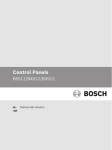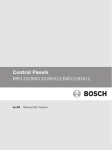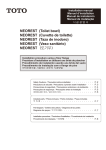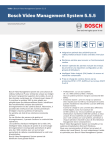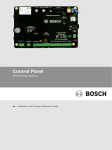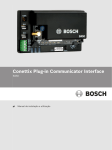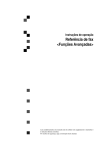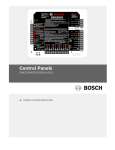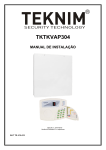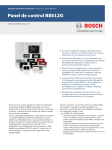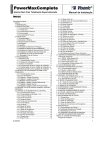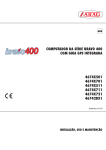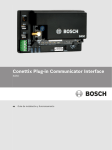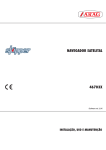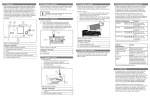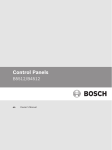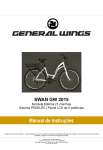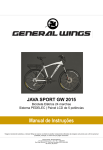Download Manual do Proprietário - Bosch Security Systems
Transcript
Control Panels B9512G/B8512G/B5512/B4512/B3512 pt-BRManual do Proprietário Control Panels Sumário | pt-BR 3 Conteúdo 1 Introdução 1.1 Sobre a documentação 2 Visão geral dos teclados 2.1 Identifique o estilo de seu teclado 11 2.2 Limpeza do teclado 13 3 Pontos 14 3.1 O que é um ponto? 14 3.2 Pontos controlados 14 3.3 Pontos de 24 horas 15 4 Áreas 16 4.1 O que é uma área? 16 5 Telas e tons de notificação 17 5.1 O teclado silencia o tom de teclar 17 5.2 Silenciar o tom de alarme 17 5.3 Tela e tom de tempo de entrada 18 5.4 Tela e tom do tempo de saída 18 5.5 Tons de teclar 19 6 Como o sistema relata eventos 20 7 Eventos de alarmes 22 7.1 Prioridade dos eventos 22 7.2 Alarmes de incêndio 22 7.3 Alarmes de gás 25 7.4 Alarmes do usuário e de furto 26 Bosch Security Systems, Inc. 8 9 11 2015.04 | 01 | F.01U.312.694 4 pt-BR | Sumário Control Panels 8 Eventos de falhas 28 8.1 Eventos de falha de incêndio 28 8.2 Eventos de falha de gás 28 8.3 Eventos de falhas de usuário e roubo 29 8.4 Eventos de falha no sistema 29 9 Eventos apagados não são perdidos 30 10 Visualizar pontos que tiveram falhas ou foram 31 desabilitados 11 Visão geral da operação do teclado B94x 32 11.1 Área de exibição principal 34 11.2 Visão geral da barra de ferramentas 38 11.3 Visão geral dos indicadores de status 40 11.4 Tecla Recurso 42 12 Visão geral da operação do teclado B93x 43 12.1 Visão geral de teclas 46 12.2 Visão geral da exibição 48 12.3 Visão geral dos indicadores de status 49 13 Estrutura de menu e comandos do B94x/B93x 51 14 Menu Armar/Desarmar do B94x/B93x 56 14.1 Menu Armar Total 56 14.2 Menu Armar Perímetro 60 14.3 Menu Desarmar 63 14.4 Estender janela de tempo para armar 66 14.5 Desabilitar 68 15 Menu de status do B94x/B93x 70 15.1 Ver Status de Área 70 15.2 Ver Status do Ponto 2015.04 | 01 | F.01U.312.694 71 Bosch Security Systems, Inc. Control Panels Sumário | pt-BR 5 15.3 Enviar Rel. Status 72 16 Menu de ações do B94x/B93x 73 16.1 Resetar 73 16.2 Saídas 75 16.3 Teste 76 16.4 RPS 81 16.5 Mudar Área 85 16.6 Firmware 86 16.7 Serviço desabilitado 87 16.8 Menu de acesso 88 17 Menu de Usuários do B94x/B93x 94 17.1 Alterar Senha 94 17.2 Adicionar Usuário 17.3 Editar Usuário 101 17.4 Excluir Usuário 105 18 Menu Configurações do B94x/B93x 106 18.1 Modo Observação 106 18.2 Data/Hora 108 18.3 Programação (SKEDs) 110 18.4 Teclado 112 96 19 Menu Atalhos do B94x/B93x 117 20 Menu de Eventos do B94x/B93x 118 20.1 Ver Memória Evento 118 20.2 Limpar Mem. Eventos 119 20.3 Ver Log 120 21 Visão geral da operação do teclado B92x 121 21.1 Visão geral de teclas 124 Bosch Security Systems, Inc. 2015.04 | 01 | F.01U.312.694 6 pt-BR | Sumário Control Panels 21.2 Visão geral da exibição 126 21.3 Visão geral dos indicadores de status 127 129 22 Visão geral da operação do teclado B91x 22.1 Visão geral de teclas 131 22.2 Visão geral da exibição 132 22.3 Visão geral dos indicadores de status 132 23 Estrutura de menu do B92x/B91x 134 24 Menu Ativar/Desativar do B92x/B91x 139 24.1 Menu Armar Total 139 24.2 Menu Armar Perímetro 143 24.3 Menu Desarmar 146 24.4 Estender janela de tempo para armar 148 24.5 Menu Desabilitar 150 25 Menu de status do B92x/B91x 152 25.1 Ver Status de Área 152 25.2 Ver Status do Ponto 153 25.3 Enviar Rel. Status 154 26 Menu de ações do B92x/B91x 155 26.1 Resetar 155 26.2 Saídas 157 26.3 Teste 158 26.4 RPS 164 26.5 Mudar Área 167 26.6 Firmware 168 26.7 Serviço Desabilit. 169 26.8 Menu de acesso 170 2015.04 | 01 | F.01U.312.694 Bosch Security Systems, Inc. Control Panels Sumário | pt-BR 7 27 Menu de Usuários do B92x/B91x 176 27.1 Alterar Senha 176 27.2 Adicionar Usuário 178 27.3 Editar Usuário 183 27.4 Excluir Usuário 188 28 Menu Configurações do B92x/B91x 189 28.1 Modo Observação 189 28.2 Data/Hora 191 28.3 Programação (SKEDs) 193 28.4 Teclado 195 29 Menu Atalhos do B92x/B91x 199 30 Menu de Eventos do B92x/B91x 200 30.1 Ver Memória Evento 200 30.2 Limpar Mem. Eventos 201 30.3 Ver Log 202 31 Teclados D1260/D1255 203 31.1 Visão geral do teclado série D1260 203 31.2 Visão geral do teclado série D1255 205 31.3 Visão geral da operação 206 32 Opções 210 32.1 Regra de Duas Senhas 210 32.2 Emboscada Inicial 211 32.3 Limitações do sistema de segurança 213 32.4 Pontos cruzados 215 32.5 Segurança contra incêndio e evacuação 216 32.6 Sistemas de várias áreas 218 Glossário 225 Bosch Security Systems, Inc. 2015.04 | 01 | F.01U.312.694 8 pt-BR | Introdução Control Panels 1 Introdução Os sistemas de segurança ajudam a proteger a vida, as propriedades e os investimentos contra incêndios, furtos e danos físicos. O teclado é um dispositivo digital avançado que proporciona diversos recursos indisponíveis em outros sistemas. É altamente visível, com fundo iluminado e com alerta sonoro integrado em vários eventos do sistema. O estilo do design e a facilidade de uso o tornam ideal para a proteção de propriedades. Sua empresa de segurança pode programar o sistema para atender às suas necessidades individuais. Sua propriedade recebe sua própria descrição em inglês, exibida no visor. Entre em contato com sua empresa de segurança no caso de encontrar problemas durante o teste do sistema. Sua empresa de segurança é: Ligue antes de testar: ______________________________________________________ 2015.04 | 01 | F.01U.312.694 Bosch Security Systems, Inc. Control Panels Introdução | pt-BR 9 1.1 Sobre a documentação Este manual do proprietário abrange funções básicas e avançadas. Este manual é projetado como referência diária para os usuários do sistema. As funções descritas neste manual são programadas por sua empresa de segurança. Seu sistema pode não incluir todas as funções descritas. Algumas funções exigem que você insira sua senha pessoal. Organização do manual – Seção 2. Ajuda a identificar o estilo do seu teclado. – Seções 3 a 10. Examinam os aspectos básicos do sistema de segurança. – Seções 11 a 20. Abordam o uso dos teclados B94x/B93x. – Seções 21 a 30. Abordam o uso dos teclados B92x/B91x. – Seção 31. Aborda o uso dos teclados D1260x/D1255x (somente B9512G/B8512Gpainéis de controle). – Seção 32. Explica os recursos opcionais e as recomendações e limitações do sistema de segurança. Convenções do manual No manual, o símbolo # se refere a uma quantidade numérica variável, como o número de pontos para testar ou o tempo de saída. Bosch Security Systems, Inc. 2015.04 | 01 | F.01U.312.694 10 pt-BR | Introdução Control Panels O texto mostrado na exibição do teclado é exibido neste manual em itálico. O texto exibido neste manual entre colchetes [ ] indica o pressionamento do ícone/tecla correspondente no teclado. Direitos autorais (Copyright) Este documento é propriedade intelectual da Bosch Security Systems, Inc. e é protegido por direitos autorais. Todos os direitos reservados. Marcas registradas Provavelmente todos os nomes de produtos de hardware e software usados neste documento são marcas registradas e devem ser tratados de acordo. 2015.04 | 01 | F.01U.312.694 Bosch Security Systems, Inc. Control Panels Visão geral dos teclados | pt-BR 11 2 Visão geral dos teclados 2.1 Identifique o estilo de seu teclado Anote qual teclado você possui, assim poderá ler as instruções apropriadas. Bosch Security Systems, Inc. 2015.04 | 01 | F.01U.312.694 12 pt-BR | Visão geral dos teclados Control Panels B93x B94x Area 1 Off A1 Lobby Ready to turn on <Shortcuts PREV ABC ABC 3 DEF DEF 5 JKL JKL 6 MNO MNO 7 8 TUV TUV ESC ESC 0 2 1 4 GHI GHI PQRS PQRS GAS Menu> NEXT HELP WXYZ WXYZ 9 CMD CMD B91x B92x A1 Lobby Ready to turn on A1 Lobby Ready to turn on GAS PREV HELP 1 ABC 3 DEF 5 JKL 6 MNO 7 PQRS 8 TUV ESC 0 4 D1260x NEXT 2 GHI WXYZ 9 CMD D1255x ALL INSTANT 1 2 DELAY 3 RESET WATCH 4 5 6 SPECIAL PARTIAL POLICE 7 8 9 BYPASS 0 COMMAND MENU ESC 2015.04 | 01 | F.01U.312.694 YES PREV NEXT ENT Bosch Security Systems, Inc. Control Panels Visão geral dos teclados | pt-BR 13 2.2 Limpeza do teclado Utilize um pano macio e uma solução de limpeza não abrasiva para limpar o teclado (por exemplo, pano de microfibra e solução para limpeza de óculos). Aplique spray da solução no pano. Não aplique spray diretamente no teclado. Bosch Security Systems, Inc. 2015.04 | 01 | F.01U.312.694 14 pt-BR | Pontos Control Panels 3 Pontos 3.1 O que é um ponto? O termo ponto se refere a um dispositivo de detecção ou a um grupo de dispositivos conectados ao seu sistema de segurança. Os pontos são mostrados individualmente no teclado com seus nomes. O nome do ponto pode descrever uma única porta, sensor de movimento, detector de fumaça ou uma área como Andar Superior ou Garagem. Existem dois tipos básicos de pontos, controlados e 24 horas. 3.2 Pontos controlados Os pontos controlados respondem a condições de alarme dependendo de o sistema estar ativado (armado) ou desativado (desarmado). Os pontos controlados são programados para responder instantaneamente a condições de alarme ou para fornecer um tempo de retardo para você alcançar o teclado e desativar o sistema. Existem dois tipos de pontos controlados: pontos perimetrais e pontos internos. 3.2.1 Pontos perimetrais Os pontos perimetrais geralmente incluem as portas e janelas externas da construção (perímetro). Quando você ativa o sistema para Perímetro ativado, você só ativa (arma) os pontos de perímetro. 2015.04 | 01 | F.01U.312.694 Bosch Security Systems, Inc. Control Panels Pontos | pt-BR 15 3.2.2 Pontos internos Esses pontos geralmente incluem formas internas de dispositivos de detecção de furtos, tais como sensores de movimento ou portas internas. Quando você ativa o sistema para Totalmente Armado, tanto os pontos de perímetro como os pontos internos são ativadas. 3.3 Pontos de 24 horas Os pontos de 24 horas sempre ficam ativados (armados), mesmo quando o seu sistema de segurança está desativado (desarmado). Existem dois tipos de pontos de 24 horas: pontos de incêndio e pontos que não são de incêndio. 3.3.1 Pontos de incêndio Os pontos de incêndio monitoram exclusivamente os dispositivos de detecção de incêndio. Eles estão sempre ativados (armados) e não podem ser desativados (desarmados). É possível distinguir com clareza os pontos de incêndio das que não são de incêndio no teclado. 3.3.2 Pontos que não são de incêndio Os pontos de 24 horas que não são de incêndio estão sempre ativados (armados), e não é possível desativá-los (desarmar). Botões de pânico, botões tipo hold up (sob coação), sensores de baixa temperatura e sensores de água são exemplos de dispositivos tipicamente monitorados por pontos de 24 horas que não são de incêndio. Bosch Security Systems, Inc. 2015.04 | 01 | F.01U.312.694 16 pt-BR | Áreas Control Panels 4 Áreas 4.1 O que é uma área? Uma área é uma determinada quantidade de pontos agrupados, de modo que você possa controlá-los em conjunto como uma só unidade. Por exemplo, se um sistema de segurança protege um edifício com três seções (um escritório, um laboratório e uma cafeteria), os pontos de cada uma dessas seções podem ser agrupadas como uma área. Com cada seção sendo sua própria área no sistema de segurança, você pode ativar (armar) e desativar (desarmar) cada uma individualmente, em grupos (escritório ou laboratório, por exemplo) ou todas juntas. 2015.04 | 01 | F.01U.312.694 Bosch Security Systems, Inc. Control Panels Telas e tons de notificação | pt-BR 17 5 Telas e tons de notificação O teclado emite vários tons distintos e mostra texto para alertar sobre eventos do sistema. Sirenes ou campainhas adicionais também podem ser conectadas ao sistema. As campainhas ou sirenes instaladas na parte externa das instalações alertarão os vizinhos sobre emergências e fornecerá um guia sonoro para a polícia e os bombeiros. O teclado possui ícones de status que mostram o status do sistema. Para obter mais informações, consulte a seção de visão geral dos ícones de status. 5.1 O teclado silencia o tom de teclar Pressionar qualquer tecla acende as teclas e silencia os tons de aviso. Se você não pressionar outra tecla em até 20 segundos, as luzes do teclado somem e os tons de notificação voltam a soar. 5.2 Silenciar o tom de alarme O alarme sonoro é emitido por um período de tempo específico antes de ser desligado automaticamente. Para silenciar o alarme antes que o tempo expire, simplesmente digite sua senha pessoal e pressione [ENTER]. Bosch Security Systems, Inc. 2015.04 | 01 | F.01U.312.694 18 pt-BR | Telas e tons de notificação Control Panels 5.3 Tela e tom de tempo de entrada Quando você entra em uma área com o sistema ativado (armado) por um ponto programado para tempo de entrada, o teclado emite um tom de tempo de entrada como lembrete para desarmar o sistema de segurança. A falha em desarmar o sistema de segurança antes que o tempo de entrada expire pode causar o acionamento do tom de roubo e resultar no envio de um relatório de alarme para a empresa de segurança. Sua empresa de segurança programou os tempos de entrada para você: Meu tempo de entrada é: ____________________________ 5.4 Tela e tom do tempo de saída Quando você ativa (arma) o sistema (usando o teclado ou o chaveiro), o teclado emite o tom de tempo de saída, mostra Sair agora! e faz a contagem regressiva do tempo de saída. A taxa de emissão do tom aumenta durante os últimos 10 segundos do tempo de saída. Se você sair e entrar novamente antes que o tempo de saída expire, o temporizador do tempo de saída reinicia a contagem regressiva. O reinício só ocorre uma vez. 2015.04 | 01 | F.01U.312.694 Bosch Security Systems, Inc. Control Panels Telas e tons de notificação | pt-BR 19 Sua empresa de segurança programou os tempos de saída para você: Meu tempo de saída é: ______________________________ 5.5 Tons de teclar O teclado emite um tom de teclar (um bipe curto) quando você pressiona qualquer tecla. Use o menu Configurações para ativar/ desativar o tom de teclar. 5.5.1 Entrada inválida (tom de erro) O tom de entrada inválida ocorre depois do tom de teclagem quando o ato de teclar uma entrada inválida é concluída. Algumas entradas exigem uma pressão de tecla. Outras entradas exigem uma série de duas ou mais pressões de tecla. Bosch Security Systems, Inc. 2015.04 | 01 | F.01U.312.694 20 pt-BR | Como o sistema relata eventos Control Panels 6 Como o sistema relata eventos Seu sistema de segurança faz repetidas tentativas de enviar relatórios para a sua empresa de segurança. No caso do sistema de segurança falhar em se comunicar, o teclado emite um tom de falha e mostra uma mensagem de falha na comunicação. Notifique sua empresa de segurança sobre a falha de comunicações. Se houver interrupção dos serviços de telefone, Internet ou celular, seu sistema de segurança não poderá enviar relatórios para a empresa de segurança, a menos que haja meios alternativos para a transmissão dos relatórios. Para comunicações por telefone, sua empresa de segurança pode programar o sistema de segurança para desconectar automaticamente os telefones ao enviar os relatórios para a empresa de segurança. Depois que o envio do relatório terminar, o sistema de segurança retorna os telefones à operação normal (verifique com a empresa de segurança). Consulte o instalador para determinar se o sistema de segurança está configurado com um atraso no comunicador. Um atraso no comunicador cancela o envio dos relatórios para a empresa de segurança se o painel de controle for desarmado dentro de 30 a 2015.04 | 01 | F.01U.312.694 Bosch Security Systems, Inc. Control Panels Como o sistema relata eventos | pt-BR 21 45 segundos após o acionamento do alarme de roubo. Observe que os alarmes do tipo de incêndio sempre são informados sem atraso. Consulte o instalador para determinar se o sistema de segurança está configurado com um recurso de cancelamento. Se você silenciar um alarme que não seja de incêndio antes que o temporizador de som do alarme expire, o sistema de segurança enviará um relatório de cancelamento à empresa de segurança. Consulte o instalador para determinar se o sistema de segurança está configurado com um recurso de desligamento do oscilador para alarmes que não sejam de incêndio e eventos de falhas. Após um número programável de eventos de falhas ou alarmes, o sistema de segurança automaticamente desabilita os pontos. Se o seu serviço telefônico inclui o recurso de espera de chamada, sua empresa de segurança pode configurar o sistema de segurança para que as chamadas em espera não interfiram com o envio de relatórios de alarmes. Certifique-se de notificar sua empresa de segurança se você ativar a espera de chamadas. Um sistema que esteja configurado para espera de chamadas pode não enviar corretamente os relatórios de alarme quando a espera de chamada está desativada. Se você desativar a espera de chamadas depois que o sistema estiver configurado para ela, certifique-se de notificar a sua empresa de segurança. Bosch Security Systems, Inc. 2015.04 | 01 | F.01U.312.694 22 pt-BR | Eventos de alarmes Control Panels 7 Eventos de alarmes O sistema produz vários tipos de eventos. 7.1 Prioridade dos eventos Se mais de um evento ocorrer, o sistema os classificará em um de seis grupos. que são (primeiro estão os de maior prioridade): Alarmes de incêndio, Alarmes de gás, Alarmes do usuário, Alarmes de roubo, Falhas no circuito de incêndio e Falhas no circuito que não são de incêndio. O grupo com prioridade mais alta rola primeiro. As descrições e instruções a seguir comentam os tons e telas de todos os grupos e explicam como silenciar os tons. 7.2 Alarmes de incêndio Os alarmes de incêndio são os eventos de prioridade mais alta. Quando um ponto de incêndio é ativado, o teclado emite um tom único pulsado de incêndio. Evacue todos os ocupantes e investigue se há fumaça ou fogo. Certifique-se de que todos os ocupantes saibam a diferença entre o tom constante de roubo, o tom pulsante de gás e o tom pulsante de incêndio. O tom é emitido pela duração definida pela sua empresa de segurança. 2015.04 | 01 | F.01U.312.694 Bosch Security Systems, Inc. Control Panels Eventos de alarmes | pt-BR 23 O visor mostra o texto do primeiro ponto que acionou o alarme de incêndio. Pressione /[PRÓXIMO] para mostrar pontos adicionais manualmente (se houver) que tenham entrado em alarme. Os eventos rolam do mais antigo para o mais recente. 7.2.1 Silenciar alarmes de incêndio Digite sua senha para silenciar os alarmes de incêndio. Se o sistema estiver ativado (armado), silenciar o alarme de incêndio também desativará o sistema. O sistema agora mostra Alarme Silenciado e em seguida o número de pontos em alarme e os nomes de todos os pontos em alarme de acordo com a ordem de ocorrência. Sua empresa de segurança pode programar o sistema para que os usuários não possam silenciar alguns alarmes de incêndio até que o evento de incêndio desapareça. A empresa de segurança pode programar o sistema para que os usuários não possam silenciar alguns alarmes de incêndio até que o ponto com incêndio retorne ao normal (corrigidas as condições de falha). A mensagem Alarme silenciado continua a rolar como lembrete de que você ainda pode ver os pontos em alarme usando a opção de menu Ver memória de eventos. Se o ponto de incêndio ainda estiver em alarme (em falha), o ponto entrará em falha depois de silenciar. Alguns pontos de incêndio necessitam ser resetados. Você não pode apagar falhas Bosch Security Systems, Inc. 2015.04 | 01 | F.01U.312.694 24 pt-BR | Eventos de alarmes Control Panels de incêndio pelo visor. Quando os pontos de incêndio retornam ao normal, o sistema de segurança automaticamente apaga as falhas de incêndio do visor. 2015.04 | 01 | F.01U.312.694 Bosch Security Systems, Inc. Control Panels Eventos de alarmes | pt-BR 25 7.3 Alarmes de gás Os alarmes de gás são os eventos com a segunda prioridade mais alta. Quando um ponto de gás é ativado, o teclado emite um tom de alarme pulsante exclusivo para gás. Evacue todos os ocupantes e investigue o gás. Certifique-se de que todos os ocupantes saibam a diferença entre o tom de roubo, o tom pulsante de gás e o tom pulsante de incêndio. O tom é emitido pela duração definida pela sua empresa de segurança. O visor mostra o texto do primeiro ponto que acionou o alarme de gás. Pressione /[PRÓXIMO] para mostrar pontos adicionais manualmente (se houver) que tenham entrado em alarme. Os eventos rolam do mais antigo para o mais recente. 7.3.1 Silenciar alarmes de gás Digite sua senha para silenciar os alarmes de gás. Se o sistema estiver ativado (armado), silenciar o alarme de gás também desativará (desarmará) o sistema de segurança. O sistema agora mostra Alarme silenciado e, em seguida, o número de pontos em alarme e o nome de todos os pontos em alarme de acordo com a ordem de ocorrência. Sua empresa de segurança pode programar o sistema para que os usuários não possam silenciar alguns alarmes de gás até que o evento de gás desapareça. Digite sua senha para apagar o texto Bosch Security Systems, Inc. 2015.04 | 01 | F.01U.312.694 26 pt-BR | Eventos de alarmes Control Panels do ponto que está rolando no visor. A mensagem Alarme Silenciado continua a rolar como lembrete de que você ainda pode ver o texto dos pontos em alarme usando a opção de menu Visualizar Memória de Evento. Se o ponto de gás ainda estiver em alarme (em falha), então o ponto entra em falha depois de silenciar. Alguns pontos de gás necessitam ser resetados. Você não pode apagar falhas de gás do visor. Quando os pontos de gás retornam ao normal (as condições de falha são corrigidas), o sistema de segurança automaticamente apaga as falhas de incêndio do visor. 7.4 Alarmes do usuário e de furto Alarmes de usuário são a terceira prioridade. Os alarmes de usuários são alarmes que o usuário inicia, incluindo alarmes de coação, pânico e médico, por exemplo. Alarmes médicos não estão disponíveis em sistemas certificados pela UL. Um tom constante é emitido pelo tempo definido pela sua empresa de segurança. Os alarmes de roubo são a quarta prioridade. Quando um ponto de roubo é ativado enquanto o sistema está ativado (armado), o teclado emite um tom constante de roubo. Certifique-se de que todos os ocupantes saibam a diferença entre o tom constante de usuário ou de roubo, o tom pulsante de gás e o tom pulsante de incêndio. O tom é emitido pelo tempo definido pela sua empresa de segurança. 2015.04 | 01 | F.01U.312.694 Bosch Security Systems, Inc. Control Panels Eventos de alarmes | pt-BR 27 7.4.1 Silenciar alarmes de usuário e de roubo O alarme sonoro é emitido por um período de tempo específico antes de ser desligado automaticamente. Para silenciar os alarmes de usuário e roubo antes do tempo expirar, simplesmente digite sua senha pessoal e pressione ou [ENTER]. Nota! Para alarmes silenciosos, como os alarmes de coação, nenhum alarme sonoro é emitido. Bosch Security Systems, Inc. 2015.04 | 01 | F.01U.312.694 28 pt-BR | Eventos de falhas Control Panels 8 Eventos de falhas 8.1 Eventos de falha de incêndio Quando uma falha de incêndio ocorre, o teclado emite um tom de falha (três tons seguidos por uma pausa repetida). O sistema mostra o número de pontos de incêndio com falhas e o nome de cada ponto em falha. 8.1.1 Silenciar falhas de incêndio Pressione [ENTER] para silenciar o tom de falha. Depois de silenciar a falha, o texto do ponto de incêndio em falha continuará sendo exibido no visor. Utilize /[PRÓXIMO] para rolar o texto de falha. Os eventos rolam do mais antigo para o mais recente. Você não pode apagar falhas de incêndio do visor até que a condição de falha seja corrigida (o ponto esteja normal). 8.2 Eventos de falha de gás Quando uma falha de gás ocorre, o teclado emite um tom de falha (três tons seguidos por uma pausa repetida). O sistema mostra o número de pontos de gás com falhas e o nome de cada ponto em falha. 8.2.1 Silenciar falhas de gás Pressione [ENTER] para silenciar o tom de falha. 2015.04 | 01 | F.01U.312.694 Bosch Security Systems, Inc. Control Panels Eventos de falhas | pt-BR 29 8.3 Eventos de falhas de usuário e roubo A empresa de segurança pode programar o teclado para emitir o tom de falha (três tons seguidos por uma pausa repetida) quando ocorre um evento de falha de usuário ou roubo. Se o sistema estiver ativado, o visor mostra o número de pontos com falhas e o nome de cada ponto. 8.3.1 Silenciar eventos de falhas de usuário e roubo Pressione [ENTER] para silenciar o tom de falha. 8.3.2 Visualizar eventos de falhas de usuário e roubo Depois que o usuário digita a senha, o nome do ponto em falha continua a rolar pelo visor. Utilize /[PRÓXIMO] para rolar o texto manualmente. Os eventos rolam do mais antigo para o mais recente. 8.4 Eventos de falha no sistema Exemplos de mensagens de falhas no sistema incluem Serviço para falha de CA e Serviço para bateria baixa. Essas mensagens são exibidas em todos os teclados do sistema. Todas as mensagens de falhas do sistema começam com SERV ou Serviço. O texto Serviço só desaparece depois que a condição em falha é corrigida. Pressione [ENTER] para silenciar o tom de falha. Bosch Security Systems, Inc. 2015.04 | 01 | F.01U.312.694 30 pt-BR | Eventos apagados não são perdidos Control Panels 9 Eventos apagados não são perdidos Se você apagar os alarmes e falhas do visor, ainda poderá visualizar todos os eventos. Usando o menu de eventos, é possível: – Selecionar o menu Memória de Eventos para visualizar os eventos de alarmes e falhas que ocorreram desde a última vez que o sistema foi ativado (armado). Ativar (armar) o sistema apaga a memória de eventos. – Selecionar o menu Ver Log para ver todos os eventos no histórico de eventos do sistema. 2015.04 | 01 | F.01U.312.694 Bosch Security Systems, Inc. Control Panels Visualizar pontos que tiveram falhas ou foram desabilitados | pt-BR 31 10 Visualizar pontos que tiveram falhas ou foram desabilitados Para ativar (armar) o sistema, todas as portas e janelas do sistema devem estar na condição normal (sem falhas). Exibir os pontos com falhas ajuda a localizar e corrigir esses pontos, o que possibilita armar o sistema. O teclado oferece duas maneiras de exibir as informações dos pontos com falhas ou que foram desabilitados. A primeira faz as informações dos pontos com falhas ou que foram desabilitados rolarem automaticamente pelo visor. A segunda permite que você role manualmente por cada descrição do ponto individual. ᅳNotasᅳ Bosch Security Systems, Inc. 2015.04 | 01 | F.01U.312.694 32 pt-BR | Visão geral da operação do teclado B94x Control Panels 11 Visão geral da operação do teclado B94x 1 2 7 2015.04 | 01 | F.01U.312.694 4 3 6 5 Bosch Security Systems, Inc. Visão geral da operação do teclado B94x | pt-BR Control Panels 33 Descrição das indicações da figura da visão geral do teclado Número Descrição da Indicaçã o 1 LED indicador de alimentação 2 Tecla Recurso (consulte Tecla Recurso , Página 42) 3 Indicadores de status (consulte Visão geral dos indicadores de status , Página 40)) 4 Área de exibição principal (consulte Área de exibição principal, Página 34) 5 Barra de ferramentas (consulte Visão geral da barra de ferramentas, Página 38) 6 Leitor de proximidade integrada (para uso com tokens e cartões) 7 Sensor de presença (ilumina uma tela escura com a proximidade) Seu sistema de segurança fornece acesso rápido a funções pelos menus do teclado. Meus atalhos são: ___________________________ ___________________________ Bosch Security Systems, Inc. 2015.04 | 01 | F.01U.312.694 34 pt-BR | Visão geral da operação do teclado B94x Control Panels ___________________________ ___________________________ 11.1 Área de exibição principal A área de exibição principal do teclado possui diversas telas que são exibidas com base na tarefa realizada no teclado. 11.1.1 Tela inativa Quando a área de exibição principal mostra a tela inativa, ela usa palavras, números e símbolos para mostrar o status do sistema de segurança. Quando vários eventos ocorrem, o teclado mostra cada um em ordem de prioridade. O ícone Principal serve tanto como indicador do estado de armar e de alarmes quanto como um ícone para alterar o estado de armar. O texto acima do ícone fornece instruções. 2015.04 | 01 | F.01U.312.694 Bosch Security Systems, Inc. Control Panels Visão geral da operação do teclado B94x | pt-BR 35 Pronto para armar. Indica que o sistema está pronto para armar. Pressione o ícone para armar o sistema de segurança. Não pronto para armar. Indica que o sistema não está pronto para armar. Pressione o ícone desejado para solucionar as falhas. Ativado (armado). Indica que o sistema está armado. Pressione o ícone e insira sua senha para desarmar o sistema de segurança. ArmPerím (armado). Indica que o sistema está armado no perímetro. Pressione o ícone e insira sua senha para desarmar o sistema de segurança. Alarme. O sistema de segurança está em alarme. Pressione o ícone e insira sua senha para silenciar os alarmes. Nota! Quando estiver na tela inativa, a área de exibição principal mostrará ícones no lado direito ou esquerdo do ícone de texto inativo; você deve pressionar um ícone para continuar ou realizar tarefas adicionais. Por exemplo, o ícone [Visualizar Pontos com Falha] permite visualizar a lista de pontos com falha. Bosch Security Systems, Inc. 2015.04 | 01 | F.01U.312.694 36 pt-BR | Visão geral da operação do teclado B94x Control Panels 11.1.2 Tela do teclado A tela do teclado mostra quando o teclado solicita a entrada da sua senha, ou pressione . Além das teclas alfanuméricas, a tela do teclado inclui três outras teclas. 2015.04 | 01 | F.01U.312.694 Bosch Security Systems, Inc. Control Panels Visão geral da operação do teclado B94x | pt-BR 37 Enter. Pressione para completar a entrada de sua senha, outros números ou para responder Sim a uma solicitação do teclado. CMD (comando). Pressione para iniciar um número selecionado de funções que exigem uma ou duas teclas adicionais. Barra de retrocesso. Pressione para retroceder para remover caracteres alfanuméricos. 11.1.3 Tela do teclado QWERTY A tela do teclado QWERTY mostra quando você pode utilizar caracteres alfanuméricos, como ao adicionar o nome de um novo usuário. Bosch Security Systems, Inc. 2015.04 | 01 | F.01U.312.694 38 pt-BR | Visão geral da operação do teclado B94x Control Panels Quando o teclado QWERTY é exibido pela primeira vez, ele mostra o teclado do alfabeto inglês. Além de mostrar o alfabeto e a barra de espaço, o teclado QWERTY possui várias teclas para inserção de texto e mudança para outros teclados semelhantes a QWERTY. Shift. Pressione para inserir uma letra maiúscula ou um caractere especial no teclado de números. Barra de retrocesso. Pressione para retroceder para remover caracteres alfanuméricos. Enter. Pressione para salvar os caracteres inseridos e retornar ao menu anterior. Teclado de idioma estendido. Pressione para mostrar o teclado de caracteres não ingleses. Teclado de número/caractere especial. Pressione para mostrar o teclado de números e caracteres especiais. Teclado ABC. Pressione para mostrar o teclado do alfabeto inglês. 11.2 Visão geral da barra de ferramentas A barra de ferramentas inclui diversos ícones e data e horário. Cada ícone se ilumina somente quando disponível. 2015.04 | 01 | F.01U.312.694 Bosch Security Systems, Inc. Control Panels Visão geral da operação do teclado B94x | pt-BR 3 1 7 5 4 2 Número 6 8 9 39 10 Descrição da Indicaçã o 1 Página inicial. Pressione para retornar à exibição da página inicial (principal). 2 Anterior. Pressione para retornar à tela ou ao menu anterior. 3 Próximo. Pressione para ir para a próxima tela ou próximo menu. 4 Esc. Pressione para sair do menu e retornar para o nível anterior. Pressione e segure para sair e retornar para um texto inativo a partir de qualquer nível da estrutura do menu 5 Atalhos. Pressione para abrir o Menu de Atalhos para acessar rapidamente as funções mais utilizadas. Sua empresa de segurança programa esses atalhos para você. 6 Menu. Pressione para abrir o menu Principal. Bosch Security Systems, Inc. 2015.04 | 01 | F.01U.312.694 40 pt-BR | Visão geral da operação do teclado B94x Número Control Panels Descrição da Indicaçã o 7 Teclado. Pressione para substituir a área de exibição principal com a tela do teclado. 8 Emergência. Pressione para acessar a tela de emergência. A partir deste ponto, você pode escolher entre respostas de emergência programadas pela sua empresa de segurança. 9 Ajuda. Pressione para abrir instruções no visor. 10 Hora e Data. Visualize a hora e a data. Você não interage com essa área. 11.3 Visão geral dos indicadores de status Os indicadores de Status no teclado proporcionam uma rápida referência visual para ver como o sistema está funcionando. Pronto para armar. A marca de verificação verde indica se o sistema está pronto para armar. – Armado. Todos os pontos estão normais e o sistema está pronto para ser armado. – Desarmado. Um ou mais pontos estão com falha e o sistema não está pronto para ativação. 2015.04 | 01 | F.01U.312.694 Bosch Security Systems, Inc. Control Panels Visão geral da operação do teclado B94x | pt-BR 41 Ativado (armado). O cadeado vermelho indica se o sistema está ativado (armado). – Armado. Todas as áreas estão armadas e sem alarmes. – Piscando. Todas as áreas estão armadas e há um alarme ativado. – Desarmado. Uma ou mais áreas estão desativadas. Falha. O sinal amarelo de advertência acende quando existe uma condição de falha. – Armado. Existe uma falha no sistema, dispositivo ou ponto. – Desarmado. Não há falhas no sistema, dispositivo ou ponto. GAS. O sinal azul GAS indica um alarme de gás. – Piscando. Uma área que tem um alarme de gás. Você deve sair imediatamente do local quando houver um alarme de gás. – Desarmado. Não existe um alarme de gás no escopo do teclado. Bosch Security Systems, Inc. 2015.04 | 01 | F.01U.312.694 42 pt-BR | Visão geral da operação do teclado B94x Control Panels Alimentação. O plugue azul da alimentação indica se o painel de controle está recebendo alimentação da energia elétrica CA. – Armado. Existe alimentação da energia elétrica CA no painel de controle. – Piscando. Não há alimentação de energia elétrica CA no painel de controle, que está operando pela bateria. – Desarmado. O painel de controle está sem alimentação. 11.4 Tecla Recurso A tecla Recurso realiza uma função específica programada pela sua empresa de segurança. 2015.04 | 01 | F.01U.312.694 Bosch Security Systems, Inc. Control Panels Visão geral da operação do teclado B93x | pt-BR 43 12 Visão geral da operação do teclado B93x 2 1 Area 1 Off A1 Lobby Ready to turn on 3 <Shortcuts 4 PREV 2 GHI GHI 5 JKL JKL 7 PQRS PQRS 8 TUV TUV ESC ESC 0 4 7 GAS HELP ABC ABC 1 6 Número 3 Menu> NEXT 3 DEF DEF 6 MNO MNO 4 WXYZ WXYZ 9 CMD CMD 5 Descrição da Indicação 1 Exibição alfanumérica (consulte Visão geral da exibição , Página 48) 2 Tecla [HELP] Bosch Security Systems, Inc. 2015.04 | 01 | F.01U.312.694 44 pt-BR | Visão geral da operação do teclado B93x Número Control Panels Descrição da Indicação 3 Teclas programáveis 4 Teclas [PREV] e [NEXT] 5 Tecla [CMD] (Comando) 6 Tecla [ESC] (Escape) 7 Indicadores de status (consulte Visão geral dos indicadores de status , Página 49) Seu sistema de segurança fornece acesso rápido a funções pelos menus do teclado. Para acessar menus utilizando um B93x, pressione [Menu]. As funções programadas por sua empresa de segurança são exibidas no visor como itens do menu, cada uma com sua própria tecla programável. Para sair do menu e retornar para o nível anterior, pressione [ESC]. Para sair e retornar ao texto que não está em uso de qualquer nível da estrutura do menu pressione e segure a tecla [ESC]. O teclado possui menu de Atalhos para acessar rapidamente as funções mais usadas. Sua empresa de segurança programou esses Atalhos para você. Para acessar Atalhos utilizando um B93x, pressione [Atalhos]. 2015.04 | 01 | F.01U.312.694 Bosch Security Systems, Inc. Control Panels Visão geral da operação do teclado B93x | pt-BR 45 Meus atalhos são: ___________________________ ___________________________ ___________________________ ___________________________ Bosch Security Systems, Inc. 2015.04 | 01 | F.01U.312.694 46 pt-BR | Visão geral da operação do teclado B93x Control Panels 12.1 Visão geral de teclas Cada teclado tem 10 teclas numéricas, 5 teclas de navegação e 8 teclas programáveis. Quando pressionadas, as teclas ativam a iluminação de fundo e emitem um bipe de baixo volume sonoro. Use as oito teclas programáveis para selecionar um menu e as funções associadas. 12.1.1 Descrições de tecla Teclas programáveis Use as teclas programáveis para fazer seleções quando o visor exibir uma seta apontando para uma opção do menu pela tecla programável. A exibição de texto inativo mostra as teclas programáveis [Menu] e [Atalhos]. O menu de Atalhos é a forma mais rápida de acessar as funções mais usadas. ESC A tecla [ESC] (Escape) pode ser usada de duas formas. Primeiro, use a tecla [ESC] (Escape) para sair de menus e funções. Além disso, use a tecla como tecla de retrocesso ao inserir nomes e números. CMD Use a tecla [CMD] (Comando) em combinação com uma ou duas teclas de números para executar funções. PREV (Anterior) e NEXT (Próximo) 2015.04 | 01 | F.01U.312.694 Bosch Security Systems, Inc. Control Panels Visão geral da operação do teclado B93x | pt-BR 47 Use as teclas [PREV] e [NEXT] para rolar por menus e seleções de menus. HELP (Ajuda) A tecla [HELP] pode ser usada de duas formas. Primeiramente, use a tecla para abrir a Ajuda do teclado no visor. (Pressione [ESC] para sair da Ajuda ao concluir). Além disso, pressione e segure a tecla [HELP] por 2 segundos para alterar o sistema de segurança para o segundo idioma. Bosch Security Systems, Inc. 2015.04 | 01 | F.01U.312.694 48 pt-BR | Visão geral da operação do teclado B93x Control Panels 12.2 Visão geral da exibição O teclado utiliza palavras, números e símbolos para mostrar o status do sistema de segurança. Quando vários eventos ocorrem, o teclado mostra cada um em ordem de prioridade. O visor mostra cinco linhas com 21 caracteres por linha. O teclado tem uma tela/visor de cristal líquido (LCD) com 20 caracteres em duas linhas. Quando os nomes têm mais de 18 caracteres, o texto rola horizontalmente, similar à forma de alguns letreiros digitais. 2015.04 | 01 | F.01U.312.694 Bosch Security Systems, Inc. Control Panels Visão geral da operação do teclado B93x | pt-BR 49 12.3 Visão geral dos indicadores de status Os indicadores de Status no teclado proporcionam uma rápida referência visual para ver como o sistema está funcionando. Pronto para armar. A marca de verificação verde indica se o sistema está pronto para armar. – Armado. Todos os pontos estão normais e o sistema está pronto para ser armado. – Desarmado. Um ou mais pontos estão com falha e o sistema não está pronto para ativação. Ativado (armado). O cadeado vermelho indica se o sistema está ativado (armado). – Armado. Todas as áreas estão armadas e sem alarmes. – Piscando. Todas as áreas estão armadas e há um alarme ativado. – Desarmado. Uma ou mais áreas estão desativadas. Falha. O sinal amarelo de advertência acende quando existe uma condição de falha. – Armado. Existe uma falha no sistema, dispositivo ou ponto. Bosch Security Systems, Inc. 2015.04 | 01 | F.01U.312.694 50 pt-BR | Visão geral da operação do teclado B93x – Control Panels Desarmado. Não há falhas no sistema, dispositivo ou ponto. GAS. O sinal azul GAS indica um alarme de gás. – Piscando. Uma área que tem um alarme de gás. Você deve sair imediatamente do local quando houver um alarme de gás. – Desarmado. Não existe um alarme de gás no escopo do teclado. Alimentação. O plugue azul da alimentação indica se o painel de controle está recebendo alimentação da energia elétrica CA. – Armado. Existe alimentação da energia elétrica CA no painel de controle. – Piscando. Não há alimentação de energia elétrica CA no painel de controle, que está operando pela bateria. – Desarmado. O painel de controle está sem alimentação. 2015.04 | 01 | F.01U.312.694 Bosch Security Systems, Inc. Control Panels Estrutura de menu e comandos do B94x/B93x | pt-BR 51 13 Estrutura de menu e comandos do B94x/ B93x O teclado oferece uma estrutura de menu fácil de usar. Para acessar a estrutura de menu, pressione o ícone no B94x ou a tecla programável [Menu] no B93x. O menu Principal é exibido primeiro. Cada seleção de menu tem sua própria tecla programável ou seu próprio ícone. Pressione o ícone ou a tecla programável para escolher essa opção. No B93x, as opões de menu para cada nível de estrutura de menu são associadas a um número com base na ordem na qual a opção do menu é apresentada. Você pode digitar o número do menu desejado, se souber qual é. A figura da estrutura de menu da próxima página mostra a estrutura do Menu e os números associados a cada menu (somente B93x). Bosch Security Systems, Inc. 2015.04 | 01 | F.01U.312.694 52 pt-BR | Estrutura de menu e comandos do Control Panels B94x/B93x Menu Principal [1] [2] [3] [4] [1] [2] [3] [4] Menu de Ações <Resetar Ir área> <Saidas Firmware> <Teste Serv Des> Acesso> <RPS [1] [2] [3] [4] [5] [6] [7] [8] Menu RPS [1] <Atender [2] <Config Rede RPS [3] <Chamar via Telefone [1] [2] [3] [4] Menu de Teste <Teste de Caminhada <Recatório de Teste <Versão <Teste de Notificação [1] [2] [3] [4] Menu de Acessi <Ciclo de Porta <Destravar Porta <Travar Porta <Bloquear Porta <Arm/Des <Status <Ações <Usuários Menu de Usuários <Alterar Senha <Adicionar Usário <Editar Usuário <Excluir Usuário Configs> [5] Atalhos> [6] * Eventos> [7] Menu de eventos [1] <Ver Memória Eventos [2] <Limpar Mem. Eventos [3] <Ver Log [1] [2] [3] [4] Editar Usário Cartáo> [5] <Senha <Nome Idioma> [6] <Nivel <Chaveiro [1] [2] [3] [4] Menu Configurações <Watch Txt padr> [5] <Data/Hora <Program. <Teclado [1] [2] [3] [4] Adicionar Usário Cartáo> [5] <Senha Idioma> [6] <Nome <Nivel <Chaveiro [1] [2] [3] [4] Menu del teclado Presença> [5]^ <Brilho <Volume <PressTcl <Luz Not. Menu Data/Hora [1] <Definir Data [2] <Definir Hora [3] <Exibir Hora Menu de Status [1] <Ver Status de Área [2] <Ver Status do Punto [3] <Enviar Relat. Status Menu Armar/Desarmar Desabil.> [5] [1] <ArmTotal [2] <ArmPerim [3] <Desarmar [4] <Ext Jane Menu Desabilitar Pts [1] <Desabilitar Pontos [2] <Habilitar Pontos Menu Desarmar [1] <Desarmar [2] <Desarmar Área selec. Menu Armar Perimet [1] <Arme Peri Temp Saida [2] <Arme Perim Imediato [3] <Arme Perim Area Sel. Menu Armar Total [1] <Arme Tot Tempo Saida [2] <Arme Total Imediato [3] <Arme Total Area Sel. * Sua empresa de segurança programados os atalhos para você. ^ B94x somente. 2015.04 | 01 | F.01U.312.694 Bosch Security Systems, Inc. Control Panels Estrutura de menu e comandos do B94x/B93x | pt-BR 53 Comandos Você pode iniciar funções com a tecla [CMD] mais o comando de um ou dois dígitos. Se souber o número do comando, pressione a tecla [CMD] e o comando de um ou dois dígitos. Nota! Após pressionar [CMD], você pode usar [ANTERIOR] ou / /[PRÓXIMO] para rolar a lista de comandos e pressionar [INSERIR] ao visualizar o comando desejado. Revise os comandos disponíveis na tabela a seguir. Comando Função [CMD] 0 Desabilitar [CMD] 0 0 Habilitar [CMD] 1 Armar total (com atraso) [CMD] 1 1 Armar total, imediato [CMD] 2 Armar perímetro, imediato [CMD] 3 Armar perímetro (com atraso) Bosch Security Systems, Inc. 2015.04 | 01 | F.01U.312.694 54 pt-BR | Estrutura de menu e comandos do Control Panels B94x/B93x Comando Função [CMD] 4* Silenciar sirenes de problema [CMD] 4 0 Ver alarmes [CMD] 4 1* Relatório de teste [CMD] 4 2* Relatório de status [CMD] 4 3* Atender RPS [CMD] 4 4* Teste de caminhada de intrusão [CMD] 4 5* Alterar data e hora [CMD] 4 6* Menu de controle de portas [CMD] 4 7 Resetar sensores [CMD] 4 9* Alterar visor [CMD] 5 0 Ir para área [CMD] 5 1 Estender fechamento [CMD] 5 2* Menu SKED [CMD] 5 3 Excluir usuário [CMD] 5 4* Menu de alteração de saída [CMD] 5 5 Alterar senha # 2015.04 | 01 | F.01U.312.694 Bosch Security Systems, Inc. Control Panels Estrutura de menu e comandos do B94x/B93x | pt-BR Comando Função [CMD] 5 6 Adicionar usuário [CMD] 5 8* Teste de caminhada de 55 incêndio [CMD] 5 9 Mostrar revisão [CMD] 6 Modo de observação [CMD] 7*~ Alerta especial ___________________ [CMD] 8 Abrir menu principal [CMD] 9*~ Alerta especial ___________________ *Requer firmware v3.0x ou superior. #Somente B9512G/ B8512G. ~Conforme configurado por sua empresa de segurança. Bosch Security Systems, Inc. 2015.04 | 01 | F.01U.312.694 56 pt-BR | Menu Armar/Desarmar do B94x/B93x Control Panels 14 Menu Armar/Desarmar do B94x/B93x Use o menu Armar/Desarmar para armar áreas total ou perimetral, para desarmar áreas, para aumentar o tempo de fechamento ou para desabilitar pontos. Quando você ativa (arma) o sistema de segurança, existe um tempo de saída que proporciona tempo para você sair da área sem disparar o tom de roubo. Quando você entra com o sistema de segurança ativado (armado), há um tempo de entrada que permite que você desative (desarme) o sistema. 14.1 Menu Armar Total Use o menu Armar/Desarmar para armar áreas total ou perimetral, para desarmar áreas, para aumentar o tempo de fechamento ou para desabilitar pontos. Quando você ativa (arma) o sistema de segurança, existe um tempo de saída que proporciona tempo para você sair da área sem disparar o tom de roubo. Quando você entra com o sistema de segurança ativado (armado), há um tempo de entrada que permite que você desative (desarme) o sistema. 14.1.1 Armado Total Armar Total uma área ativa todos os pontos na área e fornece tempo de entrada ou saída. Por exemplo, você pode ativar a área e sair por uma porta (dentro do tempo de saída) sem criar um 2015.04 | 01 | F.01U.312.694 Bosch Security Systems, Inc. Control Panels Menu Armar/Desarmar do B94x/B93x | pt-BR 57 evento de alarme. Quando Armar Total uma área, o visor mostra quantos segundos de tempo de saída restam para sair da área protegida. Saia antes de terminar o tempo de saída. Sair após terminar o tempo de saída causa o início do tempo de entrada. Também pode disparar o alarme em um dispositivo interno. Digite sua senha para desarmar o sistema. Para deixar as áreas em Armado Total: 1. Abra o menu Principal. 2. Pressione [Arm/Desarm] para abrir o menu. 3. Pressione [ArmTotal] para abrir o menu. 4. Pressione [ArmTot Tempo Saída] para abrir o menu. 5. Digite sua senha e pressione [INSERIR]. O teclado mostra Sair Agora! e emite bipes durante o tempo de saída. 6. Saia da área ou digite novamente a senha para interromper a ativação do sistema. Se você Armar Total o sistema e não sair, ele alternará automaticamente para Perímetro Armado. Bosch Security Systems, Inc. 2015.04 | 01 | F.01U.312.694 58 pt-BR | Menu Armar/Desarmar do B94x/B93x Control Panels 14.1.2 Armar Total Imediato Armar Total Imediato, ativa todos os pontos sem tempo de entrada ou saída. Quando as áreas estão em Armado Total Imediato, uma falha em qualquer ponto (abertura de uma porta, por exemplo) cria imediatamente um evento de alarme. Para deixar as áreas em Armado Total Imediato: 1. Abra o menu Principal. 2. Pressione [Arm/Desarm] para abrir o menu. 3. Pressione [ArmTotal] para abrir o menu. 4. Pressione [ArmTot Imediato] para abrir o menu. 5. Digite sua senha e pressione [INSERIR]. O teclado exibe Armado Total. 6. Para desarmar o sistema de segurança, digite sua senha e pressione [INSERIR]. 2015.04 | 01 | F.01U.312.694 Bosch Security Systems, Inc. Control Panels Menu Armar/Desarmar do B94x/B93x | pt-BR 59 14.1.3 Selecionar Área Use Armar Total Área Sel. para escolher áreas individuais para colocar em estado Armado Total ou Armado Total Imediato. Escolha as áreas na lista de áreas na qual possui autoridade. Para armar uma área específica: 1. Abra o menu Principal. 2. Pressione [Arm/Desarm] para abrir o menu. 3. Pressione [ArmTotal] para abrir o menu. 4. Pressione [ArmTotal Área Selec.] para abrir o menu. 5. Digite sua senha e pressione [INSERIR]. 6. Pressione [Arm Temp] ou [Imediato]. O teclado responde com base na sua seleção. Bosch Security Systems, Inc. 2015.04 | 01 | F.01U.312.694 60 pt-BR | Menu Armar/Desarmar do B94x/B93x Control Panels 14.2 Menu Armar Perímetro Use o menu Armar Perímetro para ativar áreas perimetrais. Armar uma área como Armado Perímetro significa ativar apenas alguns dos pontos e, assim, parte do sistema. Por exemplo, sua empresa de segurança pode configurar o sistema para que, quando você usar a função Armar Perímetro, apenas as portas e janelas externas são armadas, enquanto sensores de movimento internos não serão armados. 14.2.1 Armado Perímetro Ativar uma área como Armado Perímetro arma alguns pontos ou parte do sistema na área e fornece tempo de entrada e saída. Por exemplo, você pode ativar a área e sair por uma porta (dentro do tempo de saída) sem criar um evento de alarme. Armar um perímetro com um tempo de saída: 1. Abra o menu Principal. 2. Pressione [Arm/Desarm] para abrir o menu. 3. Pressione [ArmPerím] para abrir o menu. 4. Pressione [ArmPerím. Tempo Saída] para abrir o menu. 5. Digite sua senha e pressione [INSERIR]. O teclado mostra Armar Perí Temp Saída. 2015.04 | 01 | F.01U.312.694 Bosch Security Systems, Inc. Control Panels Menu Armar/Desarmar do B94x/B93x | pt-BR 61 14.2.2 Perím Armado Imediat Armar Perímetro Imediato ativa alguns pontos ou parte do sistema na área e não fornece tempo de entrada ou de saída. Quando a área estiver como Armado Perímetro Imediato, uma falha em um ponto Armado Perímetro (abertura de uma porta, por exemplo) cria um evento de alarme imediatamente. Armar Perímetro no sistema sem tempo de saída: 1. Abra o menu Principal. 2. Pressione [Arm/Desarm] para abrir o menu. 3. Pressione [ArmPerím] para abrir o menu. 4. Pressione [ArmPerím Imediat] para abrir o menu. 5. Digite sua senha e pressione [INSERIR]. O teclado mostra Armar Perím Imediato. Bosch Security Systems, Inc. 2015.04 | 01 | F.01U.312.694 62 pt-BR | Menu Armar/Desarmar do B94x/B93x Control Panels 14.2.3 Selecionar Área Use Armar Perímetro Área Seleção para escolher áreas individuais para colocar em estado Armado Perímetro ou Armado Perímetro Imediato. Escolha as áreas na lista de áreas na qual possui autoridade. Armar Perímetro para áreas individuais: 1. Abra o menu Principal. 2. Pressione [Arm/Desarm] para abrir o menu. 3. Pressione [ArmPerím] para abrir o menu. 4. Pressione [Selec Área ArmPerím] para abrir o menu. 5. Digite sua senha e pressione [INSERIR]. 6. Pressione também [Arm Temp] ou [Imediato]. O teclado responde com base na sua seleção. 2015.04 | 01 | F.01U.312.694 Bosch Security Systems, Inc. Control Panels Menu Armar/Desarmar do B94x/B93x | pt-BR 63 14.3 Menu Desarmar Você pode desarmar áreas simplesmente inserindo a senha ou usando o menu Desarmar. Com as duas opções, você poderá desarmar todas as áreas nas quais possui autoridade. Você deve digitar sua senha pessoal e entrar pela porta de entrada designada para evitar a condição de alarme instantâneo. A abertura da porta inicia o tempo de entrada e o teclado emite um som de "bipe" pulsante para lembrá-lo de desarmar o sistema. Digite sua senha antes de terminar o tempo de entrada. Se você entrar pela porta errada ou não desativar (desarmar) antes da expiração do tempo de entrada, um alarme ocorrerá. Se isso acontecer, silencie o alarme (digitando sua senha e pressionando [INSERIR]) e ligue para sua empresa de segurança para notificá-los de que você não tem uma situação de emergência. Para desativar o sistema de segurança (desarmar) com sua senha: 1. Digite sua senha pessoal. 2. Pressione [INSERIR] dentro de 8 segundos após digitar a senha. O visor retorna ao texto que não está em uso. 14.3.1 Desarmar É possível utilizar o menu Desarmar para desarmar todas as áreas nas quais possui autoridade. Bosch Security Systems, Inc. 2015.04 | 01 | F.01U.312.694 64 pt-BR | Menu Armar/Desarmar do B94x/B93x Control Panels Desarmando áreas: 1. Abra o menu Principal. 2. Pressione [Arm/Desarm] para abrir o menu. 3. Pressione [Desarmad] para abrir o menu. 4. Pressione [Desarm] para desativar. 5. Digite sua senha e pressione [INSERIR]. O visor retorna ao texto que não está em uso. 2015.04 | 01 | F.01U.312.694 Bosch Security Systems, Inc. Control Panels Menu Armar/Desarmar do B94x/B93x | pt-BR 65 14.3.2 Desarmar Área Selecionada Use Desarmar Seleção para escolher áreas individuais a desarmar. Escolha as áreas na lista de áreas na qual possui autoridade. Para desarmar uma área específica: 1. Abra o menu Principal. 2. Pressione [Arm/Desarm] para abrir o menu. 3. Pressione [Desarmad] para abrir o menu. 4. Pressione [Desarmar Área Selec.] para abrir o menu. 5. Insira sua senha e pressione [INSERIR]. O visor retorna ao texto que não está em uso. Bosch Security Systems, Inc. 2015.04 | 01 | F.01U.312.694 66 pt-BR | Menu Armar/Desarmar do B94x/B93x Control Panels 14.4 Estender janela de tempo para armar Sua empresa de segurança pode programar o sistema para esperar que você ative (arme) dentro de uma janela de fechamento. Uma janela de fechamento é a duração de tempo programada pela sua empresa de segurança. Sua empresa de segurança define um determinado período de tempo para a janela de fechamento. Além disso, a sua empresa de segurança pode programar o sistema para ativar (armar) automaticamente ao final da janela de fechamento. Use a opção Estender o Tempo de Fechamento quando você precisar ficar até mais tarde do que o tempo de fechamento programado. Se você não estender o Tempo de fechamento e não ativar o sistema antes da hora marcada, o sistema criará um evento Atrasado para Fechar. No início da janela do fechamento, o teclado emite um sinal sonoro e exibe Fechar Agora para lembrá-lo de ativar (armar) o sistema. A mensagem permanece no visor até que você armar o sistema, até que a janela de fechamento termine ou até que você estenda o tempo de fechamento. As mensagens de alarmes ou falhas substituem esta mensagem no caso de uma condição de alarme ou falha. Se condição de alarme ou falha desaparecer antes do final da janela de fechamento, a mensagem Fechar agora retornará no visor do teclado. 2015.04 | 01 | F.01U.312.694 Bosch Security Systems, Inc. Control Panels Menu Armar/Desarmar do B94x/B93x | pt-BR 67 Pressionar [ESC] silencia o sinal sonoro e limpa a mensagem por 10 minutos. Se você não ativou (armou) seu sistema ou não estendeu o tempo de fechamento, a mensagem Fechar agora e o sinal sonoro reaparecerão depois de 10 minutos. Para estender a janela de tempo, digite o novo horário que você deseja para iniciar o sinal sonoro de lembrete. Este horário é o novo início da janela de fechamento. Ao escutar o sinal de aviso, você pode: – Sair antes do final da janela de fechamento pressionando a – Ficar após o final da janela de fechamento programada, tecla [ESC] para silenciar o sinal, armar o sistema e sair. usando esta função para estender a janela de fechamento. Para estender o fechamento: 1. Abra o menu Principal. 2. Pressione [Arm/Desarm] para abrir o menu. 3. Pressione [Ext Janela] para abrir o menu. 4. Digite sua senha e pressione [INSERIR]. Nota! Você não pode estender a janela passando do limite da meia-noite. O sistema não poderá armar se as pontos estiverem fora do normal. Bosch Security Systems, Inc. 2015.04 | 01 | F.01U.312.694 68 pt-BR | Menu Armar/Desarmar do B94x/B93x Control Panels 14.5 Desabilitar Utilize o menu Desabilitar para remover temporariamente os pontos do sistema de segurança e depois inseri-los de volta no sistema. Pontos desabilitados não criam eventos de alarme ou de falha, não detectam intrusos e não podem enviar relatórios. Por exemplo, para deixar uma janela aberta e armar o sistema, você desabilita o ponto da janela e, em seguida, arma o sistema. 14.5.1 Desabilitar Pontos É possível desabilitar pontos quando uma área está desativada (desarmada). Os pontos permanecem desabilitados até que você as habilite ou alguns pontos retornam quando a área for desativada (desarmada). Use com sabedoria a função de desabilitar um ponto: desabilitar um ponto reduz o nível de segurança. Desabilitando um ponto: 1. Abra o menu Principal. 2. Pressione [Arm/Desarm] para abrir o menu. 3. Pressione [Desabil.] para abrir o menu. 4. Pressione [Desabil. pontos] para abrir o menu. 5. Selecione um ponto a desabilitar. 6. Sair do menu. 2015.04 | 01 | F.01U.312.694 Bosch Security Systems, Inc. Control Panels Menu Armar/Desarmar do B94x/B93x | pt-BR 69 14.5.2 Habilitar Pontos Habilitar um ponto retorna um ponto desabilitado no sistema de segurança para que ela possa, mais uma vez, responder às condições de problemas e de alarmes. Habilitando um ponto: 1. Abra o menu Principal. 2. Pressione [Arm/Desarm] para abrir o menu. 3. Pressione [Desabil.] para abrir o menu. 4. Pressione [Habilitar Pontos] para abrir o menu. 5. Selecione um ponto a habilitar. 6. Sair do menu. Bosch Security Systems, Inc. 2015.04 | 01 | F.01U.312.694 70 pt-BR | Menu de status do B94x/B93x Control Panels 15 Menu de status do B94x/B93x Use o menu Status para ver o status do ponto ou para enviar um relatório de status. 15.1 Ver Status de Área O Status da Área mostra o status de arme/desarme das áreas nas quais possui autoridade. Visualização do status da área: 1. Abra o menu Principal. 2. Pressione [Status] para abrir o menu. 3. Pressione [Ver Status de Área] para abrir o menu. 4. Digite sua senha e pressione [INSERIR]. O visor mostra o status de cada área. Por exemplo, A-1: Desarmado. 5. Sair do menu. 2015.04 | 01 | F.01U.312.694 Bosch Security Systems, Inc. Control Panels Menu de status do B94x/B93x | pt-BR 71 15.2 Ver Status do Ponto O recurso Ver Status do Ponto mostra o status (normal, aberto ou curto) de todos os pontos nas áreas nas quais possui autoridade. Para visualizar status do ponto: 1. Abra o menu Principal. 2. Pressione [Status] para abrir o menu. 3. Pressione [Ver Status de Área] para abrir o menu. 4. Digite sua senha e pressione [INSERIR]. 5. O visor exibe o número de pontos no sistema. Use [ANTERIOR] ou / /[PRÓXIMO] para navegar pela lista de pontos e pelos status de cada ponto. 6. Sair do menu. Bosch Security Systems, Inc. 2015.04 | 01 | F.01U.312.694 72 pt-BR | Menu de status do B94x/B93x Control Panels 15.3 Enviar Rel. Status O recurso Enviar Relatório de Status envia um relatório completo sobre o estado do sistema para sua empresa de monitoramento de segurança. Os relatórios de status podem alertá-los sobre problemas potenciais. Enviando um relatório de status: 1. Abra o menu Principal. 2. Pressione [Status] para abrir o menu. 3. Pressione [Enviar Relat. Status] para abrir o menu. 4. Digite sua senha e pressione [INSERIR]. O painel de controle envia um relatório para sua empresa de segurança. 2015.04 | 01 | F.01U.312.694 Bosch Security Systems, Inc. Control Panels Menu de ações do B94x/B93x | pt-BR 73 16 Menu de ações do B94x/B93x Utilize o menu Ações para resetar sensores, alterar saídas, consultar o menu de teste, visualizar o menu RPS, acessar uma área, atualizar o firmware do sistema ou para ver os pontos de serviços desabilitados. 16.1 Resetar Dispositivos de detecção, tais como detectores de fumaça e sensores de choque, podem exigir uma ação de reset antes de retornarem à operação normal. Esta função retira momentaneamente a alimentação desses dispositivos para resetá-los. Para resetar os sensores: 1. Abra o menu Principal. 2. Pressione [Ações] para abrir o menu. 3. Pressione [Resetar] para abrir o menu. 4. Digite sua senha e pressione [INSERIR]. O visor exibe Resetando os sensores por aproximadamente 3 segundos e depois fica em branco antes de retornar para o texto desarmado que não está em uso. Se você entrar nesta função e o detector ou sensor resetar momentaneamente, mas, em seguida, retornar à condição de falha, pode ser que as condições que causaram a ativação ainda Bosch Security Systems, Inc. 2015.04 | 01 | F.01U.312.694 74 pt-BR | Menu de ações do B94x/B93x Control Panels estejam presentes ou o detector pode estar com defeito. Verifique para ter certeza de que não há fumaça, incêndio ou outros perigos presentes. Se você não conseguir resetar o detector ou sensor, entre em contato com sua empresa de segurança. 2015.04 | 01 | F.01U.312.694 Bosch Security Systems, Inc. Menu de ações do B94x/B93x | pt-BR Control Panels 75 16.2 Saídas Sua empresa de segurança programa as saídas para controle automático e/ou controle do teclado de dispositivos, tais como iluminação local ou portões de entrada. Uma saída é um dispositivo controlado pelo sistema de segurança. Entre em contato com sua empresa de segurança para obter mais informações sobre o uso de saídas em seu sistema de segurança. Use esta função para selecionar as saídas a ativar ou desativar. As saídas em seu sistema de segurança podem controlar outros sistemas como, por exemplo, iluminação. Os sistemas que utilizam painéis de controleB5512/B4512/ B3512 não são investigados pelo UL para controle de acesso. Para ativar e desativar as saídas: 1. Abra o menu Principal. 2. Pressione [Ações] para abrir o menu. 3. Pressione [Saídas] para abrir o menu. 4. Digite sua senha e pressione [INSERIR]. 5. Use /[PRÓXIMO] para selecionar o valor desejado de saída ou use as teclas numéricas para inserir o valor. 6. Pressione [Armar] ou [Desarm]. 7. Sair do menu. Bosch Security Systems, Inc. 2015.04 | 01 | F.01U.312.694 76 pt-BR | Menu de ações do B94x/B93x Control Panels 16.3 Teste Utilize o menu Teste para realizar o teste de caminhada do seu sistema, enviar os relatórios de teste ou para rever as informações de revisão do sistema no visor do teclado. 16.3.1 Teste de Caminhada Um teste de caminhada permite testar os sensores, teclados, sirenes e outros dispositivos no seu sistema sem criar eventos de alarme. Você pode revisar os pontos não testados no teclado para ajudar a identificar problemas. Você não pode ativar o sistema de segurança enquanto estiver no modo de teste de caminhada. Além disso, o sistema de segurança não cria eventos de alarme para os pontos incluídos no teste de caminhada. Os pontos não incluídos criam eventos de alarme. Por exemplo, uma falha de um ponto de incêndio durante um teste de caminhada de intrusão cria um evento de alarme de incêndio. Iniciar o teste de caminhada ativa o tom de roubo por 2 segundos. Também inicia um teste de bateria. Um teste de bateria bem sucedido acaba em quatro minutos (o teste de caminhada continua). Se o sistema de segurança determinar que existe uma bateria baixa, ele gerará um evento de bateria baixa e continuará o teste. Se a bateria for determinada como muito baixa, o sistema criará um evento de bateria ausente e terminará imediatamente o teste da bateria. 2015.04 | 01 | F.01U.312.694 Bosch Security Systems, Inc. Control Panels Menu de ações do B94x/B93x | pt-BR 77 Para testar individualmente os dispositivos de detecção, basta ativar os sensores e abrir as portas e janelas protegidas uma por vez. À medida que você provoca a falha em cada dispositivo de detecção, o teclado no qual você iniciou o teste emite um tom breve e, por 60 segundos, o visor indica que o ponto foi testado. O tom e o visor verificam que cada dispositivo de detecção está funcionando corretamente. Os teclados dentro do escopo da área na qual você não iniciou o teste de caminhada exibem Teste de caminhada em andamento durante o teste. Nota! Teste de caminhada de incêndio inclui gás Quando você executa um teste de caminhada de incêndio, o sistema testa pontos de 24 horas não invisíveis, incluindo pontos de gás. Para realizar um teste de caminhada: 1. Abra o menu Principal. 2. Pressione [Ações] para abrir o menu. 3. Pressione [Teste] para abrir o menu. 4. Pressione [Teste de Caminhada] para abrir o menu. 5. Pressione [Incêndio], [Intrusão], [Serviço], ou [Invisível] com base no tipo de teste de caminhada desejado. 6. O teclado exibe o número de pontos restantes a serem testados. Pressione [Ver ptos n testados]. Bosch Security Systems, Inc. 2015.04 | 01 | F.01U.312.694 78 pt-BR | Menu de ações do B94x/B93x 7. Use Control Panels /[PRÓXIMO] para ir até o ponto desejado e visualizar seu status. 8. Saia do menu. Encerramento automático O Teste de Caminhada termina automaticamente após 20 minutos sem atividade de teste. O teclado emite sinais sonoros durante os últimos 5 minutos do teste. 2015.04 | 01 | F.01U.312.694 Bosch Security Systems, Inc. Control Panels Menu de ações do B94x/B93x | pt-BR 79 16.3.2 Enviar Rel. de Teste Esta função testa o link de comunicação entre o sistema de segurança e sua empresa de segurança. É uma parte importante manter um alto nível de segurança para sua propriedade. Para enviar um relatório de teste: 1. Abra o menu Principal. 2. Pressione [Ações] para abrir o menu. 3. Pressione [Teste] para abrir o menu. 4. Pressione [Enviar Relat Teste] para abrir o menu. 5. Digite sua senha e pressione [INSERIR]. O sistema envia um relatório de teste. 6. Sair do menu. Bosch Security Systems, Inc. 2015.04 | 01 | F.01U.312.694 80 pt-BR | Menu de ações do B94x/B93x Control Panels 16.3.3 Revisões Use esta função para visualizar a revisão atual do firmware do seu painel de controle. Para visualizar a revisão atual de seu sistema (painel de controle): 1. Abra o menu Principal. 2. Pressione [Ações] para abrir o menu. 3. Pressione [Teste] para abrir o menu. 4. Pressione [Versões] para abrir o menu. 5. Digite sua senha e pressione [INSERIR]. A informação da revisão atual é exibida no visor. 6. Sair do menu. 2015.04 | 01 | F.01U.312.694 Bosch Security Systems, Inc. Control Panels Menu de ações do B94x/B93x | pt-BR 81 16.3.4 Teste de Notificação Utilize este menu para testar a capacidade do sistema de segurança para enviar mensagens de notificação pessoal para o caminho de destino designado pela sua empresa de segurança. Para testar as notificações: 1. Abra o menu Principal. 2. Pressione [Ações] para abrir o menu. 3. Pressione [Teste] para abrir o menu. 4. Pressione [Teste de Notificação] para abrir o menu. 5. O teclado mostra o primeiro caminho de notificação devidamente configurado. Use /[PRÓXIMO] para acessar o caminho de notificação desejado e pressione [INSERIR]. O painel de controle envia uma notificação de teste e depois retorna para o texto que não está em uso. 16.4 RPS Use o menu RPS para conexão a Software de programação remota (RPS). Sua empresa de segurança usa RPS para configurar e executar a manutenção do seu sistema de segurança. O RPS destina-se somente para uso por profissionais ou instaladores licenciados. 16.4.1 Atender Use a opção Atender para atender o telefone (atender a linha telefônica) para conectar a RPS. Bosch Security Systems, Inc. 2015.04 | 01 | F.01U.312.694 82 pt-BR | Menu de ações do B94x/B93x Control Panels Para usar a opção Atender do menu a fim de atender a uma chamada de entrada de RPS: 1. Abra o menu Principal. 2. Pressione [Ações] para abrir o menu. 3. Pressione [RPS] para abrir o menu. 4. Pressione [Atender] para abrir o menu. 5. Digite sua senha e pressione [INSERIR]. O teclado mostra a mensagem RPS está conectando…. e retorna ao texto que não está em uso. 2015.04 | 01 | F.01U.312.694 Bosch Security Systems, Inc. Control Panels Menu de ações do B94x/B93x | pt-BR 83 16.4.2 Configuração de rede para RPS Use esta função para originar uma sessão de RPS usando uma conexão com a internet. Para conectar ao RPS usando uma conexão de Internet: 1. Abra o menu Principal. 2. Pressione [Ações] para abrir o menu. 3. Pressione [RPS] para abrir o menu. 4. Pressione [Config. Rede RPS] para abrir o menu. 5. Para usar o número da porta programado, pressione [Conexão RPS via IP]. O andamento da conexão inicia. 6. Se desejar alterar o número da porta antes de conectar, pressione [Alterar Porta]. Pressione [INSERIR]. O andamento da conexão inicia. Bosch Security Systems, Inc. 2015.04 | 01 | F.01U.312.694 84 pt-BR | Menu de ações do B94x/B93x Control Panels 16.4.3 Chamar Via Telefone Use esta função para chamar RPS usando uma linha telefônica. Para conectar a RPS via linha telefônica: 1. Abra o menu Principal. 2. Pressione [Ações] para abrir o menu. 3. Pressione [RPS] para abrir o menu. 4. Pressione [Chamar via Telefone] para abrir o menu. 5. Digite sua senha e pressione [INSERIR]. O andamento da conexão inicia. 2015.04 | 01 | F.01U.312.694 Bosch Security Systems, Inc. Control Panels Menu de ações do B94x/B93x | pt-BR 85 16.5 Mudar Área Com a função Mudar Área, é possível executar tarefas em uma área diferente da que você está sem ter que ir fisicamente a essa área. Por exemplo, usando o teclado na área do escritório, você poderia 'ir' até a expedição. Selecione a área na lista de áreas na qual possui autoridade. Assim que você "vai" para uma área, pode executar tarefas para as quais você tem autoridade nesta área. Para "sair" de uma área, pressione [ESC]. Usando Mudar Área: 1. Abra o menu Principal. 2. Pressione [Ações] para abrir o menu. 3. Pressione [Obtido para área] para abrir o menu. 4. Digite sua senha e pressione [INSERIR]. 5. Use /[PRÓXIMO] para ir para a área que deseja entrar e pressione [Obtido para área]. Bosch Security Systems, Inc. 2015.04 | 01 | F.01U.312.694 86 pt-BR | Menu de ações do B94x/B93x Control Panels 16.6 Firmware Sua empresa de segurança pode ter configurado o sistema de segurança para solicitar a sua autorização antes que o firmware do sistema possa ser atualizado. Utilize esta ação para fornecer a autorização, quando solicitado pela sua empresa de segurança. A autorização local é necessária para sistemas certificados UL. Para autorizar uma atualização de firmware: 1. Abra o menu Principal. 2. Pressione [Ações] para abrir o menu. 3. Pressione [Firmware] para abrir o menu. 4. Digite sua senha e pressione [INSERIR]. 2015.04 | 01 | F.01U.312.694 Bosch Security Systems, Inc. Control Panels Menu de ações do B94x/B93x | pt-BR 87 16.7 Serviço desabilitado Para facilitar a manutenção do sistema para a equipe de serviço, o sistema de segurança vem com uma opção especial de desabilitar o ponto para remover qualquer ponto do serviço. Pontos desabilitados não estão protegidos. Use este menu para visualizar os pontos desabilitados. Para visualizar os pontos em Serviço Desabilitado: 1. Abra o menu Principal. 2. Pressione [Ações] para abrir o menu. 3. Pressione [ServDes] para abrir o menu. O teclado exibe todos os pontos com serviço desabilitado. Bosch Security Systems, Inc. 2015.04 | 01 | F.01U.312.694 88 pt-BR | Menu de ações do B94x/B93x Control Panels 16.8 Menu de acesso Utilize o menu de Acesso para controlar as portas. Quando as opções do menu de Acesso e o número da porta desejada são abertos, o teclado mostra o estado da porta. Estado Significado Ciclando A função do ciclo de porta está sendo executada (a porta pode ser aberta durante a função do ciclo). Destravada A porta está destravada (não é necessário ativar uma solicitação de porta ou apresentar uma credencial válida). Bloqueio A porta está protegida (a porta não poderá ser aberta quando estiver protegida, mesmo se você apresentar uma credencial válida). Falha A porta está em estado de falha. Contate sua empresa de segurança. Travada A porta está travada (a porta pode ser aberta com apresentação de uma credencial válida). Este recurso está: disponível no meu sistema. 2015.04 | 01 | F.01U.312.694 Bosch Security Systems, Inc. Control Panels Menu de ações do B94x/B93x | pt-BR 89 indisponível no meu sistema. Bosch Security Systems, Inc. 2015.04 | 01 | F.01U.312.694 90 pt-BR | Menu de ações do B94x/B93x Control Panels 16.8.1 Ciclo de Porta Utilize o menu Ciclo de Porta para permitir acesso durante o tempo de ciclo (a porta pode ser aberta). Executar ciclo de uma porta: 1. Abra o menu Principal. 2. Pressione [Ações] para abrir o menu. 3. Pressione [Acesso] para abrir o menu. 4. Pressione [Ciclo de porta] para abrir o menu. 5. Insira sua senha e pressione [INSERIR]. 6. Use [PREV] ou [NEXT] para rolar para a porta desejada. O teclado mostra o status da porta. 7. Pressione [INSERIR]. A porta é ciclada. 8. Saia do menu. 2015.04 | 01 | F.01U.312.694 Bosch Security Systems, Inc. Control Panels Menu de ações do B94x/B93x | pt-BR 91 16.8.2 Destravar Porta Utilize o menu Destravar Porta para destravar uma porta e permitir acesso livre. Destravar uma porta: 1. Abra o menu Principal. 2. Pressione [Ações] para abrir o menu. 3. Pressione [Acesso] para abrir o menu. 4. Pressione [Destravar Porta] para abrir o menu. 5. Insira sua senha e pressione [INSERIR]. 6. Use [PREV] ou [NEXT] para rolar para a porta desejada. O teclado mostra o status da porta. 7. Pressione [INSERIR]. A porta é destravada. 8. Saia do menu. Bosch Security Systems, Inc. 2015.04 | 01 | F.01U.312.694 92 pt-BR | Menu de ações do B94x/B93x Control Panels 16.8.3 Travar Porta Utilize o menu Travar Porta para travar uma porta destravada. Além disso, utilize esse menu para travar portas que foram automaticamente abertas durante um alarme de incêndio. Assim que uma porta for travada, o usuário deverá apresentar um cartão para entrar ou enviar um comando Destravar ou Executar Ciclo a partir do teclado para permitir a abertura da porta. Travar uma porta: 1. Abra o menu Principal. 2. Pressione [Ações] para abrir o menu. 3. Pressione [Acesso] para abrir o menu. 4. Pressione [Travar Porta] para abrir o menu. 5. Insira sua senha e pressione [INSERIR]. 6. Use [PREV] ou [NEXT] para rolar para a porta desejada. O teclado mostra o status da porta. 7. Pressione [INSERIR]. A porta é travada. 8. Saia do menu. 2015.04 | 01 | F.01U.312.694 Bosch Security Systems, Inc. Control Panels Menu de ações do B94x/B93x | pt-BR 93 16.8.4 Proteger Porta Utilize o menu Proteger Porta para proteger e desproteger as portas. Uma porta protegida não pode ser aberta pela apresentação de uma credencial válida ou pelo uso da função de ciclo. Proteger uma porta: 1. Abra o menu Principal. 2. Pressione [Ações] para abrir o menu. 3. Pressione [Acesso] para abrir o menu. 4. Pressione [Proteger Porta] para abrir o menu. 5. Digite sua senha e pressione [INSERIR]. 6. Use [PREV] ou [NEXT] para rolar para a porta desejada. O teclado mostra o status da porta. 7. Pressione [INSERIR]. A porta é protegida. 8. Saia do menu. Bosch Security Systems, Inc. 2015.04 | 01 | F.01U.312.694 94 pt-BR | Menu de Usuários do B94x/B93x Control Panels 17 Menu de Usuários do B94x/B93x Utilize o menu Usuários para alterar a sua própria senha, adicionar novos usuários, editar os usuários existentes ou para excluir usuários. 17.1 Alterar Senha Use a função Alterar Senha para alterar sua senha pessoal. Antes de começar, leve em consideração o seguinte: – Escolha uma nova senha com três a seis dígitos. Se você escolher uma senha com o mesmo dígito em ordem consecutiva (por exemplo, "33" em 334697), tome cuidado ao digitá-la. – Para evitar conflito com outras senhas e códigos de coação, o sistema de segurança não permite que você altere para senhas existentes ou senhas que estejam dentro de mais ou menos 2 das senhas existentes. Por exemplo, se 1234 for uma senha existente, o sistema de segurança não permite que você altere a senha para 1232, 1233, 1234, 1235 ou 1236. Para alterar sua senha: 1. Abra o menu Principal. 2. Pressione [Usuários]Pressione [Alterar Senha] para abrir o menu. 3. Digite sua senha atual e pressione [INSERIR]. 4. Digite sua nova senha e pressione [INSERIR]. 5. Digite sua nova senha novamente e pressione [INSERIR]. 2015.04 | 01 | F.01U.312.694 Bosch Security Systems, Inc. Control Panels Menu de Usuários do B94x/B93x | pt-BR 95 6. Sair do menu. Bosch Security Systems, Inc. 2015.04 | 01 | F.01U.312.694 96 pt-BR | Menu de Usuários do B94x/B93x Control Panels 17.2 Adicionar Usuário Use a função Adicionar Usuário para adicionar uma senha ao seu sistema de segurança. Antes de adicionar o usuário, você precisa saber quais números de usuários estão disponíveis, o nível de autoridade que você deseja atribuir para a nova senha e as áreas nas quais a senha será válida. Os números dos usuários identificam os usuários em relatórios transmitidos por seu sistema de segurança. O nível de autoridade determina quais funções do sistema essa senha pode acessar. O número de áreas identifica quais partes do sistema de segurança a senha pode acessar. Entre em contato com sua empresa de segurança se você não souber quais números de usuários, níveis de autoridade ou áreas estão disponíveis. Antes de começar: – Não tente adicionar senhas sem saber quais números de usuário estão disponíveis. Esses números não devem ser confundidos com as senhas que identificam os usuários na sua empresa de segurança. – Escolha uma nova senha com três a seis dígitos. Se você escolher uma senha com o mesmo dígito em ordem consecutiva (por exemplo, "33" em 334697), tome cuidado ao digitá-la. – Para evitar conflito com outras senhas e códigos de coação, o sistema de segurança não permite que você adicione senhas que estejam dentro de mais ou menos 2 das senhas 2015.04 | 01 | F.01U.312.694 Bosch Security Systems, Inc. Control Panels Menu de Usuários do B94x/B93x | pt-BR 97 existentes. Por exemplo, se 1234 for uma senha existente, o sistema de segurança não permite que você altere a senha para 1232, 1233, 1235 ou 1236. – Escolha um nível de autoridade para cada área. Deixar o nível de autoridade de uma área em branco pressionando [ENTER] sem fazer uma entrada nega o acesso da senha para aquela área. Para adicionar um usuário: 1. Abra o menu Principal. 2. Pressione [Usuários]. 3. Pressione [Adicion Usuário] para abrir o menu. 4. Insira sua senha e pressione [INSERIR]. 5. Digite o número (1 – 50) para usuário que deseja adicionar e pressione [INSERIR]. Para configurar a senha do usuário: 1. Pressione [Senha] para definir a senha. 2. Pressione [INSERIR] para continuar. 3. Digite a senha do usuário e pressione [INSERIR]. 4. Digite novamente a senha do usuário e pressione [INSERIR]. O teclado mostra a mensagem Senha alterada e retorna para o menu anterior. Para configurar o nome do usuário: 1. Pressione [Nome] para configurar o nome do usuário. 2. O B94x apresenta um teclado qwerty. Para o B93x, pressione repetidamente uma tecla de número para rolar pelos números e letras exibidos na tecla. Para digitar um espaço, pressione Bosch Security Systems, Inc. 2015.04 | 01 | F.01U.312.694 98 pt-BR | Menu de Usuários do B94x/B93x Control Panels [0][0]. Para tornar as letras maiúsculas, pressione [CMD] antes de digitar a letra. Para travar as letras como maiúsculas, pressione [CMD][CMD]. Para remover a trava das letras maiúsculas, pressione [CMD][CMD][CMD]. 3. Pressione [INSERIR] para salvar o nome. O teclado retorna ao menu anterior. Para configurar o nível do usuário: 1. Pressione [Nível] para atribuir um nível de autoridade. 2. Pressione [INSERIR] para continuar. 3. Pressione [Sim] para alterar o nível de autoridade predefinido da área 1. 4. Digite o número do nível de autoridade (1 – 14) que você deseja aplicar para o usuário e pressione [INSERIR]. O teclado mostra a mensagem Nível configurado e retorna ao menu anterior. 5. Se o sistema de segurança tiver mais de uma área, use [PRÓXIMO] e as duas etapas anteriores para definir os níveis das áreas adicionais. Para configurar um chaveiro RADION ou um Transmissor Inovonics para o usuário: 1. Pressione [Botão tipo chaveiro] para atribuir um chaveiro RADION ou um Transmissor Inovonics para o usuário. 2. Para inserir manualmente o RFID, se desejado, pressione [Inserir RFID] para adicionar o RFID. Caso contrário, o teclado reconhecerá automaticamente o RFID no sistema de segurança quando você adicionar o chaveiro RADION ou um Transmissor Inovonics. 3. Pressione [INSERIR] para continuar. 2015.04 | 01 | F.01U.312.694 Bosch Security Systems, Inc. Control Panels Menu de Usuários do B94x/B93x | pt-BR 99 4. Digite o RFID. 5. Pressione [Salvar] para salvar o RFID e retornar para o menu anterior. 6. Pressione [Adicion.] para adicionar um chaveiro RADION ou um Transmissor Inovonics. 7. Pressione [Adicion.] para continuar. 8. Em um chaveiro RADION, pressione qualquer um de seus botões. Em um Transmissor Inovonics, abra o transmissor e pressione o botão RESET, de acordo com as instruções do fabricante. O teclado mostra a mensagem Chaveiro cadastrado. 9. Se você necessitar substituir o chaveiro ou transmissor que acabou de adicionar (por exemplo, se você acidentalmente adicionar o errado), pressione [Subst.] e [Subst.] e siga a etapa anterior. 10. Você pode remover o chaveiro ou o transmissor adicionado pressionando [Remov.]. 11. Saia do menu. Este recurso está: disponível no meu sistema. indisponível no meu sistema. Para selecionar o idioma de exibição no visor do usuário: 1. Pressione [Idioma] para selecionar o idioma do usuário. 2. Pressione [INSERIR] para continuar. Bosch Security Systems, Inc. 2015.04 | 01 | F.01U.312.694 100 pt-BR | Menu de Usuários do B94x/B93x Control Panels 3. Selecione o idioma desejado. O teclado mostra a mensagem Idioma configurado e retorna para o menu anterior. Este recurso está: disponível no meu sistema. indisponível no meu sistema. Adicionar cartão a um usuário: 1. Pressione [Cartão]. 2. Pressione [INSERIR] para continuar. 3. Apresente o cartão no leitor de cartão. O teclado mostra Apresentar cartão. 4. Se o leitor identificar o cartão corretamente, o teclado mostrará Cartão configurado. 5. Sair do menu. 2015.04 | 01 | F.01U.312.694 Bosch Security Systems, Inc. Control Panels Menu de Usuários do B94x/B93x | pt-BR 101 17.3 Editar Usuário Use a função Editar Usuário para editar um usuário do sistema de segurança. Você precisa saber o número do usuário a editar. Para editar um usuário existente: 1. Abra o menu Principal. 2. Pressione [Usuários] para abrir o menu. 3. Pressione [Editar Usuário] para abrir o menu. 4. Digite sua senha e pressione [INSERIR]. 5. Digite o número (1 – 50) para usuário que deseja editar e pressione [INSERIR]. 6. O teclado mostra o nome do usuário cujo número você digitou. Pressione [Cont.]. Para configurar a senha do usuário: 1. Pressione [Senha] para definir a senha. 2. Pressione [INSERIR] para continuar. 3. Digite a senha do usuário e pressione [INSERIR]. 4. Digite novamente a senha do usuário e pressione [INSERIR]. O teclado mostra a mensagem Senha alterada e retorna para o menu anterior. Para configurar o nome do usuário: 1. Pressione [Nome] para configurar o nome do usuário. 2. O B94x apresenta um teclado qwerty. Para o B93x, pressione repetidamente uma tecla de número para rolar pelos números e letras exibidos na tecla. Para digitar um espaço, pressione [0][0]. Para tornar as letras maiúsculas, pressione [CMD] Bosch Security Systems, Inc. 2015.04 | 01 | F.01U.312.694 102 pt-BR | Menu de Usuários do B94x/B93x Control Panels antes de digitar a letra. Para travar as letras como maiúsculas, pressione [CMD][CMD]. Para remover a trava das letras maiúsculas, pressione [CMD][CMD][CMD]. 3. Pressione [INSERIR] para salvar o nome. O teclado retorna ao menu anterior. Para configurar o nível do usuário: 1. Pressione [Nível] para atribuir um nível de autoridade. 2. Pressione [INSERIR] para continuar. 3. Pressione [Sim] para alterar o nível de autoridade predefinido da área 1. 4. Digite o número do nível de autoridade (1 – 14) que você deseja aplicar para o usuário e pressione [INSERIR]. O teclado mostra a mensagem Nível configurado e retorna ao menu anterior. 5. Se o sistema de segurança tiver mais de uma área, use [PRÓXIMO] e as duas etapas anteriores para definir os níveis das áreas adicionais. Para configurar um chaveiro RADION ou um Transmissor Inovonics para o usuário: 1. Pressione [Botão tipo chaveiro] para atribuir um chaveiro RADION ou um Transmissor Inovonics para o usuário. 2. Para remover um chaveiro ou transmissor adicionado anteriormente, pressione [Remov.]. 3. Para substituir um chaveiro ou transmissor adicionado anteriormente, pressione [Subst.] e [Subst.] e siga a etapa seguinte. 2015.04 | 01 | F.01U.312.694 Bosch Security Systems, Inc. Control Panels Menu de Usuários do B94x/B93x | pt-BR 103 4. Em um chaveiro RADION, pressione qualquer botão. Em um Transmissor Inovonics, abra o transmissor e pressione o botão RESET, de acordo com as instruções do fabricante. O teclado mostra a mensagem Chaveiro cadastrado. 5. Para adicionar um chaveiro RADION ou um Transmissor Inovonics, pressione [Adicion.] para continuar e siga a etapa anterior. 6. Para inserir manualmente o RFID, se desejado, pressione [Inserir RFID] para adicionar o RFID. Caso contrário, o teclado automaticamente aprenderá o RFID no sistema de segurança quando você adicionar o chaveiro RADION ou um Transmissor Inovonics. 7. Pressione [INSERIR] para continuar. 8. Digite o RFID. 9. Pressione [Salvar] para salvar o RFID e retornar para o menu anterior. Adicionar ou substituir um cartão para o usuário: 1. Pressione [Cartão]. 2. Pressione [INSERIR] para continuar. 3. Apresente o cartão no leitor de cartão. O teclado mostra Apresentar cartão. 4. Se o leitor identificar o cartão corretamente, o teclado mostrará Cartão configurado. 5. Sair do menu. Para selecionar o idioma de exibição no visor do usuário: Bosch Security Systems, Inc. 2015.04 | 01 | F.01U.312.694 104 pt-BR | Menu de Usuários do B94x/B93x Control Panels 1. Pressione [Idioma] para selecionar o idioma do usuário. 2. Pressione [INSERIR] para continuar. 3. Selecione o idioma desejado. O teclado mostra a mensagem Idioma configurado e retorna para o menu anterior. 2015.04 | 01 | F.01U.312.694 Bosch Security Systems, Inc. Control Panels Menu de Usuários do B94x/B93x | pt-BR 105 17.4 Excluir Usuário Use a função Excluir Usuário para excluir um usuário. Use essa função para remover usuários do sistema. Todos os dados do usuário (nome, senha, chaveiro) são excluídos e não podem ser recuperados. Use Editar Usuário caso deseje somente remover a autoridade de um usuário (desabilitar o usuário), mas reter seus dados. Você precisa saber o número do usuário cuja senha deseja excluir. Os números dos usuários identificam os usuários em relatórios transmitidos por seu sistema de segurança. Para excluir um usuário: 1. Abra o menu Principal. 2. Pressione [Usuários] para abrir o menu. 3. Pressione [Excluir Usuário] para abrir o menu. 4. Digite sua senha e pressione [INSERIR]. 5. Digite o número (1 – 50) para o usuário que deseja excluir e pressione [INSERIR]. O teclado mostra o nome do usuário cujo número você digitou. 6. Pressione [Cont.]. 7. Pressione [Sim] para confirmar que você deseja excluir o usuário selecionado. O teclado mostra a mensagem Usuário ## excluído e retorna ao menu anterior. 8. Sair do menu. Bosch Security Systems, Inc. 2015.04 | 01 | F.01U.312.694 106 pt-BR | Menu Configurações do B94x/B93x Control Panels 18 Menu Configurações do B94x/B93x Use o menu Configurações para ativar ou desativar o modo Observação, ajustar a data e a hora do sistema, ver e alterar programações, definir o brilho e o volume do teclado e mostrar a hora no visor do teclado. 18.1 Modo Observação Você pode usar o modo Observação para monitorar pontos selecionadas com o sistema de segurança desarmado. A cada vez que os pontos tiverem uma falha (quando uma janela ou porta estiver aberta), o teclado emite um bipe e mostra o texto do ponto por 60 segundos. O painel de controle não gera alarmes nesse modo, exceto os alarmes de 24 horas (incêndio, pânico, etc.). Use essa função em sistemas residenciais para monitorar entradas ou saídas de sua casa. Em sistemas comerciais, serve como uma campainha de porta para alertar quando um cliente ou entregador entram no estabelecimento. Para entrar e sair do modo Observação: 1. Abra o menu Principal. 2. Pressione [Configs] para abrir o menu. 3. Pressione [Modo Observação] para abrir o menu. 4. Digite sua senha e pressione [INSERIR]. 5. Pressione [Armar] ou [Desarm]. O teclado indica se você ativou ou desativou o modo Observação com êxito. 2015.04 | 01 | F.01U.312.694 Bosch Security Systems, Inc. Control Panels Menu Configurações do B94x/B93x | pt-BR 107 6. Sair do menu. Bosch Security Systems, Inc. 2015.04 | 01 | F.01U.312.694 108 pt-BR | Menu Configurações do B94x/B93x Control Panels 18.2 Data/Hora O sistema de segurança deve estar com a data e a hora corretas para os eventos programados ocorrerem nos momentos definidos. Use a função Data/Hora para ajustá-las. O sistema de segurança usa o formato de 12 horas AM/PM. Se o seu sistema de segurança estiver configurado para atualizar data/hora automaticamente, a atualização poderá substituir suas alterações. Para ajustar a data e a hora: 1. Abra o menu Principal. 2. Pressione [Configs] para abrir o menu. 3. Pressione [Data/Hora] para abrir o menu. 4. Pressione [Definir Data] para abrir o menu. 5. Digite sua senha e pressione [INSERIR]. 6. Digite a nova data no formato MM/DD/AA. 7. Pressione [Salvar]/[INSERIR] para salvar a alteração. O teclado mostra a mensagem Alteração de data concluída e retorna para o menu anterior. 8. Pressione [Definir Hora] para abrir o menu. 9. Pressione [Definir]. 10. Digite a nova hora no formato HH:MM. 11. Para B93x, pressione [AM] ou [PM]. 12. Pressione [Salvar]/[INSERIR] para salvar a alteração. O teclado mostra a mensagem Alteração de horário concluída e retorna para o menu anterior. 2015.04 | 01 | F.01U.312.694 Bosch Security Systems, Inc. Control Panels Menu Configurações do B94x/B93x | pt-BR 109 13. Sair do menu. Bosch Security Systems, Inc. 2015.04 | 01 | F.01U.312.694 110 pt-BR | Menu Configurações do B94x/B93x Control Panels 18.3 Programação (SKEDs) SKED é uma função programada para ser automaticamente executada pelo seu sistema de segurança em uma hora programada. Você pode alterar a hora programada das SKEDs, desativar uma SKED para evitar que ocorra automaticamente ou reiniciar uma SKED desativada anteriormente. Entre em contato com sua empresa de segurança para determinar quais SKEDs foram programadas em seu sistema. Para selecionar uma SKED para alterar: 1. Abra o menu Principal. 2. Pressione [Configs] para abrir o menu. 3. Pressione [Programação Autom] para abrir o menu. 4. Digite sua senha e pressione [INSERIR]. 5. Use /[ANTERIOR] ou /[PRÓXIMO] para rolar pela lista de SKEDs. O teclado indica se uma SKED está ativada, desativada ou se ainda não foi programada. 6. Continue em Ativar uma SKED desativada ou em Desativar uma SKED ativada. Para ativar uma SKED desativada: 1. Exibindo a SKED desejada, pressione [Habil. sked]. 2. Pressione [Excluir feriados] ou [Incluir feriados]. 3. Digite a nova hora no formato HH:MM. 4. Pressione [INSERIR] para salvar a hora e escolher entre AM ou PM. 2015.04 | 01 | F.01U.312.694 Bosch Security Systems, Inc. Control Panels Menu Configurações do B94x/B93x | pt-BR 111 5. Pressione [AM] ou [PM]. O teclado mostra a mensagem Atualização Skeds Concluída e retorna para o menu anterior. 6. Sair do menu. Para desativar uma SKED ativada: 1. Exibindo a SKED desejada para desativação, pressione [Desabil. sked]. 2. Pressione [INSERIR] para desabilitar o SKED. O visor do teclado indica que a SKED está desativada. 3. Sair do menu. Bosch Security Systems, Inc. 2015.04 | 01 | F.01U.312.694 112 pt-BR | Menu Configurações do B94x/B93x Control Panels 18.4 Teclado Use o menu Teclado para ajustar o brilho do visor do teclado, o volume de teclar e para ativar/desativar o tom das teclas. 18.4.1 Brilho Use a função Brilho para ajustar o nível do brilho no visor do teclado. Para ajustar o brilho no visor do teclado: 1. Abra o menu Principal. 2. Pressione [Configs] para abrir o menu. 3. Pressione [Teclado] para abrir o menu. 4. Pressione [Brilho] para abrir o menu. 5. Use /[ANTERIOR] ou /[PRÓXIMO] para ajustar o nível de brilho. As alterações são imediatamente aplicadas. 6. Sair do menu. 2015.04 | 01 | F.01U.312.694 Bosch Security Systems, Inc. Control Panels Menu Configurações do B94x/B93x | pt-BR 113 18.4.2 Volume Use a função Volume para ajustar o nível do volume de teclar para o teclado. Para ajustar o volume do tom emitido quando as teclas são pressionadas: 1. Abra o menu Principal. 2. Pressione [Configs] para abrir o menu. 3. Pressione [Teclado] para abrir o menu. 4. Pressione [Volume] para abrir o menu. 5. Use /[ANTERIOR] ou /[PRÓXIMO] para ajustar o nível de volume. As alterações são imediatamente aplicadas. 6. Sair do menu. Bosch Security Systems, Inc. 2015.04 | 01 | F.01U.312.694 114 pt-BR | Menu Configurações do B94x/B93x Control Panels 18.4.3 Pressão da Tecla Use a função Tom das Teclas para ativar ou desativar o tom ao pressionar as teclas. Para ativar ou desativar o tom de pressão de teclas: 1. Abra o menu Principal. 2. Pressione [Configs] para abrir o menu. 3. Pressione [Teclado] para abrir o menu. 4. Pressione [Tom das Teclas] para abrir o menu. 5. Pressione [Armar] ou [Desarm]. 6. Sair do menu. 2015.04 | 01 | F.01U.312.694 Bosch Security Systems, Inc. Control Panels Menu Configurações do B94x/B93x | pt-BR 115 18.4.4 Luz Noturna Use o menu Luz Noturna para ativar ou desativar o recurso Luz Noturna. Esse recurso diminui as luzes do visor e das teclas quando o teclado está sem uso, facilitando encontrar o teclado em um ambiente escuro. Para ativar ou desativar o recurso de luz noturna: 1. Abra o menu Principal. 2. Pressione [Configs] para abrir o menu. 3. Pressione [Teclado] para abrir o menu. 4. Pressione [Luz Noturna] para abrir o menu. 5. Pressione [Armar] ou [Desarm]. 6. Sair do menu. Bosch Security Systems, Inc. 2015.04 | 01 | F.01U.312.694 116 pt-BR | Menu Configurações do B94x/B93x Control Panels 18.4.5 Presença (apenas B94x) O teclado utiliza o sensor de presença para iluminar a tela com a aproximação. Ativar e desativar o sensor de presença: 1. Abra o menu Principal. 2. Pressione [Configs] para abrir o menu. 3. Pressione [Teclado] para abrir o menu. 4. Pressione [Presença] para abrir o menu. 5. Pressione [Armar] ou [Desarm]. 6. Sair do menu. 2015.04 | 01 | F.01U.312.694 Bosch Security Systems, Inc. Control Panels Menu Atalhos do B94x/B93x | pt-BR 117 19 Menu Atalhos do B94x/B93x Use atalhos para acessar rapidamente funções comuns. Para usar um atalho: 1. No menu Principal, pressione [Atalhos] ou simplesmente pressione /[Atalhos]enquanto estiver visualizando o texto inativo. 2. Pressione a tecla programável do atalho desejado. Se houver mais de quatro atalhos disponíveis, a tecla [PRÓXIMO] acende, e você pode usá-la para ver os atalhos adicionais. Bosch Security Systems, Inc. 2015.04 | 01 | F.01U.312.694 118 pt-BR | Menu de Eventos do B94x/B93x Control Panels 20 Menu de Eventos do B94x/B93x Use o menu Eventos para visualizar a memória de eventos, apagar a memória de eventos ou visualizar o histórico de eventos. 20.1 Ver Memória Evento O sistema de segurança armazena eventos que ocorreram desde a última vez que a memória foi apagada. Use Ver Memória de Eventos para ver os eventos que não foram apagados anteriormente. Cada vez que você ativa o sistema de segurança, a memória de eventos é apagada. Para visualizar a memória de eventos: 1. Abra o menu Principal. 2. Pressione [Eventos] para abrir o menu. 3. Pressione [Ver Memória Eventos] para abrir o menu. 2015.04 | 01 | F.01U.312.694 Bosch Security Systems, Inc. Control Panels Menu de Eventos do B94x/B93x | pt-BR 119 20.2 Limpar Mem. Eventos Use a função Limpar Memória de Eventos para apagar a memória de eventos sem ativar ou desativar novamente o sistema de segurança. Para apagar a memória de eventos: 1. Abra o menu Principal. 2. Pressione [Eventos] para abrir o menu. 3. Pressione [Limpar Mem. Eventos] para abrir o menu. Bosch Security Systems, Inc. 2015.04 | 01 | F.01U.312.694 120 pt-BR | Menu de Eventos do B94x/B93x Control Panels 20.3 Ver Log Use a função Ver Log para revisar os eventos armazenados no sistema de segurança. Revisar os eventos antigos pode ajudar a identificar problemas. Os eventos são armazenados na memória do painel de controle pela ordem de ocorrência e registrados com a data e a hora. Para visualizar o log: 1. Abra o menu Principal. 2. Pressione [Eventos] para abrir o menu. 3. Pressione [Ver Log] para abrir o menu. O teclado mostra Inserir Data de Início. Para visualizar parte do log, insira a data (MM/DD/AA) desejada para início da revisão. Pressione [INSERIR]. Para visualizar o log inteiro a partir do evento mais recente, pressione [Ir p/ último evento] sem inserir uma data de início. A data e a hora dos eventos mais recentes são exibidas. Utilize /[ANTERIOR] ou /[PRÓXIMO] para rolar pelos eventos. 4. Saia do menu. 2015.04 | 01 | F.01U.312.694 Bosch Security Systems, Inc. Control Panels Visão geral da operação do teclado B92x | pt-BR 121 21 Visão geral da operação do teclado B92x 1 3 2 A1 Lobby Ready to turn on 10 GAS 4 9 8 Número 7 6 5 Descrição da Indicação 1 Exibição alfanumérica (consulte Visão geral da exibição , Página 126) 2 Teclas [PREV] e [NEXT] 3 Tecla [ENTER] Bosch Security Systems, Inc. 2015.04 | 01 | F.01U.312.694 122 pt-BR | Visão geral da operação do teclado B92x Número Control Panels Descrição da Indicação 4 [ALL], [PART], e [BYPASS] teclas 5 Tecla [MENU] 6 Tecla [CMD] (Comando) 7 Tecla [ESC] (Escape) 8 Tecla [HELP] 9 Teclas de funções programáveis 10 Indicadores de status (consulte Visão geral dos indicadores de status , Página 127) Seu sistema de segurança fornece acesso rápido a funções pelos menus do teclado. Para acessar menus utilizando um B92x, pressione [MENU]. Pressione [PREV] ou [NEXT] para rolar pela lista de funções programadas por sua empresa de segurança. Para iniciar a função mostrada no visor, pressione [ENTER] ou a tecla do número correspondente, como indicado nas instruções no visor (por exemplo, Pressione 2 para o menu Status). Para sair de um menu específico e retornar para o nível anterior, pressione 2015.04 | 01 | F.01U.312.694 Bosch Security Systems, Inc. Control Panels Visão geral da operação do teclado B92x | pt-BR 123 [ESC]. Para sair e retornar ao texto que não está em uso de qualquer nível da estrutura do menu pressione e segure a tecla [ESC]. O teclado possui menu de Atalhos para acessar rapidamente as funções mais usadas. Sua empresa de segurança programou esses Atalhos para você. Para acessar os Atalhos, pressione [MENU] e depois [6]. Meus atalhos são: ___________________________ ___________________________ ___________________________ ___________________________ Bosch Security Systems, Inc. 2015.04 | 01 | F.01U.312.694 124 pt-BR | Visão geral da operação do teclado B92x Control Panels 21.1 Visão geral de teclas Cada teclado tem 10 teclas numéricas, 7 teclas de função e 6 teclas de navegação. Quando pressionadas, as teclas ativam a luz de fundo do teclado e emite um tom de pressão de teclas (um bipe curto). As teclas de funções incluem teclas de funções programáveis, teclas para iniciar a ativação e para desabilitar com um só toque. 21.1.1 Descrições de teclas MENU Use a tecla [MENU] para abrir o menu Principal do teclado. Pressione [MENU][6] para acessar o menu Atalhos, que é a maneira mais rápida de acessar as funções mais usadas. ALL, PART e BYPASS Use a tecla [ALL] para armar totalmente o seu sistema. Use a tecla [PART] para armar o perímetro do seu sistema. Use a tecla [BYPASS] para acessar o menu para desabilitar pontos. ENTER Use a tecla [ENTER] para completar a entrada de sua senha, outros números ou para responder Sim a uma solicitação do teclado. ESC 2015.04 | 01 | F.01U.312.694 Bosch Security Systems, Inc. Control Panels Visão geral da operação do teclado B92x | pt-BR 125 A tecla [ESC] (Escape) pode ser usada de duas formas. Primeiro, use a tecla [ESC] (Escape) para sair de menus e funções. Além disso, use a tecla como tecla de retrocesso ao inserir nomes e números. CMD Use a tecla [CMD] (Comando) em combinação com uma ou duas teclas de números para executar funções. PREV (Anterior) e NEXT (Próximo) Use as teclas [PREV] e [NEXT] para rolar por menus e seleções de menus. Bosch Security Systems, Inc. 2015.04 | 01 | F.01U.312.694 126 pt-BR | Visão geral da operação do teclado B92x Control Panels 21.2 Visão geral da exibição O teclado utiliza palavras, números e símbolos para mostrar o status do sistema de segurança. Quando vários eventos ocorrem, o teclado mostra cada um em ordem de prioridade. O teclado tem uma tela de cristal líquido (LCD) em duas linhas. 2015.04 | 01 | F.01U.312.694 Bosch Security Systems, Inc. Control Panels Visão geral da operação do teclado B92x | pt-BR 127 21.3 Visão geral dos indicadores de status Os indicadores de Status no teclado proporcionam uma rápida referência visual para ver como o sistema está funcionando. Pronto para armar. A marca de verificação verde indica se o sistema está pronto para armar. – Armado. Todos os pontos estão normais e o sistema está pronto para ser armado. – Desarmado. Um ou mais pontos estão com falha e o sistema não está pronto para ativação. Ativado (armado). O cadeado vermelho indica se o sistema está ativado (armado). – Armado. Todas as áreas estão armadas e sem alarmes. – Piscando. Todas as áreas estão armadas e há um alarme ativado. – Desarmado. Uma ou mais áreas estão desativadas. Falha. O sinal amarelo de advertência acende quando existe uma condição de falha. – Armado. Existe uma falha no sistema, dispositivo ou ponto. Bosch Security Systems, Inc. 2015.04 | 01 | F.01U.312.694 128 pt-BR | Visão geral da operação do teclado B92x – Control Panels Desarmado. Não há falhas no sistema, dispositivo ou ponto. GAS. O sinal azul GAS indica um alarme de gás. – Piscando. Uma área que tem um alarme de gás. Você deve sair imediatamente do local quando houver um alarme de gás. – Desarmado. Não existe um alarme de gás no escopo do teclado. Alimentação. O plugue azul da alimentação indica se o painel de controle está recebendo alimentação da energia elétrica CA. – Armado. Existe alimentação da energia elétrica CA no painel de controle. – Piscando. Não há alimentação de energia elétrica CA no painel de controle, que está operando pela bateria. – Desarmado. O painel de controle está sem alimentação. 2015.04 | 01 | F.01U.312.694 Bosch Security Systems, Inc. Control Panels Visão geral da operação do teclado B91x | pt-BR 129 22 Visão geral da operação do teclado B91x 1 A1 Lobby Ready to turn on 2 3 4 PREV ENTER NEXT 1 2 ABC 3 DEF 4 GHI 5 JKL 6 MNO 7 PQRS 8 TUV 9 WXYZ ESC 6 Bosch Security Systems, Inc. 0 5 CMD 7 2015.04 | 01 | F.01U.312.694 130 pt-BR | Visão geral da operação do teclado B91x Control Panels Descrição das indicações da figura da visão geral do teclado Número Descrição da Indicaçã o 1 Teclado alfanumérico 2 Ícones de status 3 [PREV] tecla (Anterior) 4 Tecla [ENTER] 5 Tecla [NEXT] 6 Tecla [ESC] (Escape) 7 Tecla [CMD] (Comando) Seu sistema de segurança fornece acesso rápido a funções pelos menus do teclado. Para acessar o menu principal, pressione [CMD][8]. Pressione [PREV] ou [NEXT] para rolar pela lista de funções programadas por sua empresa de segurança. Para iniciar a função mostrada no visor, pressione [ENTER] ou a tecla do número correspondente, como indicado nas instruções no visor (por exemplo, Pressione 2 para o menu Status). Para sair de um menu específico e retornar 2015.04 | 01 | F.01U.312.694 Bosch Security Systems, Inc. Control Panels Visão geral da operação do teclado B91x | pt-BR 131 para o nível anterior, pressione [ESC]. Para sair e retornar ao texto que não está em uso de qualquer nível da estrutura do menu pressione e segure a tecla [ESC]. O teclado possui menu de Atalhos para acessar rapidamente as funções mais usadas. Sua empresa de segurança programou esses Atalhos para você. Para acessar Atalhos, pressione [CMD] [8][6]. Meus atalhos são: ___________________________ ___________________________ ___________________________ ___________________________ 22.1 Visão geral de teclas Cada teclado tem 10 teclas numéricas e cinco teclas de funções: [ESC], [CMD], [PREV], [NEXT] e [ENTER]. Quando pressionadas, as teclas ativam a luz de fundo do teclado e emite um tom de pressão de teclas (um bipe curto). 22.1.1 Descrições de teclas ESC A tecla [ESC] (Escape) pode ser usada de duas formas. Primeiro, use a tecla [ESC] (Escape) para sair de menus e funções. Além disso, use a tecla como tecla de retrocesso ao inserir nomes e números. CMD Bosch Security Systems, Inc. 2015.04 | 01 | F.01U.312.694 132 pt-BR | Visão geral da operação do teclado B91x Control Panels Use a tecla [CMD] (Comando) em combinação com uma ou duas teclas de números para executar funções. PREV (Anterior) e NEXT (Próximo) Use as teclas [PREV] e [NEXT] para rolar por menus e seleções de menus. ENTER Utilize a tecla [ENTER] para concluir a entrada de sua senha, selecionar um item do menu ou responder Sim a uma solicitação do teclado. 22.2 Visão geral da exibição O teclado utiliza palavras, números e símbolos para mostrar o status do sistema de segurança. Quando vários eventos ocorrem, o teclado mostra cada um em ordem de prioridade. O teclado tem uma tela de cristal líquido (LCD) em duas linhas. 22.3 Visão geral dos indicadores de status Os indicadores de Status dos teclados proporcionam uma rápida referência visual para ver como o sistema está funcionando. 2015.04 | 01 | F.01U.312.694 Bosch Security Systems, Inc. Control Panels Visão geral da operação do teclado B91x | pt-BR 133 Status de ArmPerím. – Verde. Pronto para armar ArmPerím. – Vermelho. ArmPerím (parcialmente armado). Alimentação. O plugue azul da alimentação indica se o painel de controle está recebendo alimentação da energia elétrica CA. – Armado. Existe alimentação da energia elétrica CA no painel de controle. – Piscando. Não há alimentação de energia elétrica CA no painel de controle, que está operando pela bateria. – Desarmado. O painel de controle está sem alimentação. Falha. O sinal amarelo de advertência acende quando existe uma condição de falha. – Armado. Existe uma falha no sistema, dispositivo ou ponto. – Desarmado. Não há falhas no sistema, dispositivo ou ponto. Status ArmTotal. – Verde. Pronto para Armar Total. – Vermelho. ArmTotal (todos armados). Bosch Security Systems, Inc. 2015.04 | 01 | F.01U.312.694 134 pt-BR | Estrutura de menu do B92x/B91x Control Panels 23 Estrutura de menu do B92x/B91x O teclado oferece uma estrutura de menu fácil de usar. Para acessar a estrutura de menu, pressione [MENU] no B92x ou [CMD][8] no B91x. Cada opção do menu tem um número. Em cada nível, você pode pressionar o número do menu desejado, caso saiba qual é. Caso contrário, use [PREV] ou [NEXT] para revisar suas opções naquele nível, depois pressione [ENTER] ao ver a opção desejada no menu. A figura da árvore de menus da próxima página mostra a estrutura dos menus e os números associados a cada opção do menu. 2015.04 | 01 | F.01U.312.694 Bosch Security Systems, Inc. Control Panels Estrutura de menu do B92x/B91x | pt-BR 135 Pressione 1 para Menu Armar Total Pressione 1 para Menu armar/desarm. . Pressione 2 para Menu Armar perímet Pressione 3 para Menu Desarmar. Pressione 2 para Menu de Status Pressione 1 para Arme Per Tem Saida Pressione 2 para Arme Perím Imediat Pressione 3 para Arme Perí Área sel Pressione 4 para Extend Janela Arme Pressione 3 para Menu de Ações Pressione 4 para Menu de Usuários Pressione 5 para Menu Configurações Pressione 5 para Menu p/ desabilit. Pressione 1 para Ver Status Área. Pressione 2 para Ver Status Ponto. Pressione 1 para Arme Tot Temp Said Pressione 2 para Arme Total Imediat Pressione 3 para. Arme Tot Área Sel. Pressione 1 para Desarmar Pressione 1 para Resetar Sensores Pressione 2 para Desarmar Área Sel. Pressione 2 para Alterar Saída Pressione 1 para Disabilit. Pontos Pressione 2 para Habilitar Pontos Pressione 7 para Menu de Eventos Pressione 1 para Alterar Senha Pressione 2 para Adicionar Usuário Press 4 para Teste Notificação Press 1 para Atender RPS. Pressione 5 para Mudar de área. Press 2 para Config Rede RPS Pressione 2 para Configurar Nome Pressione 3 para Configurar Nível Pressione 6 para Atualizar Firmware Press 3 para Chamar via Telef. Pressione 4 para Configur. Chaveiro Pressione 8 for Menu de Acesso. Pressione 1 para Ver Memór. Eventos Pressione 4 para Excluir Usuário Pressione 3 para Ver Log Press 3 para Exibir Versão Pressione 7 para Ver Serv. Desabil. Pressione 3 para Editar Usuário Pressione 2 para Limpar Mem Eventos Pressione 4 para Menu RPS. Press 2 para Enviar Rel. Teste Pressione 1 para Configurar Senha Pressione 3 para Enviar Rel. Status Pressione 6 para Menu de Atalhos * Pressione 3 para Menu de teste. Press 1 para Menu Teste Caminh. Pressione 1 para Alter Modo Observ. Pressione 1 para Ciclo de porta. Pressione 5 para Configurar Cartão Pressione 6 para Configurar Idioma Pressione 2 para Alterar data/hora. Pressione 1 para Defin. Data Painel Pressione 3 para Alterar Progr Auto Pressione 2 para Defin. Hora Painel Pressione 4 para Config do Teclado Pressione 3 para Exibir data/hora Pressione 1 para Ajustar Brilho Pressione 2 para Destravar porta. Pressione 2 para Ajustar Volume Pressione 3 para Travar porta. Pressione 3 para Silenc.Tom d Tecla Pressione 4 para Bloquear porta. Pressione 4 para Def. Luz Noturna Pressione 5 para mostrar txt padr *Sua empresa de segurança programados os atalhos para você. Bosch Security Systems, Inc. 2015.04 | 01 | F.01U.312.694 136 pt-BR | Estrutura de menu do B92x/B91x Control Panels Comandos Você pode iniciar funções com a tecla [CMD] mais o comando de um ou dois dígitos. Se souber o número do comando, pressione a tecla [CMD] e o comando de um ou dois dígitos. Nota! Após pressionar [CMD], você pode usar [ANTERIOR] ou / /[PRÓXIMO] para rolar a lista de comandos e pressionar [INSERIR] ao visualizar o comando desejado. Revise os comandos disponíveis na tabela a seguir. Comando Função [CMD] 0 Desabilitar [CMD] 0 0 Habilitar [CMD] 1 Armar total (com atraso) [CMD] 1 1 Armar total, imediato [CMD] 2 Armar perímetro, imediato 2015.04 | 01 | F.01U.312.694 Bosch Security Systems, Inc. Control Panels Estrutura de menu do B92x/B91x | pt-BR 137 Comando Função [CMD] 3 Armar perímetro (com atraso) [CMD] 4* Silenciar sirenes de problema [CMD] 4 0 Ver alarmes [CMD] 4 1* Relatório de teste [CMD] 4 2* Relatório de status [CMD] 4 3* Atender RPS [CMD] 4 4* Teste de caminhada de intrusão [CMD] 4 5* Alterar data e hora [CMD] 4 6*# Menu de controle de portas [CMD] 4 7 Resetar sensores [CMD] 4 9* Alterar visor [CMD] 5 0 Ir para área [CMD] 5 1 Estender fechamento [CMD] 5 2* Menu SKED [CMD] 5 3 Excluir usuário [CMD] 5 4* Menu de alteração de saída Bosch Security Systems, Inc. 2015.04 | 01 | F.01U.312.694 138 pt-BR | Estrutura de menu do B92x/B91x Control Panels Comando Função [CMD] 5 5 Alterar senha [CMD] 5 6 Adicionar usuário [CMD] 5 8* Teste de caminhada de incêndio [CMD] 5 9 Mostrar revisão [CMD] 6 Modo de observação [CMD] 7*~ Alerta especial ___________________ [CMD] 8 Abrir menu principal [CMD] 9*~ Alerta especial ___________________ *Requer firmware v3.0x ou superior. #Somente B9512G/ B8512G. ~Conforme configurado por sua empresa de segurança. 2015.04 | 01 | F.01U.312.694 Bosch Security Systems, Inc. Control Panels Menu Ativar/Desativar do B92x/B91x | pt-BR 139 24 Menu Ativar/Desativar do B92x/B91x Use o menu Armar/Desarmar para armar áreas total ou perimetral, para desarmar áreas, para aumentar o tempo de fechamento ou para desabilitar pontos. Quando você ativa (arma) o sistema de segurança, existe um tempo de saída que proporciona tempo para você sair da área sem disparar o tom de roubo. Quando você entra com o sistema de segurança ativado (armado), há um tempo de entrada que permite que você desative (desarme) o sistema. 24.1 Menu Armar Total Use o menu Armar Total para armar todas as áreas. Armar uma área como ArmTotal significa ativar (armar) todos os pontos daquela área, por exemplo, todas as portas, janelas e todos os sensores de movimento. 24.1.1 Armado Total Armar Total uma área ativa todos os pontos na área e fornece tempo de entrada ou saída. Por exemplo, você pode ativar a área e sair por uma porta (dentro do tempo de saída) sem criar um evento de alarme. Quando Armar Total uma área, o visor mostra quantos segundos de tempo de saída restam para sair da área protegida. Saia antes de terminar o tempo de saída. Bosch Security Systems, Inc. 2015.04 | 01 | F.01U.312.694 140 pt-BR | Menu Ativar/Desativar do B92x/B91x Control Panels Sair após terminar o tempo de saída causa o início do tempo de entrada. Também pode disparar o alarme em um dispositivo interno. Digite sua senha para desarmar o sistema. Para deixar as áreas em Armado Total: 1. Abra o menu Principal. 2. Pressione [1] ou [ENTER] para abrir o menu Armar/Desarmar. 3. Pressione [1] ou [ENTER] para abrir o menu Armar Total. 4. Pressione [1] ou [ENTER] para selecionar Armar Total com Tempo de Saída. 5. Digite sua senha e pressione [ENTER]. O teclado mostra Sair Agora! e emite bipes durante o tempo de saída. 6. Saia da área ou digite a senha para interromper a ativação do sistema. Se você Armar Total o sistema e não sair, ele alternará automaticamente para Perímetro Armado. 2015.04 | 01 | F.01U.312.694 Bosch Security Systems, Inc. Control Panels Menu Ativar/Desativar do B92x/B91x | pt-BR 141 24.1.2 Armar Total Imediato Armar Total Imediato, ativa todos os pontos sem tempo de entrada ou saída. Quando as áreas estão em Armado Total Imediato, uma falha em qualquer ponto (abertura de uma porta, por exemplo) cria imediatamente um evento de alarme. Para deixar as áreas em Armado Total Imediato: 1. Abra o menu Principal. 2. Pressione [1] ou [ENTER] para abrir o menu Armar/Desarmar. 3. Pressione [1] ou [ENTER] para abrir o menu Armar Total. 4. Use [NEXT] para ir para a opção Armar Total Imediato e pressione [ENTER] ou simplesmente pressione [2]. O teclado exibe Armado Total. 5. Para desarmar o sistema de segurança, digite sua senha e pressione [ENTER]. Bosch Security Systems, Inc. 2015.04 | 01 | F.01U.312.694 142 pt-BR | Menu Ativar/Desativar do B92x/B91x Control Panels 24.1.3 Selecionar Área (menu Armar Total) Use Armar Total Área Sel. para escolher áreas individuais para colocar em estado Armado Total ou Armado Total Imediato. Escolha as áreas na lista de áreas na qual possui autoridade. Para armar uma área específica: 1. Abra o menu Principal. 2. Pressione [1] ou [ENTER] para abrir o menu Armar/Desarmar. 3. Pressione [1] ou [ENTER] para abrir o menu Armar Total. 4. Use [NEXT] para ir para o menu Armar Total Área Sel. e pressione [ENTER] ou simplesmente pressione [3]. 5. Use [NEXT] e [ENTER] para selecionar entre as opções Imediato ou Com Tempo de Saída. O teclado responde com base na sua seleção. 2015.04 | 01 | F.01U.312.694 Bosch Security Systems, Inc. Control Panels Menu Ativar/Desativar do B92x/B91x | pt-BR 143 24.2 Menu Armar Perímetro Use o menu Armar Perímetro para ativar áreas perimetrais. Armar uma área como Armado Perímetro significa ativar apenas alguns dos pontos e, assim, parte do sistema. Por exemplo, sua empresa de segurança pode configurar o sistema para que, quando você usar a função Armar Perímetro, apenas as portas e janelas externas são armadas, enquanto sensores de movimento internos não serão armados. 24.2.1 Armado Perímetro Ativar uma área como Armado Perímetro arma alguns pontos ou parte do sistema na área e fornece tempo de entrada e saída. Por exemplo, você pode ativar a área e sair por uma porta (dentro do tempo de saída) sem criar um evento de alarme. Armar um perímetro com um tempo de saída: 1. Abra o menu Principal. 2. Pressione [1] ou [ENTER] para abrir o menu Armar/Desarmar. 3. Use [NEXT] para ir para a opção ArmPerím e pressione [ENTER] ou simplesmente pressione [2]. 4. Pressione [1] ou [ENTER] para abrir a opção Armar Perímetro com Tempo de Saída . O teclado mostra Armar Perí Temp Saída. 5. Para desarmar o sistema, digite sua senha e pressione [ENTER]. Bosch Security Systems, Inc. 2015.04 | 01 | F.01U.312.694 144 pt-BR | Menu Ativar/Desativar do B92x/B91x Control Panels 24.2.2 Perím Armado Imediat Armar Perímetro Imediato ativa alguns pontos ou parte do sistema na área e não fornece tempo de entrada ou de saída. Quando a área estiver como Armado Perímetro Imediato, uma falha em um ponto Armado Perímetro (abertura de uma porta, por exemplo) cria um evento de alarme imediatamente. Armar Perímetro no sistema sem tempo de saída: 1. Abra o menu Principal. 2. Pressione [1] ou [ENTER] para abrir o menu Armar/Desarmar. 3. Use [NEXT] para ir para a opção ArmPerím e pressione [ENTER] ou simplesmente pressione [2]. 4. Use [NEXT] para ir para a opção Armar Perímetro Imediato e pressione [ENTER] ou pressione [2]. 5. Digite sua senha e pressione [ENTER]. O teclado mostra Armar Perím Imediato. 6. Para desarmar o sistema, digite sua senha e pressione [ENTER]. 2015.04 | 01 | F.01U.312.694 Bosch Security Systems, Inc. Control Panels Menu Ativar/Desativar do B92x/B91x | pt-BR 145 24.2.3 Selecione Área (menu Armar Perímet) Use Armar Perímetro Área Seleção para escolher áreas individuais para colocar em estado Armado Perímetro ou Armado Perímetro Imediato. Escolha as áreas na lista de áreas na qual possui autoridade. Armar Perímetro para áreas individuais: 1. Abra o menu Principal. 2. Pressione [1] ou [ENTER] para abrir o menu Armar/Desarmar. 3. Use [NEXT] para ir para a opção ArmPerím e pressione [ENTER] ou simplesmente pressione [2]. 4. Use [NEXT] para ir para a opção Armar Perímetro Área Selecionada e pressione [ENTER] ou pressione [3]. 5. Use [NEXT] e [ENTER] para selecionar entre as opções Imediato ou Com Tempo de Saída. O teclado responde com base na sua seleção. Bosch Security Systems, Inc. 2015.04 | 01 | F.01U.312.694 146 pt-BR | Menu Ativar/Desativar do B92x/B91x Control Panels 24.3 Menu Desarmar Você pode desarmar áreas simplesmente inserindo a senha ou usando o menu Desarmar. Com as duas opções, você poderá desarmar todas as áreas nas quais possui autoridade. Você deve digitar sua senha pessoal e entrar pela porta de entrada designada para evitar a condição de alarme instantâneo. A abertura da porta inicia o tempo de entrada e o teclado emite um som de "bipe" pulsante para lembrá-lo de desarmar o sistema. Digite sua senha antes de terminar o tempo de entrada. Se você entrar pela porta errada ou não desativar (desarmar) antes de expirar o tempo de entrada, um alarme ocorrerá. Se isso acontecer, silencie o alarme (digitando sua senha e pressionando [ENTER]) e ligue para sua empresa de segurança para notificá-los de que você não tem uma situação de emergência. Para desativar o sistema de segurança (desarmar) com sua senha: 1. Digite sua senha pessoal. 2. Pressione [ENTER] dentro de 8 segundos após digitar a senha. O visor retorna ao texto que não está em uso. 24.3.1 Desarmar É possível utilizar o menu Desarmar para desarmar todas as áreas nas quais possui autoridade. 2015.04 | 01 | F.01U.312.694 Bosch Security Systems, Inc. Control Panels Menu Ativar/Desativar do B92x/B91x | pt-BR 147 Desarmando áreas: 1. Abra o menu Principal. 2. Pressione [1] ou [ENTER] para abrir o menu Armar/Desarmar. 3. Use [NEXT] para ir para a opção Desarmar no menu e pressione [ENTER] ou simplesmente pressione [3]. 4. Pressione [1] ou [ENTER] para abrir o menu Desarmar. 5. Digite sua senha e pressione [ENTER]. O visor retorna ao texto que não está em uso. 24.3.2 Desarmar Área Selecionada Use Desarmar Seleção para escolher áreas individuais a desarmar. Escolha as áreas na lista de áreas na qual possui autoridade. Para desarmar uma área específica: 1. Abra o menu Principal. 2. Pressione [1] ou [ENTER] para abrir o menu Armar/Desarmar. 3. Use [NEXT] para ir para a opção Desarmar no menu e pressione [ENTER] ou simplesmente pressione [3]. 4. Utilize [NEXT] para ir ao menu Desarmar Área Selec., pressione [ENTER] ou simplesmente pressione [2]. 5. Use [NEXT] e [ENTER] para selecionar uma área. 6. Pressione [ENTER] para desarmar a área selecionada. Bosch Security Systems, Inc. 2015.04 | 01 | F.01U.312.694 148 pt-BR | Menu Ativar/Desativar do B92x/B91x Control Panels 24.4 Estender janela de tempo para armar Sua empresa de segurança pode programar o sistema para esperar que você ative (arme) dentro de uma janela de fechamento. Uma janela de fechamento é a duração de tempo programada pela sua empresa de segurança. Sua empresa de segurança define um determinado período de tempo para a janela de fechamento. Além disso, a sua empresa de segurança pode programar o sistema para ativar (armar) automaticamente ao final da janela de fechamento. Use a opção Estender o Tempo de Fechamento quando você precisar ficar até mais tarde do que o tempo de fechamento programado. Se você não estender o Tempo de fechamento e não ativar o sistema antes da hora marcada, o sistema criará um evento Atrasado para Fechar. No início da janela do fechamento, o teclado emite um sinal sonoro e exibe Fechar Agora para lembrá-lo de ativar (armar) o sistema. A mensagem permanece no visor até que você armar o sistema, até que a janela de fechamento termine ou até que você estenda o tempo de fechamento. As mensagens de alarmes ou falhas substituem esta mensagem no caso de uma condição de alarme ou falha. Se condição de alarme ou falha desaparecer antes do final da janela de fechamento, a mensagem Fechar agora retornará no visor do teclado. 2015.04 | 01 | F.01U.312.694 Bosch Security Systems, Inc. Control Panels Menu Ativar/Desativar do B92x/B91x | pt-BR 149 Pressionar [ESC] silencia o sinal sonoro e limpa a mensagem por 10 minutos. Se você não ativou (armou) seu sistema ou não estendeu o tempo de fechamento, a mensagem Fechar agora e o sinal sonoro reaparecerão depois de 10 minutos. Para estender a janela de tempo, digite o novo horário que você deseja para iniciar o sinal sonoro de lembrete. Este horário é o novo início da janela de fechamento. Ao escutar o sinal de aviso, você pode: – Sair antes do final da janela de fechamento pressionando a – Ficar após o final da janela de fechamento programada, tecla [ESC] para silenciar o sinal, armar o sistema e sair. usando esta função para estender a janela de fechamento. Para estender o fechamento: 1. Abra o menu Principal. 2. Pressione [1] ou [ENTER] para abrir o menu Armar/Desarmar. 3. Use [NEXT] para ir para a opção Estender Janela de Tempo para Armar no menu e pressione [ENTER] ou simplesmente pressione [4]. 4. Digite sua senha e pressione [ENTER]. Nota! Você não pode estender a janela passando do limite da meia-noite. O sistema não poderá armar se as pontos estiverem fora do normal. Bosch Security Systems, Inc. 2015.04 | 01 | F.01U.312.694 150 pt-BR | Menu Ativar/Desativar do B92x/B91x Control Panels 24.5 Menu Desabilitar Utilize o menu Desabilitar para remover temporariamente os pontos do sistema de segurança e depois inseri-los de volta no sistema. Pontos desabilitados não criam eventos de alarme ou de falha, não detectam intrusos e não podem enviar relatórios. Por exemplo, para deixar uma janela aberta e armar o sistema, você desabilita o ponto da janela e, em seguida, arma o sistema. 24.5.1 Desabilitar É possível desabilitar pontos quando uma área está desativada (desarmada). Os pontos permanecem desabilitados até que você as habilite ou alguns pontos retornam quando a área for desativada (desarmada). Use com sabedoria a função de desabilitar um ponto: desabilitar um ponto reduz o nível de segurança. Desabilitando um ponto: 1. Abra o menu Principal. 2. Pressione [1] ou [ENTER] para abrir o menu Armar/Desarmar. 3. Use [NEXT] para ir para ao menu Desabilitar e pressione [ENTER] ou simplesmente pressione [5]. 4. Pressione [1] ou [ENTER] para abrir o menu Desabilitar Pontos. 5. Selecione um ponto a desabilitar. 6. Pressione [ESC] para sair do menu. 2015.04 | 01 | F.01U.312.694 Bosch Security Systems, Inc. Control Panels Menu Ativar/Desativar do B92x/B91x | pt-BR 151 24.5.2 Habilitar Habilitar um ponto retorna um ponto desabilitado no sistema de segurança para que ela possa, mais uma vez, responder às condições de problemas e de alarmes. Habilitando um ponto: 1. Abra o menu Principal. 2. Pressione [1] ou [ENTER] para abrir o menu Armar/Desarmar. 3. Use [NEXT] para ir para o menu Desabilitar e pressione [ENTER] ou simplesmente pressione [5]. 4. Use [NEXT] para ir para a opção Habilitar no menu e pressione [ENTER] ou simplesmente pressione [2]. 5. Digite sua senha e pressione [ENTER]. 6. Selecione um ponto a desabilitar. 7. Pressione [ESC] para sair do menu. Bosch Security Systems, Inc. 2015.04 | 01 | F.01U.312.694 152 pt-BR | Menu de status do B92x/B91x Control Panels 25 Menu de status do B92x/B91x Use o menu Status para ver o status do ponto ou para enviar um relatório de status. 25.1 Ver Status de Área O Status da Área mostra o status de arme/desarme das áreas nas quais possui autoridade. Visualização do status da área: 1. Abra o menu Principal. 2. Use [NEXT] para ir para a opção Status no menu e pressione [ENTER] ou simplesmente pressione [2]. 3. Pressione [1] ou [ENTER] para abrir o menu Ver Status da Área. 4. Digite sua senha e pressione [ENTER]. O visor mostra o status de cada área. Por exemplo, A1: Desarmad. 5. Pressione [ESC] para sair do menu. 2015.04 | 01 | F.01U.312.694 Bosch Security Systems, Inc. Control Panels Menu de status do B92x/B91x | pt-BR 153 25.2 Ver Status do Ponto O recurso Ver Status do Ponto mostra o status (normal, aberto ou curto) de todos os pontos nas áreas nas quais possui autoridade. Para visualizar status do ponto: 1. Abra o menu Principal. 2. Use [NEXT] para ir para a opção Status no menu e pressione [ENTER] ou simplesmente pressione [2]. 3. Use [NEXT] para ir para a opção Ver Status do Ponto no menu e pressione [ENTER] ou simplesmente pressione [2]. 4. O visor exibe o número de pontos no sistema. Use [PREV] ou [NEXT] para navegar pela lista de pontos e pelos status de cada ponto. 5. Pressione [ESC] para sair do menu. Bosch Security Systems, Inc. 2015.04 | 01 | F.01U.312.694 154 pt-BR | Menu de status do B92x/B91x Control Panels 25.3 Enviar Rel. Status O recurso Enviar Relatório de Status envia um relatório completo sobre o estado do sistema para sua empresa de monitoramento de segurança. Os relatórios de status podem alertá-los sobre problemas potenciais. Enviando um relatório de status: 1. Abra o menu Principal. 2. Use [NEXT] para ir para a opção Status no menu e pressione [ENTER] ou simplesmente pressione [2]. 3. Use [NEXT] para ir para a opção Enviar Relatório de Status no menu e pressione [ENTER] ou simplesmente pressione [3]. 4. Digite sua senha e pressione [ENTER]. O painel de controle envia um relatório de status para sua empresa de segurança. 2015.04 | 01 | F.01U.312.694 Bosch Security Systems, Inc. Control Panels Menu de ações do B92x/B91x | pt-BR 155 26 Menu de ações do B92x/B91x Utilize o menu Ações para resetar sensores, alterar saídas, consultar o menu de teste, visualizar o menu RPS, acessar uma área, atualizar o firmware do sistema ou para ver os pontos de serviços desabilitados. 26.1 Resetar Dispositivos de detecção, tais como detectores de fumaça e sensores de choque, podem exigir uma ação de reset antes de retornarem à operação normal. Esta função retira momentaneamente a alimentação desses dispositivos para resetá-los. Para resetar os sensores: 1. Abra o menu Principal. 2. Use [NEXT] para ir para a opção Ações no menu e pressione [ENTER] ou simplesmente pressione [3]. 3. Pressione [1] ou [ENTER] para resetar os sensores com a opção Resetar. 4. Digite sua senha e pressione [ENTER]. O visor exibe Resetando os sensores por aproximadamente 3 segundos e depois fica em branco antes de retornar para o texto desarmado que não está em uso. Bosch Security Systems, Inc. 2015.04 | 01 | F.01U.312.694 156 pt-BR | Menu de ações do B92x/B91x Control Panels Se você entrar nesta função e o detector ou sensor resetar momentaneamente, mas, em seguida, retornar à condição de falha, pode ser que as condições que causaram a ativação ainda estejam presentes ou o detector pode estar com defeito. Verifique para ter certeza de que não há fumaça, incêndio ou outros perigos presentes. Se você não conseguir resetar o detector ou sensor, entre em contato com sua empresa de segurança. 2015.04 | 01 | F.01U.312.694 Bosch Security Systems, Inc. Control Panels Menu de ações do B92x/B91x | pt-BR 157 26.2 Saídas Sua empresa de segurança programa as saídas para controle automático e/ou controle do teclado de dispositivos, tais como iluminação local ou portões de entrada. Uma saída é um dispositivo controlado pelo sistema de segurança. Entre em contato com sua empresa de segurança para obter mais informações sobre o uso de saídas em seu sistema de segurança. Use esta função para selecionar as saídas a ativar ou desativar. As saídas em seu sistema de segurança podem controlar outros sistemas como, por exemplo, iluminação. Os sistemas que utilizam painéis de controleB5512/B4512/ B3512 não são investigados pelo UL para controle de acesso. Para ativar e desativar as saídas: 1. Abra o menu Principal. 2. Use [NEXT] para ir para a opção Ações no menu e pressione [ENTER] ou simplesmente pressione [3]. 3. Use [NEXT] para ir para a opção Saídas no menu e pressione [ENTER] ou simplesmente pressione [2]. 4. Digite sua senha e pressione [ENTER]. 5. Use [NEXT] para selecionar o valor desejado de saída ou use as teclas numéricas para inserir o valor. 6. Pressione [ENTER]. O estado atual da saída é exibido. 7. Use [ENTER] para alternar entre Desativ. e Ativ. 8. Pressione [ESC] para sair do menu. Bosch Security Systems, Inc. 2015.04 | 01 | F.01U.312.694 158 pt-BR | Menu de ações do B92x/B91x Control Panels 26.3 Teste Utilize o menu Teste para realizar o teste de caminhada do seu sistema, enviar os relatórios de teste ou para rever as informações de revisão do sistema no visor do teclado. 26.3.1 Teste de Caminhada Um teste de caminhada permite testar os sensores, teclados, sirenes e outros dispositivos no seu sistema sem criar eventos de alarme. Você pode revisar os pontos não testados no teclado para ajudar a identificar problemas. Você não pode ativar o sistema de segurança enquanto estiver no modo de teste de caminhada. Além disso, o sistema de segurança não cria eventos de alarme para os pontos incluídos no teste de caminhada. Os pontos não incluídos criam eventos de alarme. Por exemplo, uma falha de um ponto de incêndio durante um teste de caminhada de intrusão cria um evento de alarme de incêndio. Iniciar o teste de caminhada ativa o tom de roubo por 2 segundos. Também inicia um teste de bateria. Um teste de bateria bem sucedido acaba em quatro minutos (o teste de caminhada continua). Se o sistema de segurança determinar que existe uma bateria baixa, ele gerará um evento de bateria baixa e continuará o teste. Se a bateria for determinada como muito baixa, o sistema criará um evento de bateria ausente e terminará imediatamente o teste da bateria. 2015.04 | 01 | F.01U.312.694 Bosch Security Systems, Inc. Control Panels Menu de ações do B92x/B91x | pt-BR 159 Para testar individualmente os dispositivos de detecção, basta ativar os sensores e abrir as portas e janelas protegidas uma por vez. À medida que você provoca a falha em cada dispositivo de detecção, o teclado no qual você iniciou o teste emite um tom breve e, por 60 segundos, o visor indica que o ponto foi testado. O tom e o visor verificam que cada dispositivo de detecção está funcionando corretamente. Os teclados dentro do escopo da área na qual você não iniciou o teste de caminhada exibem Teste de caminhada em andamento durante o teste. Nota! Teste de caminhada de incêndio inclui gás Quando você executa um teste de caminhada de incêndio, o sistema testa pontos de 24 horas não invisíveis, incluindo pontos de gás. Para realizar um teste de caminhada: 1. Abra o menu Principal. 2. Use [NEXT] para ir para a opção Ações no menu e pressione [ENTER] ou simplesmente pressione [3]. 3. Use [NEXT] para ir para a opção Teste no menu e pressione [ENTER] ou simplesmente pressione [3]. 4. Pressione [1] ou [ENTER] para abrir o menu Teste de Caminhada. 5. Digite sua senha e pressione [ENTER]. Bosch Security Systems, Inc. 2015.04 | 01 | F.01U.312.694 160 pt-BR | Menu de ações do B92x/B91x Control Panels 6. Use [NEXT] para ir para o teste de caminhada desejado e pressione [ENTER] ou simplesmente pressione a tecla do número do teste de caminhada desejado: [1] para Incêndio, [2] para Intrusão, [3] para Serviço ou [4] para Invisível. 7. Pressione [ENTER] para visualizar os pontos. 8. Use [NEXT] para alternar até o ponto desejado e visualize seu status. 9. Pressione [ESC] para sair do menu. Encerramento automático O Teste de Caminhada termina automaticamente após 20 minutos sem atividade de teste. O teclado emite sinais sonoros durante os últimos 5 minutos do teste. 2015.04 | 01 | F.01U.312.694 Bosch Security Systems, Inc. Control Panels Menu de ações do B92x/B91x | pt-BR 161 26.3.2 Enviar Rel. de Teste Esta função testa o link de comunicação entre o sistema de segurança e sua empresa de segurança. É uma parte importante manter um alto nível de segurança para sua propriedade. Para enviar um relatório de teste: 1. Abra o menu Principal. 2. Use [NEXT] para ir para a opção Ações no menu e pressione [ENTER] ou simplesmente pressione [3]. 3. Use [NEXT] para ir para a opção Teste no menu e pressione [ENTER] ou simplesmente pressione [3]. 4. Use [NEXT] para ir para a opção Enviar Relatório de Teste no menu e pressione [ENTER] ou simplesmente pressione [2]. 5. Digite sua senha e pressione [ENTER]. O sistema envia um relatório de teste. 6. Pressione [ESC] para sair do menu. Bosch Security Systems, Inc. 2015.04 | 01 | F.01U.312.694 162 pt-BR | Menu de ações do B92x/B91x Control Panels 26.3.3 Revisões Use esta função para visualizar a revisão atual do firmware do seu painel de controle. Para visualizar a revisão atual de seu sistema (painel de controle): 1. Abra o menu Principal. 2. Use [NEXT] para ir para a opção Ações no menu e pressione [ENTER] ou simplesmente pressione [3]. 3. Use [NEXT] para ir para a opção Teste no menu e pressione [ENTER] ou simplesmente pressione [3]. 4. Use [NEXT] para ir para a opção Revisões no menu e pressione [ENTER] ou simplesmente pressione [3]. As informações da revisão atual do painel de controle são exibidas no visor. 5. Pressione [ESC] para sair do menu. 2015.04 | 01 | F.01U.312.694 Bosch Security Systems, Inc. Control Panels Menu de ações do B92x/B91x | pt-BR 163 26.3.4 Teste de Notificação Utilize este menu para testar a capacidade do sistema de segurança para enviar mensagens de notificação pessoal para o caminho de destino designado pela sua empresa de segurança. Para testar as notificações: 1. Abra o menu Principal. 2. Use [NEXT] para ir para a opção Ações no menu e pressione [ENTER] ou simplesmente pressione [3]. 3. Use [NEXT] para ir para a opção Teste no menu e pressione [ENTER] ou simplesmente pressione [3]. 4. Use [NEXT] para ir para a opção Relatório de Teste de Notificação no menu e pressione [ENTER] ou simplesmente pressione [4]. O teclado mostra o primeiro destino. 5. Use [NEXT] para ir ao destino desejado e depois pressione [ENTER]. O painel de controle envia uma notificação de teste e depois retorna para o texto que não está em uso. Bosch Security Systems, Inc. 2015.04 | 01 | F.01U.312.694 164 pt-BR | Menu de ações do B92x/B91x Control Panels 26.4 RPS Use o menu RPS para conexão a Software de programação remota (RPS). Sua empresa de segurança usa RPS para configurar e executar a manutenção do seu sistema de segurança. O RPS destina-se somente para uso por profissionais ou instaladores licenciados. 26.4.1 Atender Use a opção Atender para atender o telefone (atender a linha telefônica) para conectar a RPS. Para usar a opção Atender do menu a fim de atender a uma chamada de entrada de RPS: 1. Abra o menu Principal. 2. Use [NEXT] para ir para a opção Ações no menu e pressione [ENTER] ou simplesmente pressione [3]. 3. Use [NEXT] para ir para a opção RPS no menu e pressione [ENTER] ou simplesmente pressione [4]. 4. Pressione [1] ou [ENTER] para resetar os sensores com a opção Atender. 5. Digite sua senha e pressione [ENTER]. O teclado mostra a mensagem RPS está conectando…. e retorna ao texto que não está em uso. 2015.04 | 01 | F.01U.312.694 Bosch Security Systems, Inc. Control Panels Menu de ações do B92x/B91x | pt-BR 165 26.4.2 Configuração de Rede para RPS Use esta função para originar uma sessão de RPS usando uma conexão com a internet. Para conectar ao RPS usando uma conexão de Internet: 1. Abra o menu Principal. 2. Use [NEXT] para ir para a opção Ações no menu e pressione [ENTER] ou simplesmente pressione [3]. 3. Use [NEXT] para ir para a opção RPS no menu e pressione [ENTER] ou simplesmente pressione [4]. 4. Use [NEXT] para ir para a opção Config. Rede RPS no menu e pressione [ENTER] ou simplesmente pressione [2]. 5. Digite sua senha e pressione [ENTER]. 6. Para usar o número da porta programado, pressione [1] ou [ENTER]. O andamento da conexão inicia. 7. Caso deseje alterar o número de porta antes da conexão, pressione [NEXT] e [ENTER] ou simplesmente pressione [2]. A tecla [ESC] funciona como a tecla de retrocesso. Pressione [ESC] para excluir os caracteres e depois insira novos caracteres. Pressione [ENTER]. O processo de conexão inicia. Bosch Security Systems, Inc. 2015.04 | 01 | F.01U.312.694 166 pt-BR | Menu de ações do B92x/B91x Control Panels 26.4.3 Chamar Via Telefone Use esta função para chamar RPS usando uma linha telefônica. Para conectar a RPS via linha telefônica: 1. Abra o menu Principal. 2. Use [NEXT] para ir para a opção Ações no menu e pressione [ENTER] ou simplesmente pressione [3]. 3. Use [NEXT] para ir para a opção RPS no menu e pressione [ENTER] ou simplesmente pressione [4]. 4. Use [NEXT] para ir para a opção Chamar Via Telefone no menu e pressione [ENTER] ou simplesmente pressione [3]. 5. Digite sua senha e pressione [ENTER]. O processo de conexão inicia. 2015.04 | 01 | F.01U.312.694 Bosch Security Systems, Inc. Control Panels Menu de ações do B92x/B91x | pt-BR 167 26.5 Mudar Área Com a função Mudar Área, é possível executar tarefas em uma área diferente da que você está sem ter que ir fisicamente a essa área. Por exemplo, usando o teclado na área do escritório, você poderia 'ir' até a expedição. Selecione a área na lista de áreas na qual possui autoridade. Assim que você "vai" para uma área, pode executar tarefas para as quais você tem autoridade nesta área. Para "sair" de uma área, pressione [ESC]. Usando Mudar Área: 1. Abra o menu Principal. 2. Use [NEXT] para ir para a opção Ações no menu e pressione [ENTER] ou simplesmente pressione [3]. 3. Use [NEXT] para ir para a opção Mudar Área no menu e pressione [ENTER] ou simplesmente pressione [5]. 4. Digite sua senha e pressione [ENTER]. 5. Use [NEXT] para ir para a área que deseja entrar e, em seguida, pressione [ENTER]. Bosch Security Systems, Inc. 2015.04 | 01 | F.01U.312.694 168 pt-BR | Menu de ações do B92x/B91x Control Panels 26.6 Firmware Sua empresa de segurança pode ter configurado o sistema de segurança para solicitar a sua autorização antes que o firmware do sistema possa ser atualizado. Utilize esta ação para fornecer a autorização, quando solicitado pela sua empresa de segurança. A autorização local é necessária para sistemas certificados UL. Para autorizar uma atualização de firmware: 1. Abra o menu Principal. 2. Use [NEXT] para ir para a opção Ações no menu e pressione [ENTER] ou simplesmente pressione [3]. 3. Use [NEXT] para ir para a opção Firmware no menu e pressione [ENTER] ou simplesmente pressione [6]. 4. Digite sua senha e pressione [ENTER]. 2015.04 | 01 | F.01U.312.694 Bosch Security Systems, Inc. Control Panels Menu de ações do B92x/B91x | pt-BR 169 26.7 Serviço Desabilit. Para facilitar a manutenção do sistema para a equipe de serviço, o sistema de segurança vem com uma opção especial de desabilitar o ponto para remover qualquer ponto do serviço. Pontos desabilitados não estão protegidos. Use este menu para visualizar os pontos desabilitados. Para visualizar os pontos em Serviço Desabilitado: 1. Abra o menu Principal. 2. Use [NEXT] para ir para a opção Ações no menu e pressione [ENTER] ou simplesmente pressione [3]. 3. Use [NEXT] para ir para a opção Serviço Desabilitar no menu e pressione [ENTER] ou simplesmente pressione [6]. 4. Digite sua senha e pressione [ENTER]. O teclado exibe todos os pontos com serviço desabilitado. Bosch Security Systems, Inc. 2015.04 | 01 | F.01U.312.694 170 pt-BR | Menu de ações do B92x/B91x Control Panels 26.8 Menu de acesso Utilize o menu de Acesso para controlar as portas. Quando as opções do menu de Acesso e o número da porta desejada são abertos, o teclado mostra o estado da porta. Estado Significado Ciclando A função do ciclo de porta está sendo executada (a porta pode ser aberta durante a função do ciclo). Destravada A porta está destravada (não é necessário ativar uma solicitação de porta ou apresentar uma credencial válida). Bloqueio A porta está protegida (a porta não poderá ser aberta quando estiver protegida, mesmo se você apresentar uma credencial válida). Falha A porta está em estado de falha. Contate sua empresa de segurança. Travada A porta está travada (a porta pode ser aberta com apresentação de uma credencial válida). Este recurso está: 2015.04 | 01 | F.01U.312.694 Bosch Security Systems, Inc. Control Panels Menu de ações do B92x/B91x | pt-BR 171 disponível no meu sistema. indisponível no meu sistema. Bosch Security Systems, Inc. 2015.04 | 01 | F.01U.312.694 172 pt-BR | Menu de ações do B92x/B91x Control Panels 26.8.1 Ciclo de Porta Utilize o menu Ciclo de Porta para permitir acesso durante o tempo de ciclo (a porta pode ser aberta). Executar ciclo de uma porta: 1. Abra o menu Principal. 2. Use [NEXT] para ir para a opção Ações no menu e pressione [ENTER] ou simplesmente pressione [3]. 3. Use [NEXT] para ir para a opção Acesso no menu e pressione [ENTER] ou simplesmente pressione [8]. 4. Pressione [1] ou [ENTER] para abrir a opção de Ciclo de Porta. 5. Insira sua senha e pressione a tecla [ENTER]. 6. Use [PREV] ou [NEXT] para rolar para a porta desejada. O teclado mostra o status da porta. 7. Para ciclar a porta, pressione [ENTER]. A porta é ciclada. 8. Saia do menu. 2015.04 | 01 | F.01U.312.694 Bosch Security Systems, Inc. Control Panels Menu de ações do B92x/B91x | pt-BR 173 26.8.2 Destravar Porta Utilize o menu Destravar Porta para destravar uma porta e permitir acesso livre. Destravar uma porta: 1. Abra o menu Principal. 2. Use [NEXT] para ir para a opção Ações no menu e pressione [ENTER] ou simplesmente pressione [3]. 3. Use [NEXT] para ir para a opção Acesso no menu e pressione [ENTER] ou simplesmente pressione [8]. 4. Use [NEXT] para ir para a opção Destravar no menu e pressione [ENTER] ou simplesmente pressione [2]. 5. Insira sua senha e pressione [ENTER]. 6. Use [PREV] ou [NEXT] para rolar para a porta desejada. O teclado mostra o status da porta. 7. Pressione [ENTER]. A porta é destravada. 8. Saia do menu. Bosch Security Systems, Inc. 2015.04 | 01 | F.01U.312.694 174 pt-BR | Menu de ações do B92x/B91x Control Panels 26.8.3 Travar Porta Utilize o menu Travar Porta para travar uma porta destravada. Além disso, utilize esse menu para travar portas que foram automaticamente abertas durante um alarme de incêndio. Assim que uma porta for travada, o usuário deverá apresentar um cartão para entrar ou enviar um comando Destravar ou Executar Ciclo a partir do teclado para permitir a abertura da porta. Travar uma porta: 1. Abra o menu Principal. 2. Use [NEXT] para ir para a opção Ações no menu e pressione [ENTER] ou simplesmente pressione [3]. 3. Use a tecla [NEXT] para ir para a opção Acesso no menu e pressione [ENTER] ou simplesmente pressione [8]. 4. Use [NEXT] para ir para a opção Travar no menu e pressione [ENTER] ou simplesmente pressione [3]. 5. Insira sua senha e pressione [ENTER]. 6. Use [PREV] ou [NEXT] para rolar para a porta desejada. O teclado mostra o status da porta. 7. Pressione [ENTER]. A porta é travada. 8. Saia do menu. 2015.04 | 01 | F.01U.312.694 Bosch Security Systems, Inc. Control Panels Menu de ações do B92x/B91x | pt-BR 175 26.8.4 Proteger Porta Utilize o menu Proteger Porta para proteger e desproteger as portas. Uma porta protegida não pode ser aberta pela apresentação de uma credencial válida ou pelo uso da função de ciclo. Proteger uma porta: 1. Abra o menu Principal. 2. Use [NEXT] para ir para a opção Ações no menu e pressione [ENTER] ou simplesmente pressione [3]. 3. Use a tecla [NEXT] para ir para a opção Acesso no menu e pressione [ENTER] ou simplesmente pressione [8]. 4. Use [NEXT] para ir para a opção Proteger no menu e pressione [ENTER] ou simplesmente pressione [4]. 5. Insira sua senha e pressione [ENTER]. 6. Use [PREV] ou [NEXT] para rolar para a porta desejada. O teclado mostra o status da porta. 7. Pressione [ENTER]. A porta é protegida. 8. Saia do menu. Bosch Security Systems, Inc. 2015.04 | 01 | F.01U.312.694 176 pt-BR | Menu de Usuários do B92x/B91x Control Panels 27 Menu de Usuários do B92x/B91x Utilize o menu Usuários para alterar a sua própria senha, adicionar novos usuários, editar os usuários existentes ou para excluir usuários. 27.1 Alterar Senha Use a função Alterar Senha para alterar sua senha pessoal. Antes de começar, leve em consideração o seguinte: – Escolha uma nova senha com três a seis dígitos. Se você escolher uma senha com o mesmo dígito em ordem consecutiva (por exemplo, "33" em 334697), tome cuidado ao digitá-la. – Para evitar conflito com outras senhas e códigos de coação, o sistema de segurança não permite que você altere para senhas existentes ou senhas que estejam dentro de mais ou menos 2 das senhas existentes. Por exemplo, se 1234 for uma senha existente, o sistema de segurança não permite que você altere a senha para 1232, 1233, 1234, 1235 ou 1236. Para alterar sua senha: 1. Abra o menu Principal. 2. Use [NEXT] para ir para a opção Usuários no menu e pressione [ENTER] ou simplesmente pressione [4]. 3. Pressione [1] ou [ENTER] para abrir a opção Alterar Senha. 4. Digite sua senha atual e pressione [ENTER]. 5. Digite sua nova senha e pressione [ENTER]. 2015.04 | 01 | F.01U.312.694 Bosch Security Systems, Inc. Control Panels Menu de Usuários do B92x/B91x | pt-BR 177 6. Digite sua nova senha novamente e pressione [ENTER]. O teclado mostra a mensagem Senha alterada e retorna para a opção Alterar Senha. 7. Pressione [ESC] para sair do menu. Bosch Security Systems, Inc. 2015.04 | 01 | F.01U.312.694 178 pt-BR | Menu de Usuários do B92x/B91x Control Panels 27.2 Adicionar Usuário Use a função Adicionar Usuário para adicionar uma senha ao seu sistema de segurança. Antes de adicionar o usuário, você precisa saber quais números de usuários estão disponíveis, o nível de autoridade que você deseja atribuir para a nova senha e as áreas nas quais a senha será válida. Os números dos usuários identificam os usuários em relatórios transmitidos por seu sistema de segurança. O nível de autoridade determina quais funções do sistema essa senha pode acessar. O número de áreas identifica quais partes do sistema de segurança a senha pode acessar. Entre em contato com sua empresa de segurança se você não souber quais números de usuários, níveis de autoridade ou áreas estão disponíveis. Antes de começar: – Não tente adicionar senhas sem saber quais números de usuário estão disponíveis. Esses números não devem ser confundidos com as senhas que identificam os usuários na sua empresa de segurança. – Escolha uma nova senha com três a seis dígitos. Se você escolher uma senha com o mesmo dígito em ordem consecutiva (por exemplo, "33" em 334697), tome cuidado ao digitá-la. – Para evitar conflito com outras senhas e códigos de coação, o sistema de segurança não permite que você adicione senhas que estejam dentro de mais ou menos 2 das senhas 2015.04 | 01 | F.01U.312.694 Bosch Security Systems, Inc. Control Panels Menu de Usuários do B92x/B91x | pt-BR 179 existentes. Por exemplo, se 1234 for uma senha existente, o sistema de segurança não permite que você altere a senha para 1232, 1233, 1235 ou 1236. – Escolha um nível de autoridade para cada área. Deixar o nível de autoridade de uma área em branco pressionando [ENTER] sem fazer uma entrada nega o acesso da senha para aquela área. Para adicionar um usuário: 1. Abra o menu Principal. 2. Use [NEXT] para ir para a opção Usuários no menu e pressione [ENTER] ou simplesmente pressione [4]. 3. Use [NEXT] para ir para a opção Adicionar Usuário no menu e pressione [ENTER] ou simplesmente pressione [2]. 4. Digite sua senha e pressione [ENTER]. 5. Digite o número (1 – 50) para usuário a adicionar e pressione [ENTER]. Para configurar a senha do usuário: 1. Pressione [1] ou [ENTER] para abrir o menu Configurar Senha. 2. Pressione [ENTER] para configurar a senha do usuário. 3. Digite a senha do usuário e pressione [ENTER]. 4. Digite novamente a senha do usuário e pressione [ENTER]. O teclado mostra a mensagem Senha alterada e retorna para o menu anterior. Para configurar o nome do usuário: 1. Use [NEXT] para ir para a opção Configurar Nome no menu e pressione [ENTER] ou simplesmente pressione [2]. Bosch Security Systems, Inc. 2015.04 | 01 | F.01U.312.694 180 pt-BR | Menu de Usuários do B92x/B91x Control Panels 2. Pressione [ENTER] para configurar o nome do usuário. 3. A tecla [ESC] funciona como a tecla de retrocesso. Pressione [ESC] para excluir caracteres. Pressione repetidamente uma tecla de número para rolar pelos números e letras exibidos na tecla. Para digitar um espaço, pressione [0][0]. Para digitar um espaço, pressione [0][0]. Para tornar as letras maiúsculas, pressione [CMD] antes de digitar a letra. Para travar as letras como maiúsculas, pressione [CMD][CMD]. Para remover a trava das letras maiúsculas, pressione [CMD] [CMD][CMD]. 4. Pressione [ENTER] para salvar o nome. O teclado retorna ao menu anterior. Para configurar o nível do usuário: 1. Use [NEXT] para ir para a opção Configurar Nível no menu e pressione [ENTER] ou simplesmente pressione [3]. 2. Pressione [ENTER] para alterar o nível de autoridade predefinido da área 1. 3. Digite o número do nível de autoridade (1 – 14) que você deseja aplicar para o usuário e pressione [ENTER]. O teclado mostra a mensagem Nível configurado e retorna ao menu anterior. 4. Se o sistema de segurança tiver mais de uma área, use [NEXT] e as duas etapas anteriores para definir os níveis das áreas adicionais. Para configurar um chaveiro RADION ou um Transmissor Inovonics para o usuário: 2015.04 | 01 | F.01U.312.694 Bosch Security Systems, Inc. Control Panels Menu de Usuários do B92x/B91x | pt-BR 181 1. Use [NEXT] para ir para a opção Configurar Chaveiro no menu e pressione [ENTER] ou simplesmente pressione [4]. 2. Pressione [ENTER] para continuar. 3. Para digitar manualmente o RFID, se desejado, pressione [1] ou [ENTER] para abrir a opção RFID. Caso contrário, o teclado automaticamente aprenderá o RFID no sistema de segurança quando você adicionar o chaveiro RADION ou um Transmissor Inovonics. 4. Pressione [ENTER] para continuar. 5. Digite o RFID. 6. Pressione [ENTER] para salvar o RFID e retornar para o menu anterior. 7. Use [NEXT] para ir para a opção Adicionar Chaveiro no menu e pressione [ENTER] ou simplesmente pressione [2]. 8. Pressione [ENTER] para continuar. 9. Em um chaveiro RADION, pressione qualquer um de seus botões. Em um Transmissor Inovonics, abra o transmissor e pressione o botão RESET, de acordo com as instruções do fabricante. O teclado mostra a mensagem Chaveiro cadastrado e retorna ao menu anterior. 10. Se você necessitar substituir o chaveiro ou transmissor que acabou de adicionar (por exemplo, se você acidentalmente adicionou o errado), use [NEXT] para acessar a opção Substituir Chaveiro e pressione [ENTER] ou simplesmente pressione [3] e siga a etapa anterior. 11. Para remover um chaveiro ou transmissor adicionado, use [NEXT] para acessar a opção Remover Chaveiro e pressione [ENTER] ou simplesmente pressione [4]. Bosch Security Systems, Inc. 2015.04 | 01 | F.01U.312.694 182 pt-BR | Menu de Usuários do B92x/B91x Control Panels 12. Pressione [ESC] para sair do menu. Para selecionar o idioma de exibição no visor do usuário: 1. Use [NEXT] para ir para a opção Configurar Chaveiro no menu e pressione [ENTER] ou simplesmente pressione [4]. 2. Pressione [ENTER] para continuar. 3. Pressione [ENTER] para alterar o idioma. O teclado mostra a mensagem Idioma configurado e retorna para o menu anterior. Este recurso está: disponível no meu sistema. indisponível no meu sistema. Configurar um cartão para um usuário: 1. Use [NEXT] para ir para a opção Configurar Cartão no menu e pressione [ENTER] ou simplesmente pressione [5]. 2. Pressione [ENTER] para continuar. O teclado mostra Apresentar cartão. 3. Apresente o cartão no leitor. 4. Se o leitor identificar o cartão, o teclado mostrará Cartão configurado. 5. Pressione [ESC] para sair do menu. Este recurso está: disponível no meu sistema. indisponível no meu sistema. 2015.04 | 01 | F.01U.312.694 Bosch Security Systems, Inc. Control Panels Menu de Usuários do B92x/B91x | pt-BR 183 27.3 Editar Usuário Use a função Editar Usuário para editar um usuário do sistema de segurança. Você precisa saber o número do usuário a editar. Para editar um usuário existente: 1. Abra o menu Principal. 2. Use [NEXT] para ir para a opção Usuários no menu e pressione [ENTER] ou simplesmente pressione [4]. 3. Use [NEXT] para ir para a opção Editar Usuário no menu e pressione [ENTER] ou simplesmente pressione [3]. 4. Digite sua senha e pressione [ENTER]. 5. Digite o número (1 – 50) para usuário que deseja editar e pressione [ENTER]. 6. O teclado mostra o nome do usuário cujo número você digitou. Pressione [ENTER]. Para configurar a senha do usuário: 1. Pressione [1] ou [ENTER] para abrir o menu Configurar Senha. 2. Pressione [ENTER] para configurar a senha do usuário. 3. Digite a senha do usuário e pressione [ENTER]. 4. Digite novamente a senha do usuário e pressione [ENTER]. O teclado mostra a mensagem Senha alterada e retorna para o menu anterior. Para configurar o nome do usuário: Bosch Security Systems, Inc. 2015.04 | 01 | F.01U.312.694 184 pt-BR | Menu de Usuários do B92x/B91x Control Panels 1. Use [NEXT] para ir para a opção Configurar Nome no menu e pressione [ENTER] ou simplesmente pressione [2]. 2. Pressione [ENTER] para configurar o nome do usuário. 3. A tecla [ESC] funciona como a tecla de retrocesso. Pressione [ESC] para excluir caracteres. Pressione repetidamente uma tecla de número para rolar pelos números e letras exibidos na tecla. Para digitar um espaço, pressione [0][0]. Para digitar um espaço, pressione [0][0]. Para tornar as letras maiúsculas, pressione [CMD] antes de digitar a letra. Para travar as letras como maiúsculas, pressione [CMD][CMD]. Para remover a trava das letras maiúsculas, pressione [CMD] [CMD][CMD]. 4. Pressione [ENTER] para salvar o nome. O teclado retorna ao menu anterior. Para configurar o nível do usuário: 1. Use [NEXT] para ir para a opção Configurar Nível no menu e pressione [ENTER] ou simplesmente pressione [3]. 2. Pressione [ENTER] para alterar o nível de autoridade predefinido da área 1. 3. Digite o número do nível de autoridade (1 – 14) que você deseja aplicar para o usuário e pressione [ENTER]. O teclado mostra a mensagem Nível configurado e retorna ao menu anterior. 4. Se o sistema de segurança tiver mais de uma área, use [NEXT] e as duas etapas anteriores para definir os níveis das áreas adicionais. 2015.04 | 01 | F.01U.312.694 Bosch Security Systems, Inc. Control Panels Menu de Usuários do B92x/B91x | pt-BR 185 Para configurar um chaveiro RADION ou um Transmissor Inovonics para o usuário: 1. Use [NEXT] para ir para a opção Configurar Chaveiro no menu e pressione [ENTER] ou simplesmente pressione [4]. 2. Pressione [ENTER] para continuar. 3. Para digitar manualmente o RFID, se desejado, pressione [1] ou [ENTER] para abrir a opção RFID. Caso contrário, o teclado automaticamente aprenderá o RFID no sistema de segurança quando você adicionar o chaveiro RADION ou um Transmissor Inovonics. 4. Pressione [ENTER] para continuar. 5. Digite o RFID. 6. Pressione [ENTER] para salvar o RFID e retornar para o menu anterior. 7. Use [NEXT] para ir para a opção Adicionar Chaveiro no menu e pressione [ENTER] ou simplesmente pressione [2]. 8. Pressione [ENTER] para continuar. 9. Em um chaveiro RADION, pressione qualquer um de seus botões. Em um Transmissor Inovonics, abra o transmissor e pressione o botão RESET, de acordo com as instruções do fabricante. O teclado mostra a mensagem Chaveiro cadastrado e retorna ao menu anterior. 10. Se você necessitar substituir o chaveiro ou transmissor que acabou de adicionar (por exemplo, se você acidentalmente adicionou o errado), use [NEXT] para acessar a opção Substituir Chaveiro e pressione [ENTER] ou simplesmente pressione [3] e siga a etapa anterior. Bosch Security Systems, Inc. 2015.04 | 01 | F.01U.312.694 186 pt-BR | Menu de Usuários do B92x/B91x Control Panels 11. Para remover um chaveiro ou transmissor adicionado, use [NEXT] para acessar a opção Remover Chaveiro e pressione [ENTER] ou simplesmente pressione [4]. 12. Pressione [ESC] para sair do menu. Para selecionar o idioma de exibição no visor do usuário: 1. Use [NEXT] para ir para a opção Configurar Chaveiro no menu e pressione [ENTER] ou simplesmente pressione [4]. 2. Pressione [ENTER] para continuar. 3. Pressione [ENTER] para alterar o idioma. O teclado mostra a mensagem Idioma configurado e retorna para o menu anterior. Este recurso está: disponível no meu sistema. indisponível no meu sistema. Adicionar ou substituir um cartão para o usuário: 1. Use [NEXT] para ir para a opção Configurar Cartão no menu e pressione [ENTER] ou simplesmente pressione [5]. 2. Pressione [ENTER] para continuar. O teclado mostra Apresentar cartão. 3. Apresente o cartão no leitor de cartão. 4. Se o leitor identificar o cartão, o teclado mostrará Cartão configurado. 5. Pressione [ESC] para sair do menu. Este recurso está: 2015.04 | 01 | F.01U.312.694 Bosch Security Systems, Inc. Control Panels Menu de Usuários do B92x/B91x | pt-BR 187 disponível no meu sistema. indisponível no meu sistema. Bosch Security Systems, Inc. 2015.04 | 01 | F.01U.312.694 188 pt-BR | Menu de Usuários do B92x/B91x Control Panels 27.4 Excluir Usuário Use a função Excluir Usuário para excluir um usuário. Use essa função para remover usuários do sistema. Todos os dados do usuário (nome, senha, chaveiro) são excluídos e não podem ser recuperados. Use Editar Usuário caso deseje somente remover a autoridade de um usuário (desabilitar o usuário), mas reter seus dados. Você precisa saber o número do usuário cuja senha deseja excluir. Os números dos usuários identificam os usuários em relatórios transmitidos por seu sistema de segurança. Para excluir um usuário: 1. Abra o menu Principal. 2. Use [NEXT] para ir para a opção Usuários no menu e pressione [ENTER] ou simplesmente pressione [4]. 3. Use [NEXT] para ir para a opção Excluir Usuário no menu e pressione [ENTER] ou simplesmente pressione [4]. 4. Digite sua senha e pressione [ENTER]. 5. Digite o número do usuário que deseja excluir e pressione [ENTER]. 6. Pressione [ENTER] para continuar. 7. Pressione [ENTER] para confirmar que você deseja excluir o usuário selecionado. O teclado mostra a mensagem Usuário ## excluído e retorna ao menu anterior. 8. Pressione [ESC] para sair do menu. 2015.04 | 01 | F.01U.312.694 Bosch Security Systems, Inc. Control Panels Menu Configurações do B92x/B91x | pt-BR 189 28 Menu Configurações do B92x/B91x Use o menu Configurações para ativar ou desativar o modo Observação, ajustar a data e a hora do sistema, ver e alterar programações, definir o brilho e o volume do teclado e mostrar a hora no visor do teclado. 28.1 Modo Observação Você pode usar o modo Observação para monitorar pontos selecionadas com o sistema de segurança desarmado. A cada vez que os pontos tiverem uma falha (quando uma janela ou porta estiver aberta), o teclado emite um bipe e mostra o texto do ponto por 60 segundos. O painel de controle não gera alarmes nesse modo, exceto os alarmes de 24 horas (incêndio, pânico, etc.). Use essa função em sistemas residenciais para monitorar entradas ou saídas de sua casa. Em sistemas comerciais, serve como uma campainha de porta para alertar quando um cliente ou entregador entram no estabelecimento. Para entrar e sair do modo Observação: 1. Abra o menu Principal. 2. Use [NEXT] para ir para a opção Configurações no menu e pressione [ENTER] ou simplesmente pressione [5]. 3. Pressione [1] ou [ENTER] para abrir a opção Modo Observação. 4. Digite sua senha e pressione [ENTER]. Bosch Security Systems, Inc. 2015.04 | 01 | F.01U.312.694 190 pt-BR | Menu Configurações do B92x/B91x Control Panels 5. Pressione [ENTER] para ativar ou desativar o Modo Observação. O visor do teclado indica se você ativou ou desativou o modo Observação com êxito. 6. Pressione [ESC] para sair do menu. 2015.04 | 01 | F.01U.312.694 Bosch Security Systems, Inc. Control Panels Menu Configurações do B92x/B91x | pt-BR 191 28.2 Data/Hora O sistema de segurança deve estar com a data e a hora corretas para os eventos programados ocorrerem nos momentos definidos. Use a função Data/Hora para ajustá-las. O sistema de segurança usa o formato de 12 horas AM/PM. Se o seu sistema de segurança estiver configurado para atualizar data/hora automaticamente, a atualização poderá substituir suas alterações. Para ajustar a data e a hora: 1. Abra o menu Principal. 2. Use [NEXT] para ir para a opção Configurações no menu e pressione [ENTER] ou simplesmente pressione [5]. 3. Use [NEXT] para ir para a opção Date/Time no menu e pressione [ENTER] ou simplesmente pressione [2]. 4. Digite sua senha e pressione [ENTER]. 5. Pressione [1] ou [ENTER] para definir a data no painel de controle. 6. Digite a nova data no formato MM/DD/AA. Se você errar, a tecla [ESC] atua como retrocesso. Pressione [ESC] para excluir os caracteres e depois insira novos números. 7. Pressione [ENTER]. O teclado mostra a mensagem Alteração concluída e retorna para o menu anterior. 8. Use [NEXT] para ir para a opção para alterar a hora e pressione [ENTER] ou simplesmente pressione [2]. Bosch Security Systems, Inc. 2015.04 | 01 | F.01U.312.694 192 pt-BR | Menu Configurações do B92x/B91x Control Panels 9. Digite a nova hora no formato HH:MM. Se você errar, a tecla [ESC] atua como retrocesso. Pressione [ESC] para excluir os caracteres e depois insira novos números. 10. Pressione [ENTER] para salvar a hora e acessar a opção para selecionar AM ou PM. 11. Pressione [ENTER] para selecionar AM ou pressione [NEXT] e depois [ENTER] para selecionar PM. O teclado mostra a mensagem Alteração concluída e retorna para o menu anterior. 12. Pressione [ESC] para sair do menu. 2015.04 | 01 | F.01U.312.694 Bosch Security Systems, Inc. Control Panels Menu Configurações do B92x/B91x | pt-BR 193 28.3 Programação (SKEDs) SKED é uma função programada para ser automaticamente executada pelo seu sistema de segurança em uma hora programada. Você pode alterar a hora programada das SKEDs, desativar uma SKED para evitar que ocorra automaticamente ou reiniciar uma SKED desativada anteriormente. Entre em contato com sua empresa de segurança para determinar quais SKEDs foram programadas em seu sistema. Para selecionar uma SKED para alterar: 1. Abra o menu Principal. 2. Use [NEXT] para ir para a opção Configurações no menu e pressione [ENTER] ou simplesmente pressione [5]. 3. Use [NEXT] para ir para a opção Programação Autom no menu e pressione [ENTER] ou simplesmente pressione [3]. 4. Digite sua senha e pressione [ENTER]. 5. Use [PREV] ou [NEXT] para rolar pela lista de SKEDs. O teclado indica se uma SKED está ativada, desativada ou se ainda não foi programada. 6. Exibindo a SKED desejada, pressione [ENTER]. 7. Continue em Ativar uma SKED desativada ou em Desativar uma SKED ativada. Para ativar uma SKED desativada: 1. Exibindo a SKED desejada, pressione [ENTER]. 2. Pressione [ENTER] para continuar. Bosch Security Systems, Inc. 2015.04 | 01 | F.01U.312.694 194 pt-BR | Menu Configurações do B92x/B91x Control Panels 3. Digite a nova hora no formato HH:MM. Se você errar, a tecla [ESC] atua como retrocesso. Pressione [ESC] para excluir os caracteres e depois insira novos números. 4. Pressione [ENTER] para salvar a hora e escolher entre AM ou PM. 5. Pressione [ENTER] para selecionar AM ou pressione [NEXT] e depois [ENTER] para selecionar PM. O teclado mostra a mensagem Atualização Skeds Concluída e retorna para o menu anterior. 6. Pressione [ESC] para sair do menu. Para desativar uma SKED ativada: 1. Exibindo a SKED desejada, pressione [ENTER]. 2. Pressione [ENTER] para continuar a desativá-la. O visor do teclado indica que a SKED está desativada. 3. Pressione [ESC] para sair do menu. 2015.04 | 01 | F.01U.312.694 Bosch Security Systems, Inc. Control Panels Menu Configurações do B92x/B91x | pt-BR 195 28.4 Teclado Use o menu Teclado para ajustar o brilho do visor do teclado, o volume de teclar e para ativar/desativar o tom das teclas. 28.4.1 Brilho Use a função Brilho para ajustar o nível do brilho no visor do teclado. Para ajustar o brilho no visor do teclado: 1. Abra o menu Principal. 2. Use [NEXT] para ir para a opção Configurações no menu e pressione [ENTER] ou simplesmente pressione [5]. 3. Use [NEXT] para ir para a opção Teclado no menu e pressione [ENTER] ou simplesmente pressione [4]. 4. Pressione [1] ou [ENTER] para ajustar o brilho. 5. Pressione [PREV] ou [NEXT] para ajustar o nível do brilho. As alterações são imediatamente aplicadas. 6. Pressione [ESC] para sair do menu. Bosch Security Systems, Inc. 2015.04 | 01 | F.01U.312.694 196 pt-BR | Menu Configurações do B92x/B91x Control Panels 28.4.2 Volume Use a função Volume para ajustar o nível do volume de teclar para o teclado. Para ajustar o volume do tom emitido quando as teclas são pressionadas: 1. Abra o menu Principal. 2. Use [NEXT] para ir para a opção Configurações no menu e pressione [ENTER] ou simplesmente pressione [5]. 3. Use [NEXT] para ir para a opção Teclado no menu e pressione [ENTER] ou simplesmente pressione [4]. 4. Use [NEXT] para ir para a opção Volume no menu e pressione [ENTER] ou simplesmente pressione [2]. 5. Pressione [PREV] ou [NEXT] para ajustar o nível do volume. As alterações são imediatamente aplicadas. 6. Pressione [ESC] para sair do menu. 2015.04 | 01 | F.01U.312.694 Bosch Security Systems, Inc. Control Panels Menu Configurações do B92x/B91x | pt-BR 197 28.4.3 Pressão da Tecla Use a função Tom das Teclas para ativar ou desativar o tom ao pressionar as teclas. Para ativar ou desativar o tom de pressão de teclas: 1. Abra o menu Principal. 2. Use [NEXT] para ir para a opção Configurações no menu e pressione [ENTER] ou simplesmente pressione [5]. 3. Use [NEXT] para ir para a opção Teclado no menu e pressione [ENTER] ou simplesmente pressione [4]. 4. Use [NEXT] para ir para a opção Tom das tecla no menu e pressione [ENTER] ou simplesmente pressione [3]. 5. Pressione [ENTER] para alternar entre as opções Ativado e Desativ. 6. Pressione [ESC] para sair do menu. 28.4.4 Luz Noturna Use o menu Luz Noturna para ativar ou desativar o recurso Luz Noturna. Esse recurso diminui as luzes do visor e das teclas quando o teclado está sem uso, facilitando encontrar o teclado em um ambiente escuro. Para ativar ou desativar o recurso de luz noturna: 1. Abra o menu Principal. 2. Use [NEXT] para ir para a opção Pressionar 5 para Configurações no menu ou simplesmente pressione [5]. Bosch Security Systems, Inc. 2015.04 | 01 | F.01U.312.694 198 pt-BR | Menu Configurações do B92x/B91x Control Panels 3. Use [NEXT] para ir para a opção Pressionar 4 para Configurações do Teclado no menu ou simplesmente pressione [4]. 4. Use [NEXT] para ir para a opção Pressionar 4 para Definir Luz noturna no menu ou simplesmente pressione [4]. 5. Use [PREV] ou [NEXT] para alterar entre as opções Sim ou Não. 6. Pressione [ENTER] enquanto visualiza a opção desejada para salvar a programação. 7. Pressione [ESC] para sair do menu. 2015.04 | 01 | F.01U.312.694 Bosch Security Systems, Inc. Control Panels Menu Atalhos do B92x/B91x | pt-BR 199 29 Menu Atalhos do B92x/B91x Use atalhos para acessar rapidamente funções comuns. Para usar um atalho: 1. Abra o menu Principal. 2. Use [NEXT] para ir para a opção Atalhos no menu e pressione [ENTER] ou simplesmente pressione [6]. 3. Use [PREV] ou [NEXT] para ir para o Atalho desejado e, em seguida, pressione [ENTER]. O atalho é executado. Bosch Security Systems, Inc. 2015.04 | 01 | F.01U.312.694 200 pt-BR | Menu de Eventos do B92x/B91x Control Panels 30 Menu de Eventos do B92x/B91x Use o menu Eventos para visualizar a memória de eventos, apagar a memória de eventos ou visualizar o histórico de eventos. 30.1 Ver Memória Evento O sistema de segurança armazena eventos que ocorreram desde a última vez que a memória foi apagada. Use Ver Memória de Eventos para ver os eventos que não foram apagados anteriormente. Cada vez que você ativa o sistema de segurança, a memória de eventos é apagada. Para visualizar a memória de eventos: 1. Abra o menu Principal. 2. Use [NEXT] para ir para a opção Eventos no menu e pressione [ENTER] ou simplesmente pressione [7]. 3. Pressione [1] ou [ENTER] para abrir a visualização de memória de eventos. 2015.04 | 01 | F.01U.312.694 Bosch Security Systems, Inc. Control Panels Menu de Eventos do B92x/B91x | pt-BR 201 30.2 Limpar Mem. Eventos Use a função Limpar Memória de Eventos para apagar a memória de eventos sem ativar ou desativar novamente o sistema de segurança. Para apagar a memória de eventos: 1. Abra o menu Principal. 2. Use [NEXT] para ir para a opção Eventos no menu e pressione [ENTER] ou simplesmente pressione [7]. 3. Use [NEXT] para ir para a opção Limpar Memória de Eventos no menu e pressione [ENTER] ou simplesmente pressione [2]. Bosch Security Systems, Inc. 2015.04 | 01 | F.01U.312.694 202 pt-BR | Menu de Eventos do B92x/B91x Control Panels 30.3 Ver Log Use a função Ver Log para revisar os eventos armazenados no sistema de segurança. Revisar os eventos antigos pode ajudar a identificar problemas. Os eventos são armazenados na memória do painel de controle pela ordem de ocorrência e registrados com a data e a hora. Para visualizar o log: 1. Abra o menu Principal. 2. Use [NEXT] para ir para a opção Eventos no menu e pressione [ENTER] ou simplesmente pressione [7]. 3. Use [NEXT] para ir para a opção Ver Log no menu e pressione [ENTER] ou simplesmente pressione [3]. O teclado mostra Inserir Data de Início. Para visualizar parte do log, digite a data (MM/DD) desejada para iniciar a revisão. Pressione [ENTER]. Para visualizar o log inteiro a partir do evento mais recente, pressione [ENTER] sem inserir uma data de início. A data e a hora dos eventos mais recentes são exibidas. Use [PREV] ou [NEXT] para se mover pelos eventos. Se a descrição de um evento for maior que o visor, ela rolará horizontalmente. 4. Pressione [ESC] para sair do menu. 2015.04 | 01 | F.01U.312.694 Bosch Security Systems, Inc. Control Panels Teclados D1260/D1255 | pt-BR 203 31 Teclados D1260/D1255 Somente o B9512G/B8512G painéis de controle oferece suporte aos teclados séries D1260 e D1255. 31.1 Visão geral do teclado série D1260 1 2 Area 1 Off A1 Lobby Ready to turn on 2 <Shortcuts Menu> 4 Bosch Security Systems, Inc. 3 2015.04 | 01 | F.01U.312.694 204 pt-BR | Teclados D1260/D1255 Número Control Panels Descrição da indicação 1 Visor alfanumérico 2 Teclas programáveis 3 [ENTER] 4 Tecla [CMD] (Comando) 2015.04 | 01 | F.01U.312.694 Bosch Security Systems, Inc. Control Panels Teclados D1260/D1255 | pt-BR 205 31.2 Visão geral do teclado série D1255 1 ALL INSTANT 1 2 DELAY 3 RESET WATCH 4 5 6 SPECIAL PARTIAL POLICE 7 8 9 BYPASS 0 MENU ESC 2 COMMAND YES PREV NEXT 3 ENT 4 5 1 6 2 3 4 5 Bosch Security Systems, Inc. 2015.04 | 01 | F.01U.312.694 206 pt-BR | Teclados D1260/D1255 Número Control Panels Descrição da indicação 1 Visor alfanumérico 2 Tecla [CMD] (Comando) 3 Tecla [ENTER] 4 Teclas [PREV] e [NEXT] 5 Tecla [ESC] (Escape) 6 Indicadores de status do sistema (somente teclados de incêndio) 31.3 Visão geral da operação Seu sistema de segurança fornece acesso rápido a funções pelos menus do teclado. Você pode iniciar funções e abrir menus com a tecla [CMD] mais o comando com um ou dois dígitos. Para os teclados D1260, consulte a árvore de menus em Estrutura de menu e comandos do B94x/B93x , Página 51. Para os teclados D1255, consulte a árvore de menus em Estrutura de menu do B92x/B91x , Página 134. Para inserir um comando, pressione a tecla [CMD] e, em seguida, o comando com um ou dois dígitos. 2015.04 | 01 | F.01U.312.694 Bosch Security Systems, Inc. Control Panels Teclados D1260/D1255 | pt-BR 207 Para obter instruções de como usar menus iniciados por comandos, consulte a seção deste manual de acordo com a listagem na tabela a seguir. As seções relacionadas explicam as etapas necessárias, incluindo o menu que é aberto quando o comando é usado. Siga as instruções aplicáveis aos comandos. Comando [CMD] 0 Função/ Série D1260, Série D1255, menu consulte consulte Desabilitar, Menu Desabilitar, Página 68 Página 150 Desabilitar [CMD] 0 0 Habilitar [CMD] 1 Armar total Menu Armar Total, Menu Armar Total, (com Página 56 Página 139 atraso) [CMD] 1 1 Armar total, imediato [CMD] 2 [CMD] 3 Armar Menu Armar Menu Armar perímetro, Perímetro, Página Perímetro, Página imediato 60 143 Armar perímetro (com atraso) Bosch Security Systems, Inc. 2015.04 | 01 | F.01U.312.694 208 pt-BR | Teclados D1260/D1255 Comando Função/ Série D1260, Série D1255, menu consulte consulte [CMD] 4 7 Resetar sensores [CMD] 5 0 Ir para área [CMD] 5 1 Estender janela Resetar, Página Resetar, Página 73 155 Mudar Área, Mudar Área, Página Página 85 167 Estender janela de Estender janela de tempo para armar, tempo para armar, Página 66 [CMD] 5 3 Excluir usuário [CMD] 5 5 Alterar senha [CMD] 5 6 Adicionar usuário [CMD] 5 9 Mostrar [CMD] 6 Control Panels Página 148 Excluir Usuário, Excluir Usuário, Página 105 Página 188 Alterar Senha, Alterar Senha, Página 94 Página 176 Adicionar Usuário, Adicionar Usuário, Página 96 Página 178 Revisões, Página Revisões, Página revisão 80 162 Modo de Modo Observação, Modo Observação, observação Página 106 2015.04 | 01 | F.01U.312.694 Página 189 Bosch Security Systems, Inc. Control Panels Teclados D1260/D1255 | pt-BR 209 Nota! Em alguns destes modelos de teclado, [CMD] 5 6 adiciona somente o usuário e a senha. Ele não oferece suporte à configuração do nome de usuário, nível de autoridade, chaveiro, tokens ou cartões. Bosch Security Systems, Inc. 2015.04 | 01 | F.01U.312.694 210 pt-BR | Opções Control Panels 32 Opções Esta seção descreve recursos opcionais que sua empresa de segurança pode ter programado. 32.1 Regra de Duas Senhas A Regra de Duas Senhas adiciona uma etapa extra ao processo de desativar o sistema de segurança ao requerer a inserção de duas senhas exclusiva no mesmo teclado para desarmar uma área. A Regra de Duas Senhas é desativada para sistemas em conformidade com SIA. A Regra de Duas Senhas está: ativada no meu sistema. desativada no meu sistema. Para desarmar com a Regra de Duas Senhas ativada: 1. Digite a primeira senha e pressione [ENTER]. O teclado solicita a segunda senha. 2. Digite a segunda senha e pressione [ENTER]. A segunda senha deve ser diferente da primeira senha. A área é desarmada. 2015.04 | 01 | F.01U.312.694 Bosch Security Systems, Inc. Control Panels Opções | pt-BR 211 32.2 Emboscada Inicial Quando o recurso Emboscada Inicial está habilitado, o sistema de segurança exige duas senhas para desarmar a área. Digitar a primeira senha desarma a área e começa a contagem regressiva do Tempo da Emboscada Inicial (__ minutos). O usuário deve inserir a segunda senha antes que o tempo da Emboscada Inicial termine. A Emboscada Inicial encontra-se desabilitada para sistemas em conformidade com SIA. Se o tempo da Emboscada Inicial expirar antes que o usuário digite a segunda senha, o sistema reportará à sua empresa de segurança que o sistema foi desarmado sob coação. Você pode inserir a primeira senha uma segunda vez como segunda senha. Você pode inserir as senhas no mesmo teclado ou em teclados diferentes (se os teclados estiverem atribuídos à mesma área). A Emboscada Inicial: ativada no meu sistema. desativada no meu sistema. Para desarmar com a Emboscada Inicial habilitada: Bosch Security Systems, Inc. 2015.04 | 01 | F.01U.312.694 212 pt-BR | Opções Control Panels 1. Insira a primeira senha e pressione [ENTER]. O teclado mostra que o sistema está desarmado. Começa a contagem regressiva do tempo da Emboscada Inicial. O teclado não indica que o tempo da Emboscada Inicial está em contagem regressiva. 2. Você deve inserir a segunda senha antes que o tempo da Emboscada Inicial expire. Aviso! O não cancelamento resultará na transmissão do alarme e um vigilante poderá ser despachado. 3. Insira a segunda senha e pressione [ENTER]. O teclado mostra a mensagem Código 2 Validado para confirmar que o sistema de segurança aceitou a segunda senha e interrompe a contagem regressiva da Emboscada Inicial. O sistema não cria um evento de coação. 2015.04 | 01 | F.01U.312.694 Bosch Security Systems, Inc. Opções | pt-BR 213 Control Panels 32.3 Limitações do sistema de segurança Nem o mais avançado sistema de segurança pode garantir a proteção contra roubo, incêndio ou ameaças ambientais. Todos os sistemas de segurança estão sujeitos a possível comprometimento ou falha em avisar por diversas razões, mas não estão limitada a, que incluem o seguinte: – Sirenes ou alarmes colocados fora do alcance da audição de pessoas em áreas remotas da instalação ou em áreas que frequentemente estão fechadas que não fornecem a proteção pretendida. – Se intrusos obtiverem acesso por pontos de entrada – Se intrusos tiverem meios técnicos de se desviar, desativar desprotegidas, o sistema de segurança não irá detectá-los. ou desconectar totalmente ou parcialmente o sistema de segurança, esse sistema não poderá detectar os intrusos. – Se a alimentação de energia CA for desligada e a bateria reserva estiver ausente ou sem carga, o sistema de segurança não detectará a intrusão. – Os detectores de fumaça não podem detectar fumaça em chaminés, paredes, tetos ou a fumaça bloqueada por uma porta fechada. Eles podem não detectar fumaça ou incêndio em um andar da instalação diferente do andar onde estão localizados. Os detectores de fumaça podem não ser capazes de avisar em tempo sobre incêndios iniciados por explosões, armazenamento impróprio de inflamáveis, circuitos elétricos sobrecarregados ou outros tipos de condições perigosas. Bosch Security Systems, Inc. 2015.04 | 01 | F.01U.312.694 214 pt-BR | Opções – Control Panels Se o método de comunicação do sistema de segurança não estiver funcionando (problemas na linha telefônica, celular ou internet), não será possível enviar os relatórios do sistema de segurança para a empresa de segurança. Os métodos de comunicações são vulneráveis e podem ser comprometidos por vários meios. A manutenção inadequada e a falha em testes são as causas mais comuns de falhas em alarmes. É altamente recomendável testar o sistema uma vez por semana a fim de garantir que todos os componentes do sistema estão funcionando apropriadamente. Embora ter um sistema de segurança o torne capacitado para redução no pagamento de seguros, o sistema de segurança não é um substituto para o seguro. Os dispositivos de aviso não compensam por perdas, seja de vidas ou de propriedades. 2015.04 | 01 | F.01U.312.694 Bosch Security Systems, Inc. Control Panels Opções | pt-BR 215 32.4 Pontos cruzados Os pontos podem ser atribuídos para formar grupos de pontos cruzados. Quando um ponto em um grupo de pontos cruzados detecta um alarme, o painel de controle inicia o temporizador de ponto cruzado. Se um segundo ponto no mesmo grupo de pontos cruzados detectar um alarme enquanto o temporizado de ponto cruzado estiver ativo, o painel de controle enviará relatórios de alarme para os dois pontos. Se um único ponto cruzado detectar um alarme e permanecer em alarme durante a contagem do temporizador do ponto cruzado, o painel de controle enviará um relatório de alarme somente daquele ponto. Se um único ponto em um grupo de pontos cruzados detectar um alarme e restaurar enquanto o temporizador estiver ativo, o sistema enviará um evento não verificado para aquele ponto. Um segundo alarme no primeiro ponto não cria um evento de alarme, mas sim um evento não verificado. Os pontos cruzados são: ativada no meu sistema. desativada no meu sistema. Bosch Security Systems, Inc. 2015.04 | 01 | F.01U.312.694 216 pt-BR | Opções Control Panels 32.5 Segurança contra incêndio e evacuação Incêndios residenciais são umas das principais causas de morte acidental. A maioria das mortes relacionadas a incêndio ocorre à noite, quando os ocupantes sufocam durante o sono devido à fumaça e gases tóxicos e não devido a queimaduras. Para ajudar a reduzir esse risco, implemente o seguinte programa: – Monte um plano de fuga da residência. Desenhe um mapa da sua residência, mostrando todas as portas e janelas. Discuta o plano com todos da residência. – Conheça pelo menos duas formas de sair de cada cômodo, se possível. Certifique-se de que todas as portas e janelas que levam para a área externa possam ser abertas com facilidade. – Defina um local de encontro do lado de fora (como uma árvore, poste de luz ou caixa de correio), a uma distância segura da residência, onde todos devem se encontrar. – Duas vezes ao ano, pratique essa simulação de evacuação em caso de incêndio em casa à noite e durante o dia com todos de sua residência. – – Pratique usando diferentes formas de saída. Ensine as crianças a escapar por conta própria caso você não consiga ajudá-las. – Feche as portas atrás de você ao sair. Se o alarme soar: – Se o alarme de fumaça soar, saia e permaneça fora. Nunca retorne por pessoas ou animais. 2015.04 | 01 | F.01U.312.694 Bosch Security Systems, Inc. Control Panels – Opções | pt-BR 217 Se você precisar escapar pela fumaça, abaixe-se e passe por baixo da fumaça para sair. – Ligue para o corpo de bombeiros do lado de fora de sua residência. Quarto Familiar Sala de Jantar Cozinha Quarto Sala de Estar Quarto Quarto Lugar reencontro Bosch Security Systems, Inc. 2015.04 | 01 | F.01U.312.694 218 pt-BR | Opções Control Panels 32.6 Sistemas de várias áreas 32.6.1 Escopo do teclado Sua empresa de segurança pode configurar o sistema de segurança de forma que o teclado permita que você visualize o status e controle somente uma área, um grupo de áreas ou todas as áreas do seu sistema. As áreas que você pode ver e as funções (ações) das áreas que você pode usar em um teclado constituem o escopo do teclado. 32.6.2 Níveis de autoridade Cada um dos usuários do sistema de segurança é responsável por um nível de autoridade. Um nível de autoridade determina quanto controle o usuário tem para qualquer função que exija senha (por exemplo, armar uma área). O nível de autoridade é definido para cada área em um sistema de várias áreas, assim, um usuário pode ter diferentes níveis em cada área, se desejado. 32.6.3 Níveis de autoridade e escopo combinados As funções que você pode usar em um teclado (por exemplo, armar total) são limitadas às áreas nas quais tenha autoridade e às áreas dentro do escopo do teclado. Exemplo O sistema de segurança protege uma empresa com três áreas configuradas (o escritório, o depósito e a expedição) e três usuários (1, 2 e 3). Detalhes do teclado: 2015.04 | 01 | F.01U.312.694 Bosch Security Systems, Inc. Control Panels – Opções | pt-BR 219 O escopo do teclado da área do escritório abrange todas as áreas. (Usuários podem visualizar o status de todas as áreas – escritório, depósito e expedição.) – O escopo do teclado do depósito só abrange o próprio depósito. – O escopo do teclado da expedição abrange o depósito e a própria expedição. Detalhes dos usuários: – O usuário 1 tem autoridade para armar e desarmar a área do escritório, mas não tem autoridade nas áreas do depósito ou da expedição. – O usuário 2 tem autoridade no depósito e na expedição. – O usuário 3 tem autoridade nas três áreas. Quando um usuário digita sua senha em um teclado, o sistema de segurança permite que o usuário execute funções limitadas tanto ao seu nível de autoridade como ao escopo do teclado. O que significa para os três usuários neste exemplo? Especificamente, quais áreas são armadas quando o usuário ativa totalmente o sistema em cada teclado? Usuário 1 no teclado do escritório Ação Área afetada Bosch Security Systems, Inc. Razão 2015.04 | 01 | F.01U.312.694 220 pt-BR | Opções Visualizar status? Control Panels Todos os três O escopo do teclado inclui todas as três áreas Executa funções Escritório protegidas por A autoridade do usuário está limitada à área do escritório senha? Resultado de Armar Total do sistema? Somente a área do escritório é armada. Usuário 1 no teclado do depósito Ação Área afetada Razão Visualizar status? Depósito O escopo do teclado inclui somente a área do depósito Executa funções Nenhuma A autoridade do usuário está protegidas por limitada à área do escritório, senha? que não está dentro do escopo do teclado do depósito Resultado de Armar Total do sistema? Nenhuma área armada. Usuário 1 no teclado da expedição Ação Área afetada 2015.04 | 01 | F.01U.312.694 Razão Bosch Security Systems, Inc. Control Panels Visualizar status? Opções | pt-BR 221 Depósito e O escopo do teclado inclui expedição as áreas do depósito e da expedição Executa funções Nenhuma A autoridade do usuário está protegidas por limitada à área do escritório, senha? que não está dentro do escopo do teclado do depósito ou da expedição Resultado de Armar Total do sistema? Nenhuma área armada. Usuário 2 no teclado do escritório Ação Área afetada Razão Visualizar status? Todos os três O escopo do teclado inclui todas as três áreas Executa funções Depósito e A autoridade do usuário está protegidas por expedição limitada às áreas do senha? depósito e da expedição Resultado de Armar Total do sistema? Somente as áreas do depósito e da expedição são armadas. Usuário 2 no teclado do depósito Ação Área afetada Bosch Security Systems, Inc. Razão 2015.04 | 01 | F.01U.312.694 222 pt-BR | Opções Visualizar status? Control Panels Depósito O escopo do teclado inclui somente a área do depósito Executa funções Depósito A autoridade do usuário protegidas por inclui o depósito, que está senha? no escopo do teclado Resultado de Armar Total do sistema? Somente a área do depósito é armada. Usuário 2 no teclado da expedição Ação Área afetada Razão Visualizar status? Depósito e O escopo do teclado inclui expedição as áreas do depósito e da expedição Executa funções Depósito e O nível de autoridade do protegidas por expedição usuário e o escopo do senha? teclado incluem tanto o depósito como a expedição Resultado de Armar Total do sistema? Somente as áreas do depósito e da expedição são armadas. Usuário 3 no teclado do escritório Ação Área afetada 2015.04 | 01 | F.01U.312.694 Razão Bosch Security Systems, Inc. Control Panels Visualizar status? Opções | pt-BR 223 Todos os três O escopo do teclado inclui todas as três áreas Executa funções Todos os três protegidas por A autoridade do usuário inclui as três áreas senha? Resultado de Armar Total do sistema? Todas as áreas são armadas. Usuário 3 no teclado do depósito Ação Área afetada Razão Visualizar status? Depósito O escopo do teclado inclui somente a área do depósito Executa funções Depósito A autoridade do usuário protegidas por inclui o depósito, que está senha? no escopo do teclado Resultado de Armar Total do sistema? Somente a área do depósito é armada. Usuário 3 no teclado da expedição Ação Área afetada Bosch Security Systems, Inc. Razão 2015.04 | 01 | F.01U.312.694 224 pt-BR | Opções Visualizar status? Control Panels Depósito e O escopo do teclado inclui expedição as áreas do depósito e da expedição Executa funções Depósito e O nível de autoridade do protegidas por expedição usuário e o escopo do senha? teclado incluem tanto o depósito como a expedição Resultado de Armar Total do sistema? Somente as áreas do depósito e da expedição são armadas. 2015.04 | 01 | F.01U.312.694 Bosch Security Systems, Inc. Control Panels Glossário | pt-BR 225 Glossário Armado Perímetro janela de tempo para armar Um comando para Duração de tempo armar que arma programado por sua somente as pontos do empresa de segurança. perímetro. A empresa de segurança Armado Total Para ativar (armar) os pontos internos e do perímetro. desabilitar Remove seletivamente os pontos do sistema de segurança. Um ponto pode ser desabilitada para armar o perímetro com uma janela aberta. falha Uma condição de serviço que precisa de correção, como um fio interrompido. pode programar o sistema para ser armado no final da janela. ponto Um dispositivo de detecção ou um grupo de dispositivos conectados ao seu sistema de segurança. Os pontos são mostrados individualmente no teclado e com texto personalizado. O texto poderia descrever uma única porta, sensor de movimento, detector de Bosch Security Systems, Inc. 2015.04 | 01 | F.01U.312.694 226 pt-BR | Glossário Control Panels fumaça ou uma área desarme a área. Se não como ANDAR SUPERIOR for desarmado antes ou GARAGEM. que o tempo de atraso ponto com falha Um ponto que não está normal (uma porta ou janela está aberta). saída O sistema pode ter saídas programadas para proporcionar o controle de dispositivos como iluminação da instalação ou portões de entrada. A empresa de segurança programa as saídas para controle automático e/ou controle a partir do teclado. tempo de entrada Um atraso programado na resposta do alarme do sistema que permite que uma pessoa entre em uma área armada termine, o sistema acionará uma resposta de alarme que poderá incluir o envio de relatórios para a estação central. tempo de saída Um atraso programado na resposta do alarme do sistema que permite a saída após armar uma área. A falha em sair antes que o tempo desse atraso termine causará o início do retardo da entrada. O sistema então deverá ser desarmado. Se não for desarmado antes que o tempo de atraso termine, o sistema acionará uma resposta de alarme que poderá pelo ponto correto e 2015.04 | 01 | F.01U.312.694 Bosch Security Systems, Inc. Control Panels incluir o envio de Glossário | pt-BR 227 Tom de pressão de tecla relatórios para a O bipe emitido a cada estação central. vez que se pressiona uma tecla. Bosch Security Systems, Inc. 2015.04 | 01 | F.01U.312.694 Bosch Security Systems, Inc. 130 Perinton Parkway Fairport, NY 14450 USA www.boschsecurity.com © Bosch Security Systems, Inc., 2015 Bosch Sicherheitssysteme GmbH Robert-Bosch-Ring 5 85630 Grasbrunn Germany